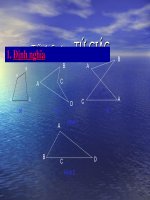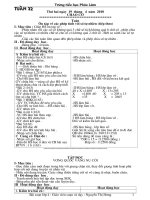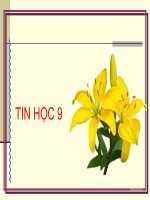Bài 1. Từ máy tính đến mạng máy tính
Bạn đang xem bản rút gọn của tài liệu. Xem và tải ngay bản đầy đủ của tài liệu tại đây (1.31 MB, 108 trang )
<span class='text_page_counter'>(1)</span><div class='page_container' data-page=1>
<b>Ngày soạn: 26/9/2015</b>
<b>Ngày giảng: 29/9/2015</b>
<b>A. MỤC ĐÍCH, YÊU CẦU: </b>
- Biết khái niệm thư điện tử và qui trình hoạt động của hệ thống thư điện tử.
<b>B. PHƯƠNG PHÁP: </b>
- Hỏi – đáp, hoạt động nhóm, quan sát trực quan, thuyết trình, diễn giải tìm hướng giải quyết
vấn đề.
<b>C. PHƯƠNG TIỆN DẠY HỌC:</b>
- Giáo án, SGK tin 9, một máy tính có nối mạng để giới thiệu.
<b>D. TIẾN TRÌNH LÊN LỚP: </b>
<b>* BÀI CŨ: </b>
1) Mở trình duyệt Internet Explorer tìm và lấy hình ảnh “hoa hồng”.
2) Lấy một phần văn bản trên trang web và lưu vào máy cá nhân.
<b>* BÀI MỚI:</b>
<b>* HOẠT ĐÔNG 1: Tìm hiểu thư điện tử là gì?</b>
<b>Hoạt động giáo viên và học sinh</b> <b>Nội dung</b>
* Gv: Yêu cầu hs đọc thơng tin SGK
* Hs: Đọc thông tin SGK
* Gv: <i>Từ xa xưa ông cha ta thực hiện trao đổi</i>
<i>thông tin cần thiết như thế nào?</i>
* Hs: Bằng các hệ thống dịch vụ xã hội như bưu
điện, chuyển phát nhanh, gửi chuyển tay nhau, ....
* Gv: <i>Khi thực hiện trao đổi thông tin với hệ thống</i>
<i>dịch vụ như thế thì điều gì sẽ xẩy ra?</i>
* Hs: Q trình trao đổi thơng tin chậm, dễ sai sót,
dễ bị hư hỏng, mất, …
* Gv: - Để việc trao đổi thơng tin nhanh và chính
xác thì mạng máy tính và đặc biệt là Internet ra
đời việc sử dụng thư điện tử, việc viết, gửi và nhận
thư đều được thực hiện bằng máy tính, thuận tiện,
lại nhanh chĩng.
?<i>Vậy thư điện tử là gì?</i>
* Hs: Là dịch vụ chuyển thư dưới dạng số trên
mạng máy tính thơng qua các <i>hộp thư điện tử </i>
* HS: Ghi bài
?Vậy thư điện tử cóưu điểm gì?
* Hs: Chi phí thấp, thời gian chuyển gần như<b> </b>tức
thời, một người có thể gửi đồng thời cho nhiều
người khác, có thể gửi kèm tệp, thuận tiện, giá rẻ,
<b>1. Thư điện tử là gì?</b>
Thư điện tử là dịch vụ chuyển thư
dưới dạng số trên máy tính thơng
qua các hộp thư điện tử hay nĩi cách
khác thư điện tử là một ứng dụng
của Internet cho phép gửi và nhận tư
trên mạng máy tính thơng qua các
<i>hộp thư điện tử. </i>
* Ưu điểm của dịch vụ thư điện tử:
Chi phí thấp, thời gian chuyển gần
như tức thời, thuận tiện, một người
có thể gửi đồng thời cho nhiều
<b>Tiết 11, 12 – Bài 4: TÌM HIỂU THƯ ĐIỆN TỬ</b>
</div>
<span class='text_page_counter'>(2)</span><div class='page_container' data-page=2>
… <sub>người khác, có thể gửi kèm tệp….</sub><sub> </sub>
<b>HOẠT ĐỘNG 2: Tìm hiểu hệ thống thư điện tử</b>
* Yêu cầu hs đọc thông tin sgk - HS Đọc thơng tin
sgk
* Hoạt động nhóm.
- Nhóm 1 và 2:
<i>Quan sát hình dưới đây và mơ tả lại quá trình gửi</i>
<i>một bức thư từ Hà Nội đến thành ph H Chớ Minh</i>
<i>theo phng phỏp truyn thng? </i>
điện Thành phè Hå ChÝ Minh
Ngườ i gửi: Hàà
Địa chỉ: ..., Hà Nội
Ngườ i nhận: Minh
Địa chỉ: ..., Hồ Chí Minh
Bư uđiện Hà Nội Bư u
* Hs: Quan sát và đại diện nhóm trình bày – cả lớp
nhận xét, góp ý bổ sung.
1. Người bỏ thư đã có địa chỉ chính xác của người
nhận vào thùng thư.
2. Nhân viên bưu điện tại Hà Nội tập hợp mọi thư
cần gửi vào thành phố Hồ Chí Minh.
3. Thư được chuyển vào thành phố Hồ Chí Minh
qua hệ thống vận chuyển của bưu điện.
4. Nhân viên bưu điện tại thành phố Hồ Chí Minh
chuyển đến tay người nhận.
* Gv: - <i>Việc gửi và nhận thư điện tử cũng được</i>
<i>thực hiện tương tự như gửi thư truyền thống.Muốn</i>
<i>thực hiện được quá trình gửi thư thì người gửi và</i>
<i>nhận cần phải có cái gì?</i>
* Hs: Phải có một tài khoản điện tử để có địa chỉ
gửi và nhận thư.
- Nhóm 3 và 4:
<i>Quan sát hình dưới đây và mơ ta quỏ trỡnh gi</i>
<i>mt bc th in t?</i>
Internet
Máyưchủưthư điệnưtử Máyưchủưthư điệnưtử
Ng iưnhận
Ngườ iưgửi
Gưith
NhËn th
* Hs: Quan sát và đại diện nhóm trình bày – cả lớp
<b>2. Hệ thống thư điện tử:</b>
</div>
<span class='text_page_counter'>(3)</span><div class='page_container' data-page=3>
nhận xét, góp ý bổ sung.
Các máy chủ được cài đặt phần mềm quản lí
thư điện tử, được gọi là máy chủ điện tử, sẽ là bưu
điện, còn hệ thống vận chuyển của bưu điện chính
là mạng máy tính. Cả người gửi và người nhận đều
sử dụng máy tính với các phần mềm thích hợp để
soạn và gửi, nhận thư.
* GV: - Thao tác mở tài khoản tại Yahoo – HS quan
sát
- Yêu cầu hs đọc thông tin SGK
* Hs: Đọc thông tin SGK
* Gv: Để có thể gửi/nhận thư điện tử, trước hết ta
phải làm gì?
* Hs: Mở tài khoản thư điện tử
* Gv: Có thể mở tài khoản thư điện tử với nhà
cung cấp nào mà em biết?
* Hs: yahoo, google, Gmail, …
* Gv: Sau khi mở tài khoản, nhà cung cấp dịch vụ
cấp cho người dùng cái gì?
* Hs: Cung cấp 1 hộp thư điện tử trên máy chủ
điện tử.
* Gv: - Cùng với hộp thư , người dùng có tên đăng
nhập và mật khẩu dùng để truy cập thư điện tử.
Hộp thư được gắn với một địa chỉ thư điện tử?
* GV: Cho HS quan sát một số địa chỉ hộp thư điện
tử.
?Một hộp thư điện tử có địa chỉ như thế nào?
* Hs: <Tên đăng nhập>@<Tên máy chủ lưu hộp
thư>
<b>3. Mở tài khoản, gửi và nhận thư</b>
<b>điện tử:</b>
<b>a. Mở tài khoản thư điện tử:</b>
B1: Khởi động Internet Explorer
B2: Vào địa chỉ trang web yahoo
hoặc (google, Gmail, …) để mở tài
khoản điện tử.
B3: Chọn mục đăng kí
Tên tơi
Giới tính
Ngày sinh
Sống tại
Tên truy nhập
Mật khẩu
Đánh lại mật khẩu
Email thay thế
Câu hỏi bảo mật 1
Câu trả lời của bạn
Câu hỏi bảo mật 2
Câu trả lời của bạn
Nhập chuỗi mã hiển thị
- Nhà cung cấp sẽ cung cấp 1 hộp
thư điện tử trên máy chủ điện tử.
<i>- </i>Một hộp thư điện tử có địa chỉ
như sau:
<i><b><Tên đăng nhập>@<Tên máy chủ</b></i>
<i><b>lưu hộp thư>.</b></i>
Ví dụ:
<b></b>
<b></b>
Họ Tên
</div>
<span class='text_page_counter'>(4)</span><div class='page_container' data-page=4>
?Em hãy cho biết một số tên địa chỉ hộp thư?
* HS: Trả lời <b></b><sub>- Mỗi địa chỉ thư điện tử là tên của </sub>
một hộp thư điện tử và là duy nhất
trên tồn thế giới.
<b>Hoạt động 2: Tìm hiểu cách nhận và gửi thư</b>
* Gv: yêu cầu hs đọc thông tin sgk
* Hs: đọc thông tin sgk
* Gv: - Thao tác mẫu nhận thư điện tử - HS
quan sát
?Khi đã có hộp thư điện tử được lưu ở máy
chủ điện tử, muốn mở em phải làm gì?
* Hs: truy cập đến trang web như yahoo,
google, … đăng nhập để mở địa chỉ thư điện tử
→ mở hộp thư điện tử.
?Em hãy nêu các bước thực hiện để truy cập
vào hộp thư điện tử?
* Hs:
B1: Truy cập trang web cung cấp dịch vụ thư
điện tử.
B2: Đăng nhập vào hộp thư điện tử bằng cách
gõ tên đănh nhập (tên người dùng), mật khẩu
rồi nhấn Enter (Hoặc nháy vào nút đăng
nhập).
* Gv: Cho HS quan sát hình dưới đây.
* Hs: Quan sát
* Gv: Sau khi đăng nhập xong thì kết quả như
thế nào?
* Hs: - Trang web sẽ liệt kê sách thư điện tử
đã nhận và lưu trong hộp thư dưới dạng liên
kết.
- HS quan saùt.
<b>b. Nh ận và gửi thư:</b>
- Mỗi người dùng có một thư mục trên
máy chủ, gọi là hộp thư.
- Máy chủ quản lí tài khoản của các hộp
thư gồm tên và mật khẩu để truy cập hộp
thư
* Các bước truy cập vào hộp thư điện
tử.
B1: Truy cập trang web cung cấp dịch
vụ thư điện tử.
B2: Goõ tên đănh nhập (địa chỉ thư điện
tử), mật khaåu vào mục đăng nhập →
Enter
</div>
<span class='text_page_counter'>(5)</span><div class='page_container' data-page=5>
* Gv: dịch vụ thư điện tử cung cấp những
chức năng chính nào?
* Hs:
- Mở và xem danh sách các thư đã nhận và
được lưu trong hộp thư.
- Mở và đọc nội dung của một bức thư cụ thể.
- Soạn thư và gửi thư cho một hoặc nhiều
người.
- Trả lời thư.
- Chuyển tiếp thư cho một người khác.
* Gv: Để gửi được thư thì người gửi thư phải
ghi rõ địa chỉ thư của người nhận .
* Chức năng chính của dịch vụ thư điện
tử:
Dịch vụ thư điện tử cho phép nhận và
đọc thư, viết và gửi thư, trả lời thư và
chuyển tiếp thư cho người khác.
<b>* HOẠT ĐỘNG 3: Nâng cao:</b>
<b>Câu 4 SGK trang 40: </b> Phân biệt khái niệm hộp thư và địa chỉ thư điện tử.
- Địa chỉ thư điện tử: Dùng để phân biệt người dùng khác nhau trong hệ thống mạng.
- Hộp thư điện tử: Là nơi lưu trữ các thư điện tử của người dùng.
<b>Câu 1 SGK trang 40: </b> Những ưu điểm của việc sử dụng thư điện tử so với thư bưu điện.
- Thời gian chuyển nhanh.
- Có thể gửi thư đồng thời cho nhiều người.
- Có thể gửi kèm Hình ảnh, tệp văn bản, nhạc, video, … rất thuận tiện.
- Có thể nhanh chóng tìm và điền địa chỉ người nhận lên thư của mình.
<b>Câu 5 SGK trang 40: </b> Giải thích phát biểu “Mỗi địa chỉ thư điện tử là duy nhất trên
phạm vi toàn cầu”.
Mỗi địa chỉ thư điện tử bao gồm hai phần: <Tên hộp thư / tên đăng nhập>@<Tên máy
chủ lưu hộp thư>. Vì <tên hộp thư> là duy nhất trong máy chủ thư điện tử. <tên máy chủ lưu
hộp thư> là duy nhất trên mạng Internet, do đó địa chỉ thư điện tử sẽ là duy nhất trên mạng
Internet.
<b>E. DẶN DÒ: </b>- Về nhà làm các bài tập còn lại ở SGK
</div>
<span class='text_page_counter'>(6)</span><div class='page_container' data-page=6>
<b>A. MỤC ĐÍCH, YÊU CẦU: </b>
- Thực hiện được việc đăng kí hộp thư điện tử miễn phí.
- Biết đăng nhập (mở) hộp thư điện tử và đọc thư.
- Từ đó HS hiểu và rèn luyện được kĩ năng tạo hộp thư, mở hộp thư và đọc thư.
<b>B. PHƯƠNG PHÁP: </b>
- Học sinh thực hành trực quan trên máy tính.
<b>C. PHƯƠNG TIỆN DẠY HỌC:</b>
- SGK tin 9, phịng máy tính.
<b>D. TIẾN TRÌNH LÊN LỚP: </b>
<b>* BÀI CŨ: </b>
1) Hãy giải thích phát biểu “Mỗi địa chỉ thư điện tử là duy nhất trên phạm vi toàn
cầu”.
2) Phân biệt khái niệm hộp thư và địa chỉ thư điện tử.
<b>* BÀI MỚI:</b>
Hiện nay có rất nhiều website cung cấp dịch vụ thư điện tử như: Google, Yahoo, … Các
em sẽ học sử dụng thư điện tử của Yahoo.
<b>BÀI 1: </b>Đăng kí hộp thư với Yahoo
<b>Tiết 13,14: BÀI THỰC HÀNH SỐ 3</b>
<b> SỬ DỤNG THƯ ĐIỆN TỬ</b>
B1) Truy cập trang web
yahoo.com
B2) nháy chuột vào mục
đăng kí → OK → Xuất
hiện hộp thoại
B3) Nhập các thông vào các
mục của hộp thoại
B4) Nhập chuỗi mã hiển thị
vào khung nhập chuỗi
B5) Nháy chuột vào mục
<b>“Tạo tài khoản” </b>và đợi cấp
tài khoản.
</div>
<span class='text_page_counter'>(7)</span><div class='page_container' data-page=7></div>
<span class='text_page_counter'>(8)</span><div class='page_container' data-page=8>
B1) Khởi động Yahoo! Messenger → Xuất hiện
hộp thoại
B2) Gõ tên đăng nhập vào khung “Tên truy nhập”
và mật khẩu → gõ phím Enter
</div>
<span class='text_page_counter'>(9)</span><div class='page_container' data-page=9>
<b> BÀI 3: Soạn và gửi thư.</b>
<b> </b> <b> </b>
* Học sinh thực hành soạn và gửi thư cho bạn bè.
<b>* GV: </b> - Hướng dẫn HS thực hành, sửa sai (nếu có).
- Nhận xét ưu khuyết trong q trình thực hành của HS.
<b>E. DẶN DÒ: </b>
<b> </b>
<b>- </b>Về nhà tập đăng nhập hộp thư và đọc thư, soan và gửi thư cho bạn bè .
- Ôn tập từ bài 1 đến bài 4 và làm các bài tập trong SGK để tiết sau ôn tập
B1) Khởi động Yahoo! Messenger → Xuất
hiện hộp thoại
B2) Gõ tên đăng nhập vào khung “Tên truy
nhập” và mật khẩu → gõ phím Enter
B3) Nháy chuột vào mục <b>“Soạn thư”</b>
B4) Soạn thư
B5) Gõ địa chỉ của người nhận vào khung
Đến
Gõ chủ đề cho thư
- Nếu có đính kèm tệp tin thì nháy vào mục
đính kèm tệp tin → chọn tệp tin cần đính
kèm
B6) Nháy vào mục <b>“Gửi”</b>
</div>
<span class='text_page_counter'>(10)</span><div class='page_container' data-page=10>
<b>A. MỤC ĐÍCH, U CẦU: </b>
- Ơn lại kiến thức đã học từ bài 1 đến bài 4 và giải các bài tập ở SGK từ bài 1 đến bài 4.
- Kü năng: Tìm kiếm thông tin trên mạng, sử dụng hép th ®iƯn tư.
- Thái độ: Giáo dục thái độ học tập đúng đắn.
<b>B. PHƯƠNG PHÁP: </b>
- Hỏi – đáp, quan sát trực quan.
<b>C. PHƯƠNG TIỆN DẠY HỌC:</b>
- SGK tin 9, một máy tính có nối mạng để giới thiệu.
<b>D. TIẾN TRÌNH LÊN LỚP: </b>
<b>* BÀI CŨ: </b>
1) Mở trình duyệt web và lấy thơng tin là hình ảnh về các loại máy tính.
2) Thế nào là thư điện tử? dịch vun thư điện tử có ưu điểm gì?
<b>* BÀI MỚI:</b>
<b> Câu 1: Mạng máy tính là gì?</b>
Mạng máy tính là tập hợp các máy tính được kết nối với nhau cho phép dùng chung các tài
nguyên như dữ liệu, phần mềm, các thiết bị phần cứng, …
<b> Câu 2: Tiêu chí nào dùng để phân biệt mạng LAN và mạng WAN?</b>
Tiêu chí chính để phân biệt mạng LAN và mạng WAN là phạm vi địa lí nhỏ hay lớn.
<b>Câu 3: Nêu sự khác nhau duy nhất giữa mạng có dây và mạng khơng dây</b>
Sự khác nhau duy giữa hai loại mạng là môi trường truyền bằng dây dẫn bình thường như
(cáp xoắn, cáp quang, ..) hay sóng điện từ (bức xạ hồng ngoại, sóng qua vệ tinh, ..)
<b>Câu 4: Hãy nêu vai trò, chức năng của máy tính trong mạng?</b>
<i> </i> Mỗi máy tính trong mạng đều có vai trị, chức năng nhất định tùy theo mơ hình mạng máy
chủ hay máy trạm. Máy chủ điều khiển toàn bộ việc quản lí và phân bổ các tài nguyên trên
mạng với mục đích dùng chung, cịn máy trạm sử dụng tài nguyên chung của mạng<i>.</i>
<b>Câu 5: Internet là gì?</b>
<i> </i>Internet là hệ thống kết nối các máy tính và mạng máy tính ở qui mơ tồn thế giới, các phần
của mạng được giao tiếp với nhau bằng một giao thức thống nhất (TCP/IP).
<b>Câu 6: Em hiểu thế nào về câu nói Internet là mạng của các mạng máy tính?</b>
<i> </i>Internet là mạng của các mạng máy tính vì: Các máy tính đơn lẻ hoặc mạng LAN, WAN
được kết nối vào hệ thống mạng của ISP rồi từ đó kết nối với Internet.
<b>Câu 7: Dịch vụ nào của Internet được nhiều người sử dụng nhất để xem thơng tin?</b>
<i> </i>Dịch vụ WWW (hay cịn gọi là dịch vụ web) được nhiều người sử dụng nhất để xem thông
tin.
<b>Câu 8: Siêu văn bản là gì?</b>
<i> </i>Siêu văn bản là loại văn bản tích hợp nhiều dạng dữ liệu như: văn bản, hình ảnh, âm thanh,
… và các liên kết
<b>Câu 9: Thế nào là trang web?</b>
<i> </i> Trang web là một siêu văn bản được gán địa chỉ truy cập trên Internet.
<b>Câu 10: Website là?</b>
<i> </i>Một hoặc nhiều trang web liên quan được tổ chức dưới một địa chỉ truy cập chung tạo thành
một website.
<b>Câu 11: WWW là mạng như thế nào?</b>
<i> </i>WWW là một mạng lưới thơng tin đa dạng khổng lồ tồn cầu.
<b>Câu 12: Địa chỉ truy cập chung được gọi là?</b>
<i> </i>Địa chỉ truy cập chung được gọi là địa chỉ của Website.
</div>
<span class='text_page_counter'>(11)</span><div class='page_container' data-page=11></div>
<span class='text_page_counter'>(12)</span><div class='page_container' data-page=12>
<b>A. MỤC ĐÍCH, U CẦU: </b>
- Ơn lại kiến thức đã học từ bài 1 đến bài 4 và giải các bài tập ở SGK từ bài 1 đến bài
4.
- Kỹ năng: Tìm kiếm thơng tin trên mạng, sử dụng hộp th điện tử.
- Thái độ: Giáo dục thái độ học tập đúng đắn.
<b>B. PHƯƠNG PHÁP: </b>- Hỏi – đáp, quan sát trực quan.
<b>C. PHƯƠNG TIỆN DẠY HỌC:</b>
- SGK tin 9, một máy tính có nối mạng để giới thiệu.
<b>D. TIẾN TRÌNH LÊN LỚP: </b>
<b>* BÀI CŨ: </b>1) Mở trình duyệt web và truy cập vào hộp thư điện tử.
2) Soạn hai dòng thư và gửi cho bạn?
<b>* BÀI MỚI:</b>
<b> Câu 1: Siêu văn bản là gì? thế nào là trang web?Phân biệt sự khác nhau giữa siêu </b>
<i>văn bản và trang web?</i>
- Siêu văn bản là loại văn bản tích hợp nhiều dạng dữ liệu như: văn bản, hình ảnh, âm
thanh, … và các liên kết.
- Trang web là một siêu văn bản được gán địa chỉ truy cập trên Internet. Địa chỉ truy cập
này gọi là địa chỉ trang web.
- Sự khác nhau giữa siêu văn bản và trang web: trang web cũng là siêu văn bản nhưng được
gán địa chỉ truy cập trên internet.
<b>Câu 2: Hãy cho biết mục đích của máy tìm kiếm và cách sử dụng máy tìm kiếm?</b>
- Mục đích của máy tìm kiếm là cơng cụ hỗ trợ tìm kiếm thơng tin trên Internet theo u
cầu của người dùng.
- Cách sử dụng ta chỉ việc gõ từ khóa vào ơ dành để nhập từ khóa → gõ Enter
<b>Câu 3: Thư điện tử là gì?</b>
Thư điện tử là một ứng dụng của Internet cho phép gửi và nhận thư trên mạng máy tính
<b>Câu 4: Phân biệt khái niệm hộp thư và địa chỉ thư điện tử?</b>
- Hộp thư điện tử: là nơi lưu trữ các thư điện tử của người dùng.
- Địa chỉ thư điện tử: dùng để phân biệt người dùng khác nhau trong hệ thống mạng.
<b>Câu 5: Hãy giải thích phát biểu “Mỗi địa chỉ thư điện tử là duy nhất trên phạm vi </b>
<i>toàn cầu”.</i>
Mỗi địa chỉ thư điện tử bao gồm hai phần: <Tên hộp thư / Tên đăng nhập>@<Tên máy chủ
lưu hộp thư>. Vì <Tên hộp thư> là duy nhất trong máy chủ thư điện tử, <tên máy chủ lưu
hộp thư> là duy nhất trên mạng Internet do đó địa chỉ thư điện tử sẽ là duy nhất trên mạng
Internet.
<b>Câu 6: Nêu các bước đăng nhập hộp thư điện tử?</b>
B1: Truy cập website Yahoo.com
B2: Gõ tên đăng nhập vào khung. Tên người dùng
Gõ mật khẩu → Gõ Enter
<b>Câu 7: Thế nào là dịch vụ thư điện tử?</b>
Dịch vụ thư điện tử cho phép nhận và đọc thư, viết và gửi thư, trả lời thư và chuyển tiếp thư
cho người khác.
<b>Câu 8: Địa chỉ thư điện tử có dạng như thế nào?cho ví dụ.</b>
- Địa chỉ thư điện tử có dạng: <b><Tên đăng nhập>@<Tên máy chủ lưu hộp thư></b>
- Ví dụ: <b></b>; <b></b>
</div>
<span class='text_page_counter'>(13)</span><div class='page_container' data-page=13>
B1: Truy cập vào trang web có máy tìm kiếm
B2: Gõ tên hình ảnh cầp lấy → gõ Enter
B3: Nháy phải chuột tại hình ảnh cần lấy → chọn Save Picture → chọn đường dẫn để lưu
hình ảnh
B4: Gõ tên hình ảnh vào khung File name Gõ Enter
</div>
<span class='text_page_counter'>(14)</span><div class='page_container' data-page=14>
<b>A. MỤC ĐÍCH, U CẦU: </b>
- Biết có thể sử dụng phần mềm Kompozer để tạo các trang web đơn giản.
- Biết một số dạng thơng tin có thể có trên trang web và khả năng tạo các dạng thơng
tin đó trên trang web của phần mềm Kompozer .
<b>B. PHƯƠNG PHÁP: </b>
- Hỏi – đáp, quan sát trực quan, hoạt động nhóm, thuyết trình, diễn giải tìm hướng giải quyết
vấn đề.
<b>C. PHƯƠNG TIỆN DẠY HỌC:</b>
- SGK tin 9, một máy tính để giới thiệu.
<b>D. TIẾN TRÌNH LÊN LỚP: </b>
<b>* BÀI CŨ: </b>
1) ThÕ nµo lµ trang web? {Trang web là một siêu văn bản được gán địa chỉ truy cập trên
Internet}
2) Thế nào là thư điện tử? dịch vụ thư điện tử có ưu điểm gì?
<b>* BÀI MỚI:</b>
<b>* HOẠT ĐỘNG 1: Giới thiệu.</b>
Các em đã được biết thể nào là một trang web, trên trang web có chứa các dạng thơng tin
cơ bản là? <văn bản, âm thanh, các liên kết, ... Vậy làm thế nào để đưa được câc dạng thơng
tin đó lên trang web?
Để hiểu rõ vấn đề này ta tìm hiểu bài mới.
* HOẠT ĐỘNG 2: Tìm hiểu các dạng thông tin trên trang web.
<b>Hoạt động giáo viên và học sinh</b> <b>Nội dung</b>
* GV: Ngày nay, một trong những cách thức hiệu
quả để phổ biến thông tin là tạo các trang web chứa
thông tin và đăng tải trên Internet.
?Hãy cho biết khi em truy cập các trang web em
thấy có những dạng thơng tin nào?
* HS: Dạng văn bản, hình ảnh, âm thanh, các đoạn
phim, các liên kết.
* GV: - Trên trang web có các dạng thơng tin được
thể hiện phong phú, sinh động, hấp dẫn, đa dạng.
- Cho HS quan sát một số các trang web – HS quan
sát
- Tuy nội dung phong phú nhưng trang web lại là
tệp siêu văn bản đơn giản thường được tạo ra
bằng ngôn ngữ <b>HTML</b>
<b>1. Các dạng thông tin trên trang </b>
<b>web:</b>
Thông tin trên trang web rất đa dạng.
* <b>Trang web có các thành phần sau:</b>
- Dạng văn bản.
- Dạng hình ảnh.
- Dạng âm thanh.
- Các đoạn phim.
- Các phần mềm.
- Thành phần tương tác (các liên
kết): Cho phép chuyển nhanh sang
một trang web khác.
<b>* HOẠT ĐỘNG 3: Tìm hiểu phần mềm thiết kế trang web Kompozer</b>
* HS: Nghiên cứu sgk phần 2
* GV: Để khởi động phần mềm ta làm như thế
nào?
<b>2. Phần mềm thiết kế trang web </b>
<b>Kompozer</b>
<b>Tiết 17: KIỂM TRA 1 TIẾT</b>
</div>
<span class='text_page_counter'>(15)</span><div class='page_container' data-page=15>
* HS: Trả lời câu hỏi
* GV: Cho HS quan sát biểu tượng của phần mềm
Kompozer – HS quan sát
* GV: Y/c HS quan saùt H44 SGK – HS quan sát
?Cho biết các thành phần trên màn hình
Kompozer?
* HS: trả lời
* GV: Tương tự như các phần mềm soạn thảo văn
bản khác, ta có thể mở tệp đã có hoặc lưu lại
những tệp bằng lệnh nào? – HS trả lời
* GV: - Y/c HS quan sát H45 SGK trang 47 – HS
quan sát thấy có các trang chứa các tệp HTML
đang mở và nút lệnh bên phải màn hình dùng để
đĩng tệp HTML hiện thời.
?Hãy cho biết nút lệnh dùng để mở cửa sổ mới ? –
HS trả lời.
- Y/c HS quan sát H46 SGK trang 48 để thấy
việc mở tệp – HS quan sát.
?Cho biết nút lệnh dùng để mở tệp tin HTML ? –
HS trả lời.
- Y/c HS quan sát H47 SGK trang 48 để
thấy việc lưu lần đầu tiên sẽ như thế nào.
?Cho biết nút lệnh dùng để lưu tệp tin HTML hiện
thời?
* HS : Trả lời
?Cho biết nút lệnh dùng để đóng tệp tin HTML ?
* HS : Trả lời
* GV : Thao tác mẫu về lưu trang web lần đầu – HS
quan sát.
* Gọi 1 em thao tác lại – HS thao tác
Nháy đúp chuột vào biểu tượng
Kompozer Kompozer.exe
<b> a. Màn hình chính của Kompozer:</b>
- Thanh bảng chọn.
- Thanh công cụ
- Cửa sổ soạn thảo
<b> b. Tạo, mở và lưu trang web:</b>
- Nháy nút t rên thanh công cụ
để tạo tệp HTLM mới của sổ soạn
thảo hiện ra.
- Nháy nút trên thanh công cụ
để mở tệp HTLM đã có, chọn
đường dẫn đến tệp tin HTLM trên
hộp thoại và nháy nút Open
- Nháy nút (hoặc phím Ctrl+S )
trên thanh cơng cụ nếu muốn lưu lại
tệp hiện thời.
- Nháy nút để đóng trang HTLM
<b>* HOẠT ĐỘNG 4: Tìm hiểu các tạo trang web bằng phần mềm Kompozer</b>
?Hãy nêu cách soạn thảo văn bản ở Word? – HS trả
lời
* GV: ở phần mềm Kompozer cách soạn thảo trang
web cũng tương tự như soạn thảo văn bản ở Word.
?Khi soạn thảo ta có cần định dạng trang web
không?
* HS: Khi soạn thảo trang web ta cũng rất cần định
dạng để làm nổi bật nội dung cần trình bày.
?Ta có thể định dạng như thế nào trên trang web?
<b>3. Soạn thảo trang web:</b>
* Có thể dùng phần mềm soạn thảo
văn bản để soạn thảo nội dung trang
web rồi lưu dưới dạng<b> HTML</b>
* Ta soạn thảo tương tự như các phần
mềm soạn thảo.
</div>
<span class='text_page_counter'>(16)</span><div class='page_container' data-page=16>
* HS: Đặt màu nền, chọn phông, kiểu chữ, cỡ chữ,
màu chữ, căn lề cho đoạn văn bản, …
?Hãy cho biết các nút lệnh và chức năng của nó
dùng để định dạng? – HS trả lời
* <b>Hoạt động nhóm.</b>
* HS hoạt động theo bàn soạn thảo và định dạng
cho trang web,
* Đại diện nhóm trình bày – cả lớp nhận xét, góp ý
bổ sung
- Đặt màu nền cho trang web.
- Chọn phông chữ, màu chữ và cỡ
chữ cho văn bản.
- Đặt kiểu chữ (chữ đậm, chữ
nghiêng hay chữ gạch chân).
- Căn lề đoạn văn bản (căn trái, căn
phải, căn đều hai bên hoặc căn giữa)
* <b>HOẠT ĐỘNG 5: Câu hỏi và bài tập</b>
<b>Câu 3: </b> Tác dụng của các liên kết trên trang web là thành phần tương tác cho phép chuyển
nhanh sang một trang khác.
<b>E.</b> <b>DẶN DÒ: </b>- Về nhà tập soạn thảo trang web bằng phần mềm Kompozer.
- Làm các bài tập ở SGK trang 52.
</div>
<span class='text_page_counter'>(17)</span><div class='page_container' data-page=17>
Ngày soạn: 28/10/2012
Ngày dạy: 29/10/2012
<b>A. MỤC ĐÍCH, YÊU CẦU: </b>
- Biết khả năng tạo các dạng thơng tin văn bản, hình ảnh trên trang web của phần mềm
Kompozer .
<b>B. PHƯƠNG PHÁP: </b>
- Hỏi – đáp, quan sát trực quan, thuyết trình, diễn giải tìm hướng giải quyết vấn đề.
<b>C. PHƯƠNG TIỆN DẠY HỌC: </b>- SGK tin 9, một máy tính để giới thiệu.
<b>D. TIẾN TRÌNH LÊN LỚP: </b>
<b>* BÀI CŨ: </b>
1) Hãy cho biết tác dụng của các liên kết và các dạng thông tin trên trang web.
2) Hãy cho biết tác dụng của các nút lệnh trên cửa sổ Kompozer?
3) Nêu các thành phần cơ bản trên trang Web?
<b>* BÀI MỚI:</b>
<b>* HOẠT ĐỘNG 1: Giới thiệu.</b>
* GV: Các em đa được biết các thành phần cơ bản trên trang web và biết cách tạo nội
dung văn bản cho trang web. Vậy để dưa thêm hình ảnh và sang trang kế tiếp ta làm thế nào?
Để hiểu rõ vấn đề này ta tìm hiểu bài mới.
* HOẠT ĐỘNG 2: Tìm hiểu cách chèn hình ảnh vào trang web.
<b>Hoạt động giáo viên và học sinh</b> <b>Nội dung</b>
?Trang web có những dạng thơng tin nào?
* HS: Văn bản, hình ảnh, âm thanh và các liên
kết.
?Vì sao cần đưa hình ảnh, âm thanh vào trang
web?
* HS: Trả lời
* GV: Để văn bản dễ hiểu, sinh động ta cần đưa
thêm hình ảnh vào để minh hoạ và chia sẻ thông
tin.
?Làm thế nào để đưa được hình ảnh vào trang
web?
* HS: Trả lời
* GV: Muốn chèn hình ảnh vào trang web ta
cần phải có sẵén tệp ảnh.
* HS: Nghiên cứu sgk
* GV: - Cho HS quan sát trang web và GV thao
tác mẫu chèn thêm hình ảnh vào trang web.
?Nêu thao tác chèn hình ảnh? - HS trả lời
* GV: Nhận xét và chốt lại. Ta có thể nháy
chuột vào nút bên phải ơ Image Location
để mở hộp thoại tìm tệp ảnh
* HS: Quan sát
* GV: Thao tác mẫu → HS quan sát
* Gọi hai em thao tác – HS thao tác
<b>4. Chèn ảnh vào trang web:</b>
<b>* Mục đích: </b>Chèn hình ảnh vào trang
web là để minh hoạ cho nội dung cần
trình bày và chia sẻ thơng tin.
B1: Nháy chọn vị trí cần chèn ảnh.
B2: Nháy chọn nút lệnh →Nháy
chọn nút Choose File bên phải ơ
Image Location để mở hộp thoại tìm
tệp ảnh
B3: - Gõ chú thích vào ô Tooltip →OK
- Nếu không muốn thay đổi nhãn tên ta
chọn mục <b>Don’t use alternate text </b>(đon
diu on tờ nây tét)
</div>
<span class='text_page_counter'>(18)</span><div class='page_container' data-page=18>
* GV: Ta có thể thay đổi kích thước cho ảnh
bằng cách đưa chuột vào một trong bốn ơ vng
ở bốn góc hình ảnh → di chuyển để chọn.
<b>Dimension </b>(đi men dần) → Custom size
+ Width: Gõ độ rộng cho ảnh.
+ Height: Gõ độ cao cho ảnh
B4: OK
<b>HOẠT ĐỘNG 2: Tìm hiểu cách tạo liên kết.</b>
* GV: Y/c HS đọc SGK
?Thành phần quan trọng của trang web là gì?
* HS: trả lời các liên kết
?Đối tượng chứa liên kết có thể là gì?
* HS: Cĩ thể là văn bản hoặc hình ảnh.
?Trang web được liên kết tới trang web có thể?
* HS: trả lời cĩ thể trong cùng một website hoặc
trên một website khác.
* GV: - Tạo liên kết có nghĩa là tạo ra một
phương tiện giúp ta truy cập nhanh đến trang web
khác.
- Cho HS quan sát trang web và nháy chọn liên
kết
- GV thao tác mẫu → HS quan sát
?Nêu cách tạo liên kết?
* HS: Trả lời
* Gọi hai em thao tác – HS thao tác
<b>5. T ạo liên kết : </b>
- Thành phần quan trọng nhất của trang
web là các liên kết hay còn gọi là thành
phần tương tác cho phép chuyển nhanh
sang một trang web khác có thể trong
cùng website hoặc website khác
- Đối tượng chứa liên kết có thể là văn
bản hoặc hình ảnh.
<b>* Thao tác tao liên kết</b>:
B1: Chọn đối tượng chứa liên kết (ví dụ:
Trang 1 hoặc Trang 2 hoặc Hình ảnh)
B2: Nháy nút trên thanh công cụ.
B3: Nháy chọn nút Choose File bên
phải ô Link Location để mở trang web
→ OK
<b>E. CỦNG CỐ:</b> Cần nắm vững cách chèn hình ảnh vào trang web và cách tạo liên kết .
<b>F. DẶN DÒ: </b> - Về làm các bài tập ở SGK trang 52
- Tập chèn hình ảnh và tạo liên kết vào trang web.
- Xem trước bài thực hành 4 để tiết sau thực hành.
</div>
<span class='text_page_counter'>(19)</span><div class='page_container' data-page=19>
Ngày dạy: 29/10/2012
<b>A. MỤC ĐÍCH, YÊU CẦU: </b>
- Biết làm quen với phần mềm Kompozer.
- Biết tạo một vài trang web đơn giản bằng phần mềm Kompozer.
- Từ đú HS hiểu và rốn luyện được kĩ năng tạo trang web đơn giản, giáo dục thái độ
học tập nghiêm túc trong HS.
<b>B. PHƯƠNG PHÁP: </b>
- Học sinh thực hành trực quan trên máy tính.
<b>C. PHƯƠNG TIỆN DẠY HỌC:</b>
- SGK tin 9, phịng máy tính.
<b>D. TIẾN TRÌNH LÊN LỚP: </b>
<b>* BÀI CŨ: </b>
1) Chèn một hình ảnh vào trang web?
2) Tạo một liên kết tới một trang web khác?
<b>* BÀI MỚI:</b>
<b> HOẠT ĐỘNG 1: Hớng dẫn ban đầu</b>
<b>Hot ng gio vin </b> <b>Hot ng học sinh</b>
* GV : Yêu cầu HS đọc SGK và tr li
câu hỏi :
?. Để tạo một trang web chúng ta cần
làm gì?
- Ti sao phi lựa chọn đề tài?
- Tại sao phải chuẩn bị nội dung ?
?. Tạo kịch bản nghĩa là làm gì?
* GV: Sau khi chuẩn bị xong thì cơng
việc cuối cùng là lựa chọn phần mềm để
tạo trang web.
* HS : Cần thực hiện qua 4 bớc.
- Lựa chọn đề tài.
* HS : Cần lựa chọn những đề tài cần nhiều ngời
quan tâm hoặc đáp ứng nhu cầu thơng tin cho
nhiều ngời.
- Chn bÞ néi dung.
* Cần chuẩn bị nội dung vỡ đõy là cụng việc rất
quan trọng nú thể hiện ta đưa nội dung gỡ lờn
trang web, nội dung ấy cú phự hợp với trọng tõm
cần khụng?, cú phù hợp với đề tài và mc ớch
ph bin thụng tin. Khng?
- Tạo kịch bản.
* HS: Là xác định các trang web cần tạo, nội
dung và cách thức bố trí các dạng thơng tin trên
từng trang web và các liên kết giữa các trang
web...
- T¹o trang web. Sử dụng phần mềm Kompozer
để tạo trang web.
<b>HOẠT ĐỘNG 2 : Khởi động và tìm hiểu Kompozer</b>
<b>Bµi 1: </b>
<b>1. Tìm hiểu màn hình làm việc của </b>
<b>Kompozer.</b>
* Yêu cầu HS: - Đọc SGK để ghi nhớ
đ-ợc ý nghĩa, chức năng các nút lệnh của
phần mềm.
- Mở các bảng chọn và quan sát các
lệnh trong bảng chọn.
- Gõ một vài từ
- Vừa nhìn các nút lệnh và bảng chọn vừa xem
sách để hiểu ý nghĩa, chức năng của cỏc nỳt lệnh.
- Nhỏy chuột vào cỏc bảng chọn để tỡm hiểu cỏc
lệnh trong bảng chọn.
- Gừ một vài từ tựy ý và sử dụng cỏc nỳt lệnh để
định dạng cỏc kớ tự đú để hiểu rõ hơn.
</div>
<span class='text_page_counter'>(20)</span><div class='page_container' data-page=20>
- Chèn ảnh
- Thoát khỏi phần mềm
- Chèn thử hình ảnh, tạo liên kết bằng nỳt lệnh
, và quan sát các thành phần trên các hộp
thoại hiện ra sau đó.
- C1: Gõ tổ hợp phím Alt + F4
- C2: Nháy chọn nút Close
<b>* GV: </b> - Hướng dẫn HS thực hành, sửa sai (nếu có).
- Nhận xét ưu khuyết trong quá trình thực hành của HS.
<b>E. DẶN DỊ: </b>
- Về nhà tập tạo trang web bằng phần mềm Kompozer (Soạn thảo nội dung, chèn hình
ảnh).
</div>
<span class='text_page_counter'>(21)</span><div class='page_container' data-page=21>
<b>A. MỤC ĐÍCH, YÊU CẦU: </b>
- Biết tạo một vài trang web đơn giản bằng phần mềm Kompozer “tạo nội dung trang
web”.
- Từ đú HS hiểu và rốn luyện được kĩ năng tạo trang web đơn giản, giáo dục thái độ
học tập nghiêm túc trong HS.
<b>B. PHƯƠNG PHÁP: </b>
- Học sinh thực hành trực quan trên máy tính.
<b>C. PHƯƠNG TIỆN DẠY HỌC:</b>
- SGK tin 9, phịng máy tính.
<b>D. TIẾN TRÌNH LÊN LỚP: </b>
<b>* BÀI CŨ: </b>
1) Mở phần mềm Kompozer và soạn hai hàng nội dung, có sử dụng nút lệnh định dạng
văn bản?
2) Tạo một liên kết tới một tệp hình ảnh có trên máy?
<b>* BÀI MỚI: Tạo trang web bằng phần mềm Kompozer </b>
- Tạo trang web về câu lạc bộ văn nghệ của lớp. Trang web dự tính sẽ có các thơng tin
về tên, địa chỉ, địa chỉ E-mail,... của câu lạc bộ, danh sách các thành viên câu lạc bộ và một số
thơng tin chi tiết về từng thành viên đó.
- HS: Đọc thông tin ở sgk và tạo nội dung cho trang web trên máy tính theo nội dung
như SGK.
- Lưu tên trang web với tên “<b>CAU_LAC_BO”</b>.
B1: Nháy chọn nút lệnh xuất hiện hộp thoại
B2: Gõ tiêu đề cho trang web vào hộp thoại Page Title → OK
B3: Chọn đường dẫn để lưu trang web → gõ tên tệp “<b>CAU_LAC_BO”</b> vào khung
File name chọn Save
<b>* GV: </b> - Hướng dẫn HS thực hành, sửa sai (nếu có).
- Nhận xét ưu khuyết trong q trình thực hành của HS.
<b>E. DẶN DÒ: </b>
- Về nhà tập tạo trang web bằng phần mềm Kompozer (Soạn thảo nội dung, chèn hình
ảnh).
- Xem tiếp bài thực hành 4 phần bài tập 2 tiếp theo “chèn hình ảnh” để tiết sau học.
<b>Tiết 21: BÀI THỰC HÀNH SỐ 4 (t2)</b>
</div>
<span class='text_page_counter'>(22)</span><div class='page_container' data-page=22>
<b>A. MỤC ĐÍCH, YÊU CẦU: </b>
- Biết tạo một vài trang web đơn giản bằng phần mềm Kompozer “chèn ảnh vào tràn
web”.
- Từ đú HS hiểu và rốn luyện được kĩ năng tạo trang web đơn giản, giáo dục thái độ
học tập nghiêm túc trong HS.
<b>B. PHƯƠNG PHÁP: </b>
- Học sinh thực hành trực quan trên máy tính.
<b>C. PHƯƠNG TIỆN DẠY HỌC:</b>
- SGK tin 9, phịng máy tính.
<b>D. TIẾN TRÌNH LÊN LỚP: </b>
<b>* BÀI CŨ: </b>
1) Mở phần mềm Kompozer chèn vào trang web một hình ảnh.
2) Tạo một liên kết tới một tệp hình ảnh có trên máy?
<b>* BÀI MỚI: Chèn hình ảnh vào trang web.</b>
* HS: Thực hành trực quan trên máy tính, mở trang web có tên “<b>CAU_LAC_BO” </b>và
chèn hình ảnh vào các vị trí như hình của từng thành viện vào sau tên, chèn thêm hình ảnh có
trên máy sao cho trang web có bố cục đẹp, hình ảnh và nội dung phù hợp.
* Thao tác chèn hình ảnh.
B1: Nháy chọn nút lệnh xuất hiện hộp thoại
B2: Nháy chọn nút lệnh Open → chọn đường dẫn đến tệp ảnh → chọn tệp ảnh →
Open (có thể gõ chú thích cho ảnh ở khung Tooltip → OK
<b>* GV: </b> - Hướng dẫn HS thực hành, sửa sai (nếu có).
- Nhận xét ưu khuyết trong quá trình thực hành của HS.
<b>E. DẶN DÒ: </b>
- Về nhà tập tạo trang web bằng phần mềm Kompozer (Soạn thảo nội dung, chèn hình
ảnh, tạo liên kết).
- Xem tiếp bài thực hành 4 phần bài tập 2 tiếp theo “tạo liên kết” để tiết sau học.
<b>Tiết 22: BÀI THỰC HÀNH SỐ 4 (t3)</b>
</div>
<span class='text_page_counter'>(23)</span><div class='page_container' data-page=23>
<b>A. MỤC ĐÍCH, YÊU CẦU: </b>
- Biết tạo một vài trang web đơn giản bằng phần mềm Kompozer có liên kết đến các
trang web đã tạo ở các tiết trước.
- Từ đú HS hiểu và rốn luyện được kĩ năng tạo cỏc liờn kết đến trang web khỏc, giáo
dục thái độ học tập nghiêm túc trong HS.
<b>B. PHƯƠNG PHÁP: </b>
- Học sinh thực hành trực quan trên máy tính.
<b>C. PHƯƠNG TIỆN DẠY HỌC:</b>
- SGK tin 9, phịng máy tính.
<b>D. TIẾN TRÌNH LÊN LỚP: </b>
<b>* BÀI CŨ: </b>
1) Mở phần mềm Kompoze tạo một trang web sau đó chèn một liện kết đến trang web
“<b>CAU_LAC_BO”</b>.
2) Tạo một liên kết tới một tệp hình ảnh có trên máy?
<b>* BÀI MỚI: </b>
<b>1. Mở trang web “CAU_LAC_BO”</b>
B1: Mở phần mềm Kompozer
B1: Nháy chọn nút lệnh Open → chọn đường dẫn đến tệp web đã lưu → chọn tệp web →
chọn Open
<b>2. Tạo các liên kết đên các trang web khác.</b>
B1: Nháy chuột vào vị trí cần liên kết
B2: Nháy chọn nút lệnh Link → xuất hiện hộp thoại
B3: - C1: Nháy vào nút Open → chọn đường dẫn đến tệp web → chọn tệp → Open
→ OK
- C2: Nếu biết địa chỉ trang web thì gõ địa chỉ vào khung Enter a web page … → OK
* HS: - Thực hành tạo các liên kết (đến các trang web tùy ý)
- Hoàn chỉnh trang web cho có bố cục đẹp
- Lưu dữ liệu vừa chỉnh sửa.
<b>* GV: </b> - Hướng dẫn HS thực hành, sửa sai (nếu có).
- Nhận xét ưu khuyết trong q trình thực hành của HS.
<b>E. DẶN DỊ: </b>
Nháy chọn nút Open
<b>Tiết 23: BÀI THỰC HÀNH SỐ 4 (t4)</b>
<b> TẠO TRANG WEB ĐƠN</b>
</div>
<span class='text_page_counter'>(24)</span><div class='page_container' data-page=24>
- Về nhà tập tạo trang web bằng phần mềm Kompozer (Soạn thảo nội dung, chèn hình
ảnh, tạo liên kết).
- Đọc thêm bài đọc thêm 3 “Tạo trang web và ngôn ngữ HTML”
</div>
<span class='text_page_counter'>(25)</span><div class='page_container' data-page=25>
<b>A. MỤC ĐÍCH, YÊU CẦU: </b>
- Giúp học sinh hiểu được vì sao cần phải bảo vệ thơng tin máy tính.
- Hiểu một số yếu tố ảnh hưởng đến sự an tồn của thơng tin máy tính.
- Từ đó học sinh có thái độ biết gìn giữ, bảo vệ thơng tin có trong máy tính.
<b>B. PHƯƠNG PHÁP: </b>
- Hoạt động nhóm, hỏi – đáp, quan sát trực quan, thuyết trình tìm hướng giải quyết vấn
đề.
<b>C. PHƯƠNG TIỆN DẠY HỌC:</b>
- SGK tin 9, giáo án tin 9, một máy tính để giới thiệu
<b>D. TIẾN TRÌNH LÊN LỚP: </b>
<b>* BÀI CŨ: </b>
1) Mở phần mềm Kompoze sau đó mở một tệp web và chèn vào một hình ảnh.
<b>* BÀI MỚI: </b>
<b>HOẠT ĐỘNG 1: Đặt vấn đề.</b>
<b> * </b>Các em lâu nay đã sử dụng máy tính nhiều rồi và đã được học tin học từ lớp 6 đến lớp 9.
?Hãy cho biết các dạng thông tin có trong máy tính?
* HS: Các dạng thơng tin: Văn bản, hình ảnh, âm thanh và các đoạn phim
?Có khi nào khởi động máy khơng được khơng? Có tệp nào khơng tìm thấy, bị mất hoặc có
mà mở khơng được?
* HS: Trả lời
?Vì sao lại có các hiện tượng này?
* HS: Có thể máy bị hư phần cứng, phần mềm hoặc bị vi rút tàn phá,…
*GV: Thông tin trong máy tính rất đa dạng, phong phú và rất cần thiết cho sự phát triển xã
hội ngày nay, chính vì điều đó ta cần phải bảo vệ thơng tin máy tính.
?Bảo vệ bằng cách nào? Để hiểu rõ vấn đề này ta tìm hiểu bài mới.
<b>HOẠT ĐỘNG 2: Tìm hiểu vì sao cần phải bảo vệ thơng tin máy tính.</b>
<b>Hoạt động giáo viên và học sinh</b> <b>Nội dung</b>
*GV: - Cho HS đọc nội dung SGK và tìm hiểu
thêm ở thực tế.
<b>- </b>Thông tin trong máy tính đợc lu trữ dới dạng
nào?
* HS: Thơng tin trong máy tính đợc lu trữ dới dạng
tệp và th mục.
* GV: Với qui mô lu trữ rất lớn, ví dụ nh dữ liệu
của một công ty, nhà trờng, một tĩnh, một quốc
gia… nếu không đợc lu trữ tốt thì nh thế nào?
* HS: Với qui mụ lưu trữ trong mỏy tớnh lớn nếu
khụng lưu trữ tốt thì có thể dẫn tới những hậu qu
nghiờm trng.
?Vậy việc bảo vệ thông tin máy tính là mét viƯc
hÕt søc cÇn thiÕt.
* <b>Hoạt động nhóm theo bàn: </b>
?Vì sao cần phải bảo vệ thơng tin máy tính?
* Đại diện nhóm trình bày → Cả lớp nhận xét bổ
sung
<b>1. Vì sao cần bảo vệ thơng tin máy </b>
<b>tính:</b>
</div>
<span class='text_page_counter'>(26)</span><div class='page_container' data-page=26>
*GV: Chốt lại
* GV: Cho HS quan sát các thơng tin được lưu trữ
trong máy tính – HS quan sát
* Ví dụ một bài cơ soạn để hôm nay dạy đã lưu
vào máy → đến tiết dạy mở khhong được.
?Tình huống này sẽ như thế nào?
* HS: Trả lời
* GV: Chốt lại bài không mở được hậu quả
khơng có bài dạy,…
- Thơng tin được lưu trữ trong máy
tính là rất quan trọng hoặc được sử
dụng thường xun.
- Thơng tin có thể bị mất, hư hỏng do
nhiều nguyên nhân. VËy viÖc bảo vệ
thông tin máy tính là việc hết sức cÇn
thiÕt.
- Cần bảo vệ thơng tin bằng cách sao
lưu dữ liệu thường xuyên và phòng
tránh virus
<b>HOẠT ĐỘNG 3: Tìm hiểu một số yếu tố ảnh hưởng đến sự an tồn của thơng tin máy</b>
<b>tính</b>
* HS: Tìm hiểu kiến thức ở SGK <mục 2> và liên
hệ thực tế ở phòng máy mà các em thường thực
hành.
<b>* Hoạt động nhóm:</b>
- Nhóm 1 và 5: Tìm hiểu một số yếu tố cơng nghệ
- vật lí làm ảnh hưởng đến sự an tồn của thơng
tin máy tính.
- Nhóm 2 và 4: Tìm hiểu các yếu tố bảo quản và
sử dụng → liên hệ thực tế em đã bảo quản và sử
dụng máy ở trường như thế nào?
- Nhóm 3 và 6: Tìm hiểu về virus và cho biết các
cách em đã phòng chống virus.
* Đại diện nhóm 1 và 5 trình bày → cả lớp nhận
xét, bổ sung ý kiến.
?Vậy ta có cách gì để nhằm giảm bớt sự hư hỏng
của yếu tố này?
* HS: Cần sử dụng hợp lí tránh rơi vỡ, nước vào,
…
* Đại diện nhóm 2 và 4 trình bày → cả lớp nhận
xét, bổ sung ý kiến.
?Em đã gặp trường hợp đóng một chương trình
hay thốt khỏi máy tính khơng được chưa?
<b>2. Một số yếu tố ảnh hưởng đến sự </b>
<b>an toàn của thơng tin máy tính:</b>
<b>a. Yếu tố cơng nghệ - vật lí:</b>
Máy tính là một thiết bị điện tử nên
cũng rất dễ bị hư dẫn đến sự cố treo
máy, khơng tiếp nhận điện, có khi hư ổ
cứng nặng làm mất thông tin, …
<b>b. Yếu tố bảo quản và sử dụng:</b>
- Bảo quản và sử dụng hợp lí.
- Tránh để máy tính ở nơi ẩm thấp,
nhiệt độ cao.
</div>
<span class='text_page_counter'>(27)</span><div class='page_container' data-page=27>
* HS: Trả lời rồi
?Vì sao vậy?
* HS: Có thể bị virus.
?Vậy virus có ảnh hưởng gì đến thơng tin máy
tính?
* Đại diện nhóm 3 và 6 trình bày → cả lớp nhận
xét, bổ sung ý kiến.
? Virus gây hậu quả nghiêm trong cho thông tin
máy tính vậy có cách nào để hạn chế virus?
* HS: Trả lời
<b>c. Virus máy tính:</b>
- Virus tàn phá thơng tin rất phức tạp
có thể phá hủy tồn bộ, một phần dữ
liệu hoặc nhân bản, …
- Virus gây mất thơng tịn máy tính với
những hậu quả nghiêm trọng.
* Để hạn chế các yếu tố trên ta cần sao
lưu dữ liệu và phòng chống virus.
<b> HOẠT ĐỘNG 4: Câu hỏi và bài tập.</b>
<b>Bài 2 SGK trang 64:</b> Liệt kê các yếu tố ảnh hưởng đến sự an tồn của thơng tin máy tính
<b>E.CỦNG CỐ:</b>
- Cần nắm vững và hiểu rõ vì sao cần bảo vệ thơng tin máy tính.
- Nắm một số yếu tố ảnh hưởng đến sự an tồn của thơng tin máy tính để từ đó biết
cách bảo quản an tồn cho thơng tin máy tính.
<b>F. DẶN DỊ: </b>
- Về nhà làm bài tập 1 SGK trang 64
- Học thuộc bài cũ.
- Xem trước phần 3 bài 6 (tt)
</div>
<span class='text_page_counter'>(28)</span><div class='page_container' data-page=28>
<b>A. MỤC ĐÍCH, YÊU CẦU: </b>
- Học sinh hiểu thế nào là virus.
- Tác hại của virus như thế nào đối với máy tính.
- Con đường lây lan và cách phịng chống virus
- Từ đó học sinh có ý thức, thái độ tơt khi thực hiện cơng việc với máy tính.
<b>B. PHƯƠNG PHÁP: </b>
- Trò chơi tiếp sức, hỏi – đáp, quan sát trực quan, liên hệ thực tế, trò chơi tiếp sức, thuyết
trình tìm hướng giải quyết vấn đề.
<b>C. PHƯƠNG TIỆN DẠY HỌC:</b>
- SGK tin 9, giáo án tin 9, một máy tính để giới thiệu
<b>D. TIẾN TRÌNH LÊN LỚP: </b>
<b>* BÀI CŨ: </b>
1) Hãy cho biết một số yếu tố ảnh hưởng đến sự an tồn của thơng tin máy tính?
2) Vì sao cần phải bảo vệ thơng tin máy tính?
<b>* BÀI MỚI: </b>
<b>HOẠT ĐỘNG 1: Giới thiệu.</b>
* Ngày nay dưới sự phát triển bùng nổ của công nghệ thơng tin có nhiều ưu điểm tốt song
nó vẫn có nhược điểm của nó.
?Hãy cho biết các tình trạng làm cho máy tính hoạt động chậm hoặc hư máy?
* HS: Do thiết bị hư, do bảo quản không tốt, do bị virus xâm nhập phá hủy phần mềm và
thông tin
? Vậy nguyên nhân nào làm cho thông tin trong máy có thể bị hư, bị đánh cắp, …?
* HS: Do nhiều nguyên nhân nhưng chủ yếu vẫn là do virus
*GV: Thế nào là virus, con đường lây lan và cách phòng chống như thế nào? Để hiểu rõ vấn
đề ta tìm hiểu bài mới, Phần 3 bài 6
<b>HOẠT ĐỘNG 2: Tìm hiểu virus máy tính là gì?</b>
<b>Hoạt động giỏo viờn và học sinh</b> <b>Nội dung</b>
* GV : Yêu cầu hs đọc thông tin sách giáo khoa.
* HS: ọc thông tin sách giáo khoa
?Em hiu virus l gỡ?
* HS: Là một đoạn chương trình hay một chương
trình
?Virus bắt nguồn từ đâu?
* HS: Do con người lập trình ra
?VyVirus máy tính là gì? - HS trả lời.
* GV: Nhận xét, chốt lại, ghi bảng
?Virus thng xut hin ở đâu ?
* HS : Chỳng xõm nhập vào cỏc tệp chương trỡnh,
tệp văn bản bộ nhớ và một số thiết bị máy tính (đĩa
cứng, đĩa mềm, thiết bị nhớ flash,...).
* GV: Virus có thể xem như là kẻ giết người
khơng vũ khí nhưng lại rất ác liệt và khủng khiếp,
nó có thể phá hỏng ổ cứng, các tệp tin, …
?Vậy tác hại của nó như thế nào ? ta tìm hiểu hoạt
động 2
<b>3. Virus máy tính và cách phịng </b>
<b>chống:</b>
<b> a. Virus máy tính là gì?</b>
- Virus là một chương trình hay đoạn
chương trình.
- Có khả năng tự nhân bản và lây lan
rất nhanh theo nhiều con đường
</div>
<span class='text_page_counter'>(29)</span><div class='page_container' data-page=29>
<b>HOẠT ĐỘNG 2: Tìm hiểu tác hại của virus máy tính</b>
<b>* Trị chơi tiếp sức (3 phút): chia 2 dãy bàn – </b>
<b>mỗi nhóm cử ra 3 bạn lên bảng ghi (yêu cầu </b>
<b>câu trả lời đội nào ghi ý trước được tính điểm, </b>
<b>ghi sau khơng được tính điểm)</b>
?Nêu tác hại của virus máy tính?
* HS hội ý 1 phút – lần lượt các bạn lên bảng ghi –
các bạn còn lại tiếp tục hội ý tìm tác hại của virus
máy tính.
* Cả lớp nhận xét cho từng đội → bổ sung ý kiến
?Hãy cho biết đó là những tài nguyên nào? – HS
trả lời
?Máy tính bị nhiễm virus thường có những hiện
tượng nào? – HS trả lời
?Những hiện tượng trên đã phá huỷ những gì của
máy tính?
* HS: Trả lời
* GV: các tệp thường bị tấn cơng của virus có
đi là *.doc; *.xls; *.Exe; *.com
?Vậy các con đường lây lan của virus như thế
nào? Ta tìm hiểu hoạt động 3
<b>b. Tác hại của virus máy tính:</b>
- Tiêu tốn tài nguyên hệ thống như:
CPU, bộ nhớ, dung lượng đĩa cứng.
- Phá huỷ dữ liệu.
- Phá huỷ hệ thống: làm máy tính bị tê
liệt hay làm máy chạy chậm, treo máy,
tắt và tự khởi động lại, không mở được
tệp
- Đánh cắp dữ liệu như chứng từ, thẻ
tín dụng, … để trục lợi.
- Mã hố dữ liệu để tống tiền.
- Gây khó chịu khác như làm ẩn tệp,
thư mục, …
<b>* Tóm lại: </b>Virus máy tính là một trong
những mối nguy hại lớn nhất cho an
tồn thơng tin máy tính.
<b>HOẠT ĐỘNG 3: Tìm hiểu các con đường lây lan của virus</b>
* GV: Virus máy tính có thể lây vào máy tính
bằng nhiều đường khác nhau.
?Hãy nêu các con đường lây lan của virus? – HS
trả lời
* GV: Để chống lại việc bẻ khoá và sao chép lậu
phần mềm nhiều nhà sản xuất ngầm định cài đặt
virus trong phần mềm, virus sẽ kích hoạt khi phần
mềm cài đặt không hợp pháp.
?Hãy cho biết các cách lây nhiễm virus mà em
thường gặp?
* HS: Qua mạng Internet, thư điện tử, qua các
thiết bị nhớ
* GV: Ta thấy tác hại của virus là khó lường và
con đường lây lan của nó đa dạng nên máy tính rất
dễ bị nhiễm virus.
?Vậy có cách nào phịng chống virus? – HS trả lời
<b>c. Các con đường lây lan của virus:</b>
- Qua việc sao chép tệp đã bị nhiễm
virus
- Qua các phần mềm bị bẻ khoá, phần
mềm sao chép lậu.
- Qua các thiết bị nhớ (USB (Flast), thẻ
nhớ điện thoại, …)
- Qua mạng nội bộ, Internet, thư điện
tử.
</div>
<span class='text_page_counter'>(30)</span><div class='page_container' data-page=30>
<b>d. Phòng tránh virus:</b>
Cách phòng tránh virus máy tính tơt
nhất là cảnh giác và ngăn chặn trên
chính những con đường lây lan của
chúng và cập nhật phần mềm diệt virus
và diệt virus thường xuyên.
* <b>HOẠT ĐỘNG 4: Câu hỏi và bài tập</b>
?Nêu những tác hại của virus máy tính và các con đường lây lan của chúng?
<b>E. CỦNG CỐ: </b>- Hiểu thế nào là virus máy tính, tác hại của virus máy tính và các con
đường lây lan của chúng, cách phịng tránh virus.
<b>F. DẶN DỊ: </b>- Về nhà học thuộc lí thuyết của bài 6
</div>
<span class='text_page_counter'>(31)</span><div class='page_container' data-page=31>
<b>A. MỤC ĐÍCH, YÊU CẦU: </b>
- Biết thực hiện thao tỏc sao lưu cỏc tệp, thư mục bằng cỏch sao chộp thụng thường
- Từ đú HS cú thái độ nghiêm túc trong học tập, cú ý thức chủ động phũng trỏnh virus.
<b>B. PHƯƠNG PHÁP: </b>
- Học sinh thực hành trực quan trên máy tính.
<b>C. PHƯƠNG TIỆN DẠY HỌC:</b>
- SGK tin 9, phịng máy tính.
<b>D. TIẾN TRÌNH LÊN LỚP: </b>
<b>* BÀI CŨ: </b>
1) Thế nào là virus máy tính?
2) Nêu tác hại của virus máy tính?
3) Hãy cho biết các con đường lây lan của virus?
<b>* BÀI MỚI: </b>
HS thực hành theo nội dung của bài thực hành 5 (bài 1 SGK trang 65, 66).
<b>Yêu cầu: </b>
- Biết cách sao lưu dữ liệu thường xuyên bằng cách sử dụng các nút lệnh (copy, paste).
- Có ý thức chủ động trong việc bảo vệ thơng tin máy tính → hiểu được tầm quan
trọng của việc lưu trữ dự phịng dữ liệu.
- Biết cách sao lưu dữ liệu có tổ chức và khoa học.
Ví dụ: Tạo các thư mục trên ổ đĩa khác như: HOC_TAP, PHAN_MEM, VĂN_BAN,
TINH_TOAN, TRO_CHOI, …
Nếu ta tạo ra các thư mục như vậy và lưu trữ, sao lưu tệp vào đó thì khi tìm kiếm rất
thuận tiện và dễ tìm
* GV: - Nhắc nhở để học sinh rõ, không nên lưu dữ liệu ở ổ đĩa C vì đó là ổ đĩa khởi
động của hệ thống, nếu lưu ở đó mà máy tính có sự cố hỏng hệ thống phải cài đặt lại hệ điều
hành thì dữ liệu ở đó sẽ bị mất.
- Ngồi cách sao lưu thơng thường ta cịn có thể sao lưu bằng cách sử dụng tiện ích
của Windows có tên là Backup.
<b>* SAO LƯU:</b>
B1: Start → Program → Accessories → System Tools → Backup → xuất hiện hộp
thoại
B2: Chọn mục Always Start in Wizard mode → Next
B3: Chọn Bach up File and Settings → Next
B4: Chọn mục Let me choose what to back up → Next → chọn thư mục cần sao lưu ở
hộp bên trái → Next
B5: Nháy chọn mục Browse → nháy chọn thư nục cần sao lưu đến → Open → Save
B6: Gõ tên tệp sao lưu vào khung Type a name For this backup
B7: Finish → đợi máy tự sao lưu.
<b>* KHÔI PHỤC LẠI THÔNG TIN ĐÃ SAO LƯU:</b>
B1: Start → Program → Accessories → System Tools → Backup → xuất hiện hộp
thoại
B2: Chọn mục Always Start in Wizard mode → Next
B3: Chọn Restore file and Setting → Next
B4: Chọn file đã sao lưu ở khung bên trái và ổ đĩa ở khung bên phải → Next →
Finish → đợi máy khôi phục → chon Close
</div>
<span class='text_page_counter'>(32)</span><div class='page_container' data-page=32>
<b>* GV: </b> - Hướng dẫn HS thực hành, sửa sai (nếu có).
- Nhận xét ưu khuyết trong quá trình thực hành của HS.
<b>E. DẶN DỊ: </b>
</div>
<span class='text_page_counter'>(33)</span><div class='page_container' data-page=33>
<b>A. MỤC ĐÍCH, U CẦU: </b>
- Biết thực hiện thao tác quét virus bằng phần mềm diệt virus
- Từ đú hỡnh thành thúi quen trong HS kĩ năng bảo vệ thụng tin mỏy tớnh bằng hỡnh
thức luụn quột virus theo định kỡ, cú ý thức chủ động phũng trỏnh virus. Cú thái độ nghiêm
túc trong học tập.
<b>B. PHƯƠNG PHÁP: </b>
- Học sinh thực hành trực quan trên máy tính.
<b>C. PHƯƠNG TIỆN DẠY HỌC:</b>
- SGK tin 9, phịng máy tính.
<b>D. TIẾN TRÌNH LÊN LỚP: </b>
<b>* BÀI CŨ: </b>
1) Nêu cách phịng tránh virus? Cho ví dụ? em thường phòng tránh virus bằng những
cách nào?
<b>* BÀI MỚI: </b>
HS thực hành theo nội dung của bài thực hành 5 (bài 2 SGK trang 66).
<b>Yêu cầu: - </b>Biết cách tải phần mềm Bkav
- Biết vận dụng phần mềm diệt virus để diệt virus cho thông tin máy tính.
<b>HOẠT ĐỘNG 1:</b>
<b>Câu 1: </b>Khởi động Internet Explore và truy cập vào trang web bác sĩ máy tính
B1: Nháy đúp chuột vào biểu tượng Internet Explore
B2: Sử dụng máy tìm kiếm Google để tìm phần mềm diệt virus Bkav
B3: Download phần mềm Bkav về máy cá nhân
<b>Câu 2: </b> Sử dụng phần mềm Bkav quét virus và tìm hiểu ý nghĩa các tuỳ chọn của Bkav
B1: Nháy đúp chuột vào biểu tượng Bkav
B2: Tìm hiểu ý nghĩa của các tuỳ chọn
- Tuỳ chọn: + Chọn ổ đĩa
Chọn tất cả ổ cứng và USB
Chọn ổ đĩa hệ thống
Chọn nhiều ổ đĩa (nháy chuột chọn từng ổ đĩa cần quét virus)
Chọn thư mục (nháy chọn thừng thư mục muốn quét virus)
+ Chọn kiểu File:
File chương trình
File văn bản
Tất cả các File
+ Lựa chọn khác
Diệt không cần hỏi
Nạp lúc khởi động
- Quét virus: B1: + Chọn mục tất cả ổ cừng và USB
+ Diệt không cần hỏi
+ Nạp lúc khởi động
B2: Nháy vào mục Quét → OK → quét
<b>* Lưu ý: </b> Khơng được chọn mục xố tất cả Macro
<b>HOẠT ĐỘNG 2: </b>HS quan sát quá trình diệt virus và tìm hiểu nội dung nhật kí sau khi qt
virus, nếu có virus phần mềm sẽ liệt kê các File bị nhiễm virus
<b>* GV: </b> - Hướng dẫn HS thực hành, sửa sai (nếu có).
</div>
<span class='text_page_counter'>(34)</span><div class='page_container' data-page=34>
- Nhận xét ưu khuyết trong quá trình thực hành của HS.
<b>E. DẶN DÒ: </b>- Về nhà đọc bài đọc thêm :Lược sử của virus”, thường xuyên cập nhật phần
mềm diệt virus và qt virus cho thơng tin máy tính.
</div>
<span class='text_page_counter'>(35)</span><div class='page_container' data-page=35>
<b>A. MỤC ĐÍCH, YÊU CẦU: </b>
- Học sinh nhận thức được ngày nay tin học và máy tính là động lực cho sự phát triển
xã hội.
- Nhận thức được thông tin là tài sản chung của mọi người, của tồn xã hội.
- Con đường lây lan và cách phịng chống virus
- Từ đó học sinh hiểu được vai trị của tin học để có ý thức bảo tồn và phát triển xã hội
và có thái độ đúng đắn khi sử dụng thông tin theo qui định.
<b>B. PHƯƠNG PHÁP: </b>
- Hỏi – đáp, quan sát trực quan, đàm thoại, trao đổi theo cặp, thuyết trình tìm hướng giải
quyết vấn đề.
<b>C. PHƯƠNG TIỆN DẠY HỌC:</b>
- SGK tin 9, giáo án tin 9, một máy tính để giới thiệu
<b>D. TIẾN TRÌNH LÊN LỚP: </b>
<b>* BÀI CŨ: </b>
1) Nêu cách phịng chống virus máy tính?
2) Sử dụng cơng cụ Backup của Windows sao lưu dự phòng một tệp tin?
<b>* BÀI MỚI: </b>
<b>HOẠT ĐỘNG 1: Giới thiệu.</b>
Các em đã được học các phần mềm ứng dụng như: Word, Excel, Mario, tạo web bằng
phần mềm Kompoze, tìm kiếm thơng tin trên Internet, …
?Hãy cho biết các phần mềm này giúp ta trong những lĩnh vực nào?
* HS: Soạn thảo văn bản, tính tốn, luyện gõ phím nhanh, học tập và cập nhật thơng
tin, …
* GV: Đó chính là sự góp phần của tin học vào cuộc sống hằng ngày của con người.
?Vậy tin học còn giúp ta trong lĩnh vực nào nữa?
* HS: Tin học giúp ta trong những lĩnh vực như: y học, nghiên cứu, lập trình, chế tạo,
…
* GV: - Tin học được áp dụng trong mọi lĩnh vực xã hội, có thể ứng dụng tin học và
máy tính cho rất nhiều hoạt động của con người. Đồng thời tin học thúc đẩy khoa học phát
triển và ngược lại khoa học thúc đẩy tin học phát triển.
- Sự phát triển của tin học giúp cắt giảm các khâu trung gian và chi phí quản lí (ví dụ:
khai báo thuế qua mạng Internet, lưu chuyển cơng văn qua mạng nội bộ, … đây chính là
yếu tố quyết định cho sự hình thành xã hội tin học hoá.
Vậy tin học và xã hội như thế nào? Để hiểu rõ vấn đề này ta tìm hiểu bài mới.
<b>HOẠT ĐỘNG 2: Tìm hiểu vai trị của tin học và máy tính trong xã hội hiện đại.</b>
<b>Hoạt động giáo viên và học sinh</b> <b>Nội dung</b>
* So với nhiều lĩnh vực khoa học, công nghệ, kỹ
thuật khác tin học là lĩnh vực còn rất non trẻ song
hiện đạng đóng vai trị hết sức to lớn trong xã
hội.
?Tin học có những lợi ích gì?
* HS: Trao đổi theo cặp – đại diện trả lời → cả
lớp nhận xét, góp ý bổ sung.
?Hãy tìm ví dụ ứng dụng của tin học và máy tính
trong nhiều lĩnh vực?
<b>1. Vai trị của tin học và máy tính </b>
<b>trong xã hội hiện đại:</b>
<b> - </b>Ngày nay tin học và máy tính đã thật
sự trở thành động lực cho sản xuất góp
phần phát triển kinh tế xã hội.
- Sự phát triển các mạng máy tính, đặc
biệt là Internet làm cho việc ứng dụng
tin học ngày càng phổ biến.
</div>
<span class='text_page_counter'>(36)</span><div class='page_container' data-page=36>
* HS: Chuẩn đoán bệnh, chữa bệnh bằng phương
pháp nội soi, siêu âm, chế tạo Robot, giúp tính
tốn nhanh chính xác, …
?Tìm những ứng dụng cụ thể?
* HS: Trao đổi mua bán trên mạng, chia sẻ thông
tin, giúp lưu trữ thơng tin gần như miễn phí, giảm
phí giao dịch, …
* GV: Tin học có rất nhiều lợi ích. Vậy tác động
của nó như thế nào đối với xã hội? – HS trả lời
?Cho ví dụ?
* HS: Con người hiểu rõ hơn về các vấn đề, cho
phép mọi người tiếp cận nhanh với các cơ quan,
tổ chức, giúp học tập tốt hơn, …
* GV: Những thiết bị hiện đại và tiện ích trong
các lĩnh vực như: truyền thơng, mua sắm, giải trí
làm thay đổi phong cách sống của con người.
?Cho ví dụ của tin học và máy tính vào cuộc
sống?
* HS: Con người sử dụng mạng, internet cho học
tập, giải trí, trao đổi thơng tin, mua sắm, …
?Cho ví dụ cụ thể ưngd ụng trong từng lĩnh vực?
* HS: - Trong sinh học: giải mã, xây dựng bản đồ
gen của con người.
- Trong y học: siêu âm chuẩn đoán bệnh,
xét nghiệm, chữa bệnh
- Trong khoa học: tính tốn, lập trình cho
(tên lửa, vũ trụ, Robot, thiết kế các cơng trình
lớn, …
- Tin học đã được ứng dụng trong mọi
lĩnh vực đời sống xã hội.
- Ứng dụng tin học giúp tăng hiệu quả
sản xuất, cung cấp dịch vụ và quản lý.
<b>b. Tác động của tin học đối với xã </b>
<b>hội:</b>
- Sự phát triển của tin học làm thay đổi
nhận thức và cách tổ chức, vận hành các
hoạt động xã hội.
- Làm thay đổi phong cách sống của con
người.
- Tin học và máy tính góp phần thúc đẩy
sự phát triển mạnh mẽ của hầu hết các
lĩnh vực khoa học, công nghệ và khoa
học xã hội.
<b>E. CỦNG CỐ:</b>
Cần nắm vững vai trị của tin học và máy tính trong xã hội hiện đại.
<b>F. DẶN DÒ:</b>
- Về nhà học thuộc bài cũ.
- Làm bài tập 1, 3 SGK trang 74.
</div>
<span class='text_page_counter'>(37)</span><div class='page_container' data-page=37>
<b>A. MỤC ĐÍCH, YÊU CẦU: </b>
- Học sinh biết được xã hội tin học hoá là nền tảng cơ bản cho sự phát triển nền kinh tế
tri thức..
- Nhận thức được thông tin là tài sản chung của mọi người, của toàn xã hội và mỗi cá
nhân trong xã hội tin học hố cần có trách nhiệm đối với thông tin được đưa lên mạng và
Internet..
- Từ đó học sinh có thái độ đúng đắn biết sử dụng thông tin theo qui định, hiểu được
vai trị của tin học để có ý thức ứng dụng tin học trong học tập và cuộc sống.
<b>B. PHƯƠNG PHÁP: </b>
- Hỏi – đáp, quan sát trực quan, đàm thoại, hoạt động nhóm, hoạt động theo bàn, thuyết
trình tìm hướng giải quyết vấn đề.
<b>C. PHƯƠNG TIỆN DẠY HỌC:</b>
- SGK tin 9, giáo án tin 9, một máy tính để giới thiệu
<b>D. TIẾN TRÌNH LÊN LỚP: </b>
<b>* BÀI CŨ: </b>
1) Hãy cho biết lợi ích của ứng dụng tin học vào cuộc sống?
2) Tin học và máy tính có có những vai trị gì?
<b>* BÀI MỚI: </b>
<b>HOẠT ĐỘNG 1: Giới thiệu.</b>
Ngày nay xã hội phát triển cao do vậy công cụ Internet đã tạo ra nhiều khả năng mới
giúp lưu thơng thơng tin nhanh chóng, thuận tiện lại dễ dàng trên tồn thế giới. Đây là
khơng gian điện tử là khoảng không gian chủ yếu của nền kinh tế tri thức.
Vậy nền kinh tế tri thức là như thế nào? Để hiểu rõ vấn đề này ta tìm hiểu bài mới.
<b>HOẠT ĐỘNG 2: Tìm hiểu kinh tế tri thức và xã hội tin học hoá.</b>
<b>Hoạt động giáo viên và học sinh</b> <b>Nội dung</b>
* GV: Xã hội phát triển kéo theo sự phát triển
của tin học và ngược lại. Tin học và máy tính
khơng chỉ làm thay đổi bộ mặt xã hội hiện đại mà
còn dẫn tới sự ra đời của nền kinh tế tri thức và
xã hội.
?Vậy kinh tế tri thức là gì? – HS trả lời
* GV: Kinh tế tri thức là một khái niệm mới,
được nói nhiều trong những năm lại đây.
* <b>HS hoạt động theo bàn.</b>
?Tìm các ví dụ về ứng dụng của tin học và máy
tính vào sự phát triển kinh tế - xã hội?
* Đại diện bàn trình bày → cả lớp nhận xét, góp
ý bổ sung.
* GV: - Internet giúp con người tìm kiếm thông
tin, trao đổi kinh nghiệm làm việc, mua bán trực
tuyến, tạo ra nhiều khả năng mới như: không
gian điện tử là khoảng không gian chủ yếu của
nền kinh tế tri thức, hàng hố được lưu thơng dễ
<b>2. Kinh tế tri thức và xã hội tin học </b>
<b>hoá:</b>
<b> a. Tin học và kinh tế tri thức:</b>
Kinh tế tri thức là nền kinh tế mà trong
đó tri thức là yếu tố quan trọng trong
việc tạo ra của cải, vật chất và tinh thần
cho xã hội trên cơ sở ứng dụng tin học
và máy tính.
</div>
<span class='text_page_counter'>(38)</span><div class='page_container' data-page=38>
dàng trên tồn thế giới,...
- Tin học tạo ra những công nghệ cao giúp
sản xuât, chế tạo với năng xuất gấp bội lần so với
thủ công, …
?Vậy xã hội tin học hố là gì? – HS trả lời
* <b>Hoạt động theo bàn tìm:</b>
?Hãy tìm những ví dụ ứng dụng của tin học nâng
cao năng xuất và hiệu quả cơng việc?
* Đại diện bàn trình bày → cả lớp nhận xét, góp
ý bổ sung
* GV chốt lại: - Ngành công nghiệp nặng ra đời
đã giải phóng sức lao động chân tay bằng lao
động tri thức.
- Hiệu quả cơng việc như: trong y học chuẩn
đốn bệnh, xét nghiện, mổ nội soi nhanh lại
chính xác cao.
- Thiết kế tên lửa, vũ trụ
- Tạo Robot làm công việc nặng, nguy hiểm
hay rất nhỏ.
- Trong cuộc sống: vui chơi, giải trí, học tập,
trao đổi thơng tin, …
- Một xã hội tin học hoá rất tốt đẹp. Vậy con
người trong xã hội này cần phải như thế nào?
<b>b. Xã hội tin học hoá:</b>
- Xã hội tin học hoá là xã hội mà các
hoạt động chính của nó được điều hành
với sự hỗ trợ của tin học.
- Việc ứg dụng tin học giúp nâng cao
năng xuất và hiệu quả công việc.
- Chất lượng cuộc sống của con người
được nâng cao.
<b>HOẠT ĐỘNG 3: Tìm hiểu con người trong xã hội tin học hố</b>
* GV: Sự ra đời của mạng máy tính tạo ra khơng
gian điện tử.
<b>HS hoạt động nhóm.</b>
<b>- Nhóm 1 và 2: </b>Tìm hiểu khía cạnh có đạo đức,
văn hố và khơng có đạo đức, khơng có văn hố
khi sử dụng tin học?
<b>- Nhóm 3 và 4: </b>Tìm hiểu khía cạnh tn thủ và
khơng tn thủ pháp luật về sử dụng tin học?
* Đại diện nhóm trình bày → cả lớp nhận xét,
góp ý bổ sung.
* GV chốt lại: - Mỗi thông tin được đưa lên
Internet là thơng tin được đưa cho tồn thế giới
biết, chính vì vậy ta cần phải có trách nhiệm khi
tham gia vào Internet.
- Hiện nay có rất nhiều người chưa có ý thức
trong việc làm trong sáng, lành mạnh thông tin
bằng cách tung tin nhảm nhí, sai sự thật, tung
virus lên mạng Internet, phá huỷ thông tin, đánh
cắp thông tin, vi phạm bản quyền, …
<b>3. Con người trong xã hội tin học hoá:</b>
</div>
<span class='text_page_counter'>(39)</span><div class='page_container' data-page=39>
+ Trách nhiệm với mỗi thông tin đưa
lên Internet.
- Biết xây dựng phong cách sống khoa
học, có tổ chức, có đạo đức và văn hoá
ứng xử trên Internet.
<b>* HOẠT ĐỘNG 4: Bài tập.</b>
<b>- Bài 3 SGK trang 74: </b>Những mặt trái của tin học và máy tính phụ thuộc chính vào văn hố
và cách ứng xử của chính mỗi con người.
Ví dụ: Nếu khơng có ý thức sẽ tung tin nhảm nhí, sai sự thật, đánh cắp thơng tin, phá huỷ
dữ liệu,.. Nhất là việc chơi Game hiện nay đã làm hỏng bao con người thanh niên, sinh ra:
trộm, cướp, giết người, …
<b>- Bài 2 SGK trang 74: </b>+ Xã hội tị học hoá là xã hội mà các hoạt động chính của nó do hệ
thống tin học điều hành.
+ Ta nói xã hội tin học hoá là tiền đề cho sự phát triển của nền kinh tế tri thức. Trong nền
kinh tế tri thức, tri thức là sản phẩm của tư duy, của lao động trí óc, nó đóng vai trò chủ đạo.
Việc ứng dụng tin học giúp nâng cao năng xuất và hiệu quả cơng việc, giải phóng sức lao
động chân tay, đặc biệt là lao động nguy hiểm, độc hại, nặng nhọc bằng lao động trí óc.
<b>E. DẶN DÒ: </b>
- Về nhà học thuộc bài cũ.
- Tìm hiểu một số hình ảnh tốt tham gia vào thông tin trên Internet và cần học tập, làm
theo những gương tốt.
- Làm các bài tập còn lại ở SGK trang 74.
</div>
<span class='text_page_counter'>(40)</span><div class='page_container' data-page=40>
<b>A. MỤC ĐÍCH, YÊU CẦU: </b>
- Học sinh biết các chức năng chung và các lĩnh vực ứng dụng của các phần mềm trình
chiếu, biết sử dụng các công cụ hỗ trợ.
- Biết các dạng thơng tin có thể trình bày trên các trang chiếu.
- Biết cách tạo một bài trình chiếu dưới dạng điện tử.
- Từ đó học sinh nhận thức được vai trị của phần mềm trình chiếu như là một cơng cụ
hiệu quả hỗ trợ việc trình bày, thuyết trình.
<b>B. PHƯƠNG PHÁP: </b>
- Hỏi – đáp, quan sát trực quan, thảo luận theo cặp, thuyết trình tìm hướng giải quyết
vấn đề.
<b>C. PHƯƠNG TIỆN DẠY HỌC:</b>
- SGK tin 9, giáo án tin 9, một máy tính để giới thiệu
<b>D. TIẾN TRÌNH LÊN LỚP: </b>
<b>* BÀI CŨ: </b>
1) Nêu những mặt trái của tin học, máy tính từ đó rút ra bài học cho riêng mình?
2) Thế nào là tin học và kinh tế tri thức? cho ví dụ?
<b>* BÀI MỚI: </b>
<b>HOẠT ĐỘNG 1: Giới thiệu.</b>
Với sự phát triển xã hội như ngày nay nếu ta muốn trình bày một vấn đề nào đó trước
đám đơng, cần đẻ mọi người hiểu rõ hơn về vấn đề đó như tăng phần minh hoạ cho nội
dung cần truyền tải. Ta cần phải có tin học và máy tính hỗ trợ. Vậy tin học hỗ trợ ta trong
vấn đề này như thế nào.?
Để hiểu rõ vấn đề này ta tìm hiểu bài mới.
<b>HOẠT ĐỘNG 2: Tìm hiểu cách trình bày và cơng cụ hỗ trợ trình chiếu.</b>
<b>Hoạt động giáo viên và học sinh</b> <b>Nội dung</b>
* GV: - Một số hoạt động trao đổi thông tin diễn ra
thường xuyên trong cuộc sống, nhằm chia sẻ thông
tin, kiến thức hoặc ý tưởng với nhiều người, con
người đã biết vận dụng nhiều cách trình bày như:
thuyết trình, trình bày trên bảng, trên pano, áp phích,
máy ảnh, máy quay, … con người nhận thấy các cách
trình bày ở những cơng cụ đó chưa cung cấp đủ đáp
ứng xã hội hiện đại, do vậy con người đã tạo ra phần
mềm trình chiếu.
- Hiiện tại có rất nhiều phần mềm hỗ trợ việc trình
chiếu như: Power point, Violet,… nhưng phổ biến
nhất hiện nay là Power point.
?Thế nào là trình bày? – HS trả lời
?Cơng cụ nào đã hỗ trợ cho việc trình bày? – HS trả
lời
<b>1. Trình bày và cơng cụ hỗ trợ </b>
<b>trình bày:</b>
- Trình bày là hình thức chia sẻ
kiến thức hoặc ý tưởng với nhiều
người.
- Công cụ: Là các phần mềm trình
chiếu, ảnh, máy quay, máy chiếu,
máy chụp, …
</div>
<span class='text_page_counter'>(41)</span><div class='page_container' data-page=41>
* GV: Lâu nay các em vẫn được các thầy cô sử dụng
phần mềm để hỗ trợ cơng việc giảng bài.
?Em hiểu phần mềm trình chiếu là gì?
* HS: Phần mềm trình chiếu là cơng cụ hỗ trợ ta đưa
thơng tin cần trình bày dưới dạng điện tử.
* GV: - Có rất nhiều phần mềm hỗ trợ việc trình
chiếu, nhưng ở chương trình lớp 9 các em tìm hiểu
phần mềm Power point là công cụ hỗ trợ của
Microsoft.
- Phần mềm MS Power point (gọi tắt là PPT) dùng
cho công việc trình diễn văn bản, âm thanh, video,
hình ảnh,… rất tiện lợi do hãng Mcrosoft biên soạn.
- Cho HS quan sát phần mềm – HS quan sát
<b>* Trao đổi theo cặp: </b>Tìm hiểu những chức năng cơ
bản của phần mềm trình chiếu?
* Đại diện trả lời → cả lớp nhận xét, góp ý, bổ sung
* GV: - Chức năng cơ bản tạo được các trang trình
chiếu, nhúng các đối tượng vào trang chiếu (Slide),
tạo liên kết.
- Cho HS quan sát một bài mẫu trình chiếu + quan sát
hình ảnh ở SGK – HS quan sát
* GV: - Tìm hiểu một số thuật ngữ trong phần mềm
trình chiếu.
- Thao tác trình chiếu – HS quan sát cách trình chiếu,
xem từng trang chiếu, cách trình bày các trang chiếu
* GV: Các em đã tìm hiểu chức năng của phần mềm
trình chiếu là tạo ra các bài trình chiếu vậy cách thực
hiện như thế nào?
?Để làm việc được với bài trình chiếu đầu tiên ta phải
làm gì? – HS khởi động phần mềm
* GV: Một bài trình chiếu có thể có nhiều trang chiếu
(Slide)
?Làm thế nào để có thêm trang chiếu? – HS trả lời
* Gọi một HS thao tác – HS thao tác
Thực hiện song ta phải làm gì? – HS lưu tên tệp
?Nêu cách lưu tên tệp? – HS trả lời
<b>2. Phần mềm trình chiếu:</b>
<b>* Khái niệm: </b>
- Phần mềm trình chiếu là chương
trình máy tính giúp tạo và trình
chiếu các thơng tin dưới dạng điện
tử.
<b>* Chức năng cơ bản của phần </b>
<b>mềm trình chiếu:</b>
- Tạo các bài trình chiếu dưới dạng
điện tử, gồm có nhiều trang chiếu.
- Trình chiếu.
<b>* Thuật ngữ: </b>
- Trình chiếu: Show
- Trang chiếu: Slide
- Trình bày: Presentation (pờ ri sen
tây sần)
<b>* Tạo bài trình chiếu:</b>
<b>a. Khởi động phần mềm:</b>
Nháy đúp chuột tại biểu tượng MS
Power Point trên màn hình Destop.
<b>b. Mở thêm trang chiếu:</b>
C1: Insert → New Slide
C2: Ctrl + M
C3: Nháy chuột vào biểu tượng của
trang chiếu → gõ Enter
<b>c. Lưu tên tệp: </b>
B1: File → Save as
B2: Chọn đường dẫn để lưu tên tệp
B3: Gõ tên tệp vào khung
</div>
<span class='text_page_counter'>(42)</span><div class='page_container' data-page=42>
- Nếu lưu ở dạng trìm chiếu
<b>Tên.PPS</b>
<b>HOẠT ĐỘNG 4: BÀI TẬP</b>
?Cho biết hai chức năng chính của phần mềm trình chiếu.
- Tạo bài trình chiếu dưới dạng điện tử gồm nhiều trang chiếu (Slide).
- Trình chiếu (Show)
<b>E. DẶN DỊ:</b>
</div>
<span class='text_page_counter'>(43)</span><div class='page_container' data-page=43>
<b>A. MỤC ĐÍCH, U CẦU: </b>
- Học sinh biết một số chức năng chính của phần mềm trình chiếu nói chung.
- Biết một số lĩnh vực có thể sử dụng phần mềm trình chiếu một cách hiệu quả.
- Từ đó học sinh nhận thức được vai trị của phần mềm trình chiếu là một cơng cụ hiệu
quả hỗ trợ một số lĩnh vực trình bày, thuyết trình.
<b>B. PHƯƠNG PHÁP: </b>
- Hỏi – đáp, quan sát trực quan, thảo luận nhóm, thuyết trình tìm hướng giải quyết vấn
đề.
<b>C. PHƯƠNG TIỆN DẠY HỌC:</b>
- SGK tin 9, giáo án tin 9, một máy tính để giới thiệu
<b>D. TIẾN TRÌNH LÊN LỚP: </b>
<b>* BÀI CŨ: </b>
1) Thế nào là phần mềm trình chiếu?
<b>* BÀI MỚI: </b>
<b>HOẠT ĐỘNG 1: Giới thiệu.</b>
Các em đã hiểu thế nào là phần mềm trình chiếu và đã nắm được hai chức năng cơ bản
của phần mềm là tạo các bài trình chiếu và trình chiếu. Vậy thế nào là trình chiếu?
Để hiểu rõ vấn đề này ta tìm hiểu bài mới.
<b>HOẠT ĐỘNG 2: Tìm hiểu thế nào là trình chiếu.</b>
<b>Hoạt động giáo viên và học sinh</b> <b>Nội dung</b>
?Em hiểu trình chiếu nghĩa là gì? – HS trả lời
* GV: - Trình chiếu có nghĩa là cho hiển thị nội dung,
amm thanh, hình ảnh, video để mọi người quan sát rõ
hơn.
- Cho HS quan sát bài trình chiếu mẫu do GV soạn
* HS: Quan sát
?Qua quan sát hãy nêu nhận xét?
* HS: Trình chiếu gồm có nhiều trang chiếu, hiển thị
nội dung trang chiếu trên tồn bộ màn hình..
- Sử dụng phần mềm trình chiếu để biên soạn.
- Nội dung trên trang chiếu có thể chuyển động,
màu sắc đẹp, phong phú, …
* HS: Hoạt động theo bàn. Tìm các ví dụ về bài trình
chiếu.
* Đại diện nhóm trình bày → cả lớp nhận xét, góp ý
* GV: GV dạy học bằng giáo án điện tử. quảng cáo,
giải trí, tạo anbum ảnh, anbum video, anbum nhạc, …
?Phần mềm trình chiếu có ưu điểm gì? – HS trả lời
* GV: Cho HS quan sát thêm vài bài giáo án điện tử
đã soạn.
* HS: Quan sát → nhận ra được cách bố trí, phối màu
sẵn giữa màu nền và màu chữ sao cho tương phản làm
hiện rõ nội dung.
<b>* Trình chiếu: </b>
- Hiển thị nội dung mỗi trang chiếu
trên tồn bộ màn hình.
- Nội dung có thể là: + Văn bản
+ Hình ảnh, âm thanh, video
<b>* Ưu điểm: </b>Dễ dàng chỉnh sửa,
màu sắc phong phú, tạo được nội
dung chuyển động.
</div>
<span class='text_page_counter'>(44)</span><div class='page_container' data-page=44>
?Ứng dụng của phần mềm trình chiếu như thế nào?
<b>HOẠT ĐỘNG 3: Tìm hiểu ứng dụng của phần mềm trình chiếu</b>
<b>* HOẠT ĐỘNG NHĨM: Tìm những ứng dụng </b>
<b>của phần mềm trình chiếu Power Point?</b>
* Đại diện nhóm trình bày → cả lớp nhận xét, góp ý
bổ sung
* GV: Chốt lại
<b>3. Ứng dụng của phần mềm trình</b>
<b>chiếu: </b>
Tạo bài trình chiếu cho:
+ Dạy học
+ Hội thảo, hội họp
+ Quảng cáo, giải trí
+ Thông báo: nhà ga, sân bay, …
<b>* HOẠT ĐỘNG 4: Câu hỏi và bài tập.</b>
<b>Câu 1 SGK trang 78: </b>
Một số cơng cụ hỗ trợ trình bày: bảng viết, hình vẽ, đồ thị, biểu đồ, máy chiếu
(Projector), máy chiếu phim, máy ảnh, …
<b>Bài 4 SGK trang 78: </b>
Một số mơn học có sử dụng bài giảng điện tử:
- Văn, địa, sử: chiếu các hình ảnh, phim tư liệu, …
- Sinh, vật lý, hố: chiếu phim mơ phỏng thí nghiệm, q trình sinh học, hình ảnh minh
hoạ, ...
- Ngoại ngữ: chiếu hình ảnh minh hoạ, âm thanh để nghe đọc chuẩn, …
- Tốn: Hình minh hoạ, trình bày cách vẽ hình, …
<b>* DẶN DỊ: </b>
- Đọc bài đọc thêm 5
- Làm các bài tập cọn lại ở SGK trang 78
- Học thuộc bài cũ.
- Chuẩn bị bài mới: + Làm toàn bộ bài tập ở SGK
</div>
<span class='text_page_counter'>(45)</span><div class='page_container' data-page=45>
<b>A. MỤC ĐÍCH, U CẦU: </b>
- Giúp HS ơn lại kiến thức đã học từ bài 1 đến bài 8 với các nội dung:
+ Mạng máy tính, mạng thơng tin toàn cầu Internet
+ Thư điện tử
+ Tạo trang Web băng phần mềm Kompozer
+ Phần mềm trình chiếu
- Từ đó học sinh khắc sâu được độ bền kiến thức.
<b>B. PHƯƠNG PHÁP: </b>
- Hỏi – đáp, quan sát trực quan, thuyết trình, trao đổi theo cặp
<b>C. PHƯƠNG TIỆN DẠY HỌC:</b>
- SGK tin 9, giáo án tin 9, một máy tính để giới thiệu
<b>D. TIẾN TRÌNH LÊN LỚP: </b>
<b>* BÀI CŨ: </b>
1. Hãy cho biết thế nào là trình chiếu và cho biết ưu điểm của phần mềm trình chiếu?
2. Nêu các ứng dụng của phần mềm trình chiếu
<b>* BÀI MỚI: </b>
<b>Hoạt động giáo viên </b> <b>Hoạt động học sinh</b>
<b>Câu 1: </b>Mạng máy tính là gì?
<b>Câu 2: </b>Nêu các thành phần
cơ bản của mạng máy tính?
<b>Câu 3: </b>Phân loại mạng máy
tính?
<b>Câu 4: </b>Nêu lợi ích của mạng
máy tính?
<b>Câu 5: - </b>Nêu một số dịch vụ
trên Internet?
<b>Câu 1: </b>Mạng máy tính là tập hợp các máy tính được kết nối
vứi nhau, cho phép dùng chung các tài nguyên như: dữ liệu,
phần mềm, các thiết bị phần cứng, …
<b>Câu 2: </b>Các thành phần cơ bản của mạng máy tính:
- Các thiết bị đầu cuối: máy tính, máy in, loa, …
- Mơi trường truyền dẫn: sóng điện từ, sóng truyền qua vệ
tinh, cáp quang, …
- Các thiết bị kết nối: + Vỉ mạng, dây cáp mạng, Hub
+ Bộ chuyển mạch (Switch), môdem
+ Bộ định tuyến (Router)
- Giao thức truyền thơng (Protocal)
<b>Câu 3: </b>Có hai loại mạng
- Mạng có dây và mạng khơng có dây
+ Có dây: Mơi trường truyền dẫn là dây dẫn (cáp, đồng
trục, cáp xoắn, cáp quang, …)
+ Không dây: Môi trường truyền dẫn là các loại sóng điện
từ, bức xạ.
- Mạng cục bộ và mạng diện rộng:
+ Mạng cục bộ (LAN): kết nối ở phạn vi hẹp
+ Mạng diện rộng (WAN): Kết nối ở phạm vi rộng (tồn
cầu)
<b>Câu 4: </b>Lợi ích của mạng máy tính.
- Dùng chung dữ liệu
- Dùng chung các thiết bị phần cứng, phần mềm
- Trao đổi thông tin.
<b>Câu 5: </b>Một số dịch vụ trên Internet.
- Tổ chức và khai thác thông tin trên web
</div>
<span class='text_page_counter'>(46)</span><div class='page_container' data-page=46>
- Nêu ứng dụng trên Internet.
<b>Câu 6: </b>Tổ chức thông tin trên
Internet?
<b>Câu 7: </b>Nêu cách tìm kiếm
thơng tin trên Internet? cho ví
dụ.
<b>Câu 8: </b>Thư điện tử là gì?
<b>Câu 9: </b>Cho biết các dạng
thông tin trên trang web.
<b>Câu 10: </b>Nêu cách chèn hình
ảnh vào trang web bằng phần
mềm Kompozer.
<b>Câu 11: </b>Nêu cách tạo liên
kết trong trang web bằng
phần mềm Kompozer?
<b>Câu 12: </b>Thế nào là vius máy
tính?
<b>Câu 13: </b>Tác hại của virus
máy tính?
<b>Câu 14: </b>Nêu cách phịng
chống virus?
<b>Câu 15: </b>Hãy cho biết lợi ích
của ứng dụng tin học?
<b>* Phân biệt giữa: </b>Tìm kiếm thơng tin trên web và trên
Internet.
- Tìm kiếm thông tin trên web ta lấy trực tiếp văn bản, hình
ảnh, âm thanh, video, … trên trang web.
- Tìm kiếm thơng tin trên Internet sử dụng máy tìm kiếm
bằng từ khố để đưa ta tới trang web có nội dung cần tìm
dưới dạng liên kết, bằng danh mục thông tin
<b>* Ứng dụng: </b>- Đào tạo qua mạng
- Thương mại điện tử
<b>Câu 6: </b>Tổ chức thông tin trên Internet.
- Được tổ chức dưới dạng siêu văn bản.
+ Siêu văn bản là tích hợp nhiều dạng dữ liệu như văn bản,
hình ảnh, âm thanh, video và các siêu liên kết khác.
<b>Câu 7: </b> Sử dụng máy tìm kiếm (Search), có nhiều máy tìm
kiếm:
+ Google, Yahoo, Microsoft, Alta Vista
B1: Truy cập vào máy tìm kiếm
B2: Gõ từ khố cần tìm vào ơ nhập từ khố → gõ Enter
<b>Câu 8: </b>Thư điện tử là một ứng dụng của Internet cho phép
gửi và nhận thư trên trên mạng máy tính.
- Mỗi địa chỉ thư điện tử là tên của một hộp thư điện tử và là
duy nhất trên toàn thế giới.
<b>Câu 9: </b>Các dạng thông tin trên trang web:
- Văn bản, hình ảnh, âm thanh
- Các đoạn phim, các phần mềm.
- Đặc biệt có thành phần tương tác là các liên kết
<b>Câu 10: </b>B1: Khởi động Kompozer
B2: Nháy chọn nút lệnh Image
B3: Nháy vào mục → chọn hình ảnh
B4: Gõ chú thích cho ảnh vào khung Altermate text
B5: OK
<b>Câu 11: </b>B1: Gõ câu dẫn và chọn câu dẫn.
B2: Nháy chọn nút lệnh Link
B3: Nháy vào mục → chọn trang web cần liên kết đến
hoặc gõ địa chỉ trang web vào khung Link Location → OK
<b>Câu 12: - </b>Virus máy tính là một chương trình hay đoạn
chương trình có khả năng tự nhân bản và lây lan rất nhanh
bằng nhiều con đường.
- Virus máy tính là một trong nghững mối nguy haij lớn nhất
cho an tồn thơng tin máy tính.
<b>Câu 13: </b>Tác hại của virus máy tính.
- Tiêu tốn tài nguyên hệ thống
- Phá huỷ: dữ liệu, hệ thống.
- Đánh cắp dữ liệu.
- Mã hoá dữ liệu để tống tiền.
- Gây khó chị khác như làm ẩn tệp tin, thư mục
<b>Câu 14: </b>Cách phòng chống virus.
</div>
<span class='text_page_counter'>(47)</span><div class='page_container' data-page=47>
nhật phần mềm diệt virus và thường xuyên quét virus.
<b>Câu 15: </b>Lợi ích của ứng dụng tin học.
Tin học đã được ứng dụng trong mọi lĩnh vực đời sống xã
hội, giúp tăng hiệu quẩn xuất, cung cấp dịch vụ.
- Làm thay đổi nhận thức và cách tổ chức vận hành các hoạt
động xã hội.
- Làm thay đổi phong cách sống
- Góp phần phát triển kinh tế, xã hội.
<b>* DẶN DÒ: </b>- Về nhà ơn lại tồn bộ lí thuyết đã học từ bài 1 đến bài 8.
</div>
<span class='text_page_counter'>(48)</span><div class='page_container' data-page=48>
<b>A. MỤC ĐÍCH, YÊU CẦU: </b>
- Học sinh biết được bài trình chiếu gồm các trang chiếu và một số thành phần có thể
có của một trang chiếu.
- Biết được các mẫu nội dung trên trang chiếu, phân biệt được các mẫu cũng như tác
dụng của chúng.
- Từ đó học sinh biết và nhận thức bài trình chiếu là một cơng cụ hiệu quả hỗ trợ một
số lĩnh vực trình bày, thuyết trình ta có thể sử dụng các mẫu có sẵn của phần mềm, hiểu được
cách bố trí nội dung trên các trang chiếu.
<b>B. PHƯƠNG PHÁP: </b>
- Hỏi – đáp, quan sát trực quan, hoạt động nhóm, trao đổi theo cặp, thuyết trình tìm
hướng giải quyết vấn đề.
<b>C. PHƯƠNG TIỆN DẠY HỌC:</b>
- SGK tin 9, giáo án tin 9, một máy tính để giới thiệu, một bài mẫu.
<b>D. TIẾN TRÌNH LÊN LỚP: </b>
<b>* BÀI CŨ: </b>
1) Nêu ứng dụng của phần mềm trình chiếu?
<b>* BÀI MỚI: </b>
<b>HOẠT ĐỘNG 1: Giới thiệu.</b>
Lâu nay các em vẫn được quan sát bài trình chiếu thơng qua các tiết dạy có sử dụng
giáo án điện tử của giáo viên.
?Hãy cho biết bài trình chiếu là gì? – HS bài trình chiếu là tập hợp các trang chiếu.
?Nội dung trang chiếu có những dạng nào?
* HS nội dung gồm: văn bản, hình ảnh, âm thanh, các đoạn phim minh hoạ, …
* Các nội dung này ta gọi ngắn gọn chúng là “các đối tượng”
?Vậy tạo bài trình chiếu như thế nào? Để hiểu rõ vấn đề này ta tìm hiểu bài mới.
<b>HOẠT ĐỘNG 2: Tìm hiểu bài trình chiếu và nội dung trang chiếu.</b>
<b>Hoạt động giáo viên và học sinh</b> <b>Nội dung</b>
*GV: Phần mềm trình chiếu cho phép con
người tạo ra bài trình chiếu, gồm tập hợp các
trang chiếu và được lưu dưới dạng tệp tin.
* Cho HS quan sát hình ở SGK và quan sát
một bài bài trình chiếu GV đã chuẩn bị sẵn
* HS: quan sát
?Thế nào là bài trình chiếu? – HS trả lời
* Quan sát bài mẫu và nhắc lại nội dung trang
chiếu gồm những dạng nào? – HS nhắc lại
<b>* Hoạt động nhóm: </b>Chia 4 nhóm
?Tìm hiểu sự giống và khác nhau giữa văn
bản và bài trình chiếu, trang chiếu và trang
văn bản?
* Đại diện nhóm trình bày → cả lớp nhận
<b>1. Bài trình chiếu và nội dung trang </b>
<b>chiếu: </b>
<b>* Bài trình chiếu: </b>Là tập hợp các trang
chiếu được đánh số thứ tự.
<b>* Nội dung trang chiếu: </b>Có các dạng sau:
- Văn bản, hình ảnh, biểu đồ.
- Âm thanh, các đoạn phim
Gọi chung nội dung trên trang chiếu là các
đối tượng.
</div>
<span class='text_page_counter'>(49)</span><div class='page_container' data-page=49>
xét, góp ý bổ sung
* GV: Chốt lại
<b>* Giống nhau: </b>Đều dùng để soạn thảo nội
dung cần trình bày với màu sắc đa dạng
<b>* Khác nhau: </b>
Soạn thảo văn bản
Word
Bài trình chiếu
- Tự động phân
trang nội dung văn
bản.
- Không tạo được
hiệu ứng chuyển
động.
- Không nhúng
được trực tiếp các
đối tượng cần
nhúng mà theo
dạng liên kết.
- Không tự động phân
trang mà con người
phải tự điều khiển
phân trang.
- Tạo được hiệu ứng
chuyển động.
- Nhúng được trực
tiếp các đối tượng
như: Video, âm
thanh.
- Có khả năng trao
đổi dữ liệu
?Vậy cách bố trí nội dung như thế nào trên
trang chiếu? ta tìm hiểu mục 2.
<b>HOẠT ĐỘNG 3: Tìm hiểu cách bố trí nội dung trên trang chiếu</b>
* GV: Cho HS quan sát bài mẫu đã chuẩn bị
sẵn
* HS: Quan sát
* <b>HS trao đổi theo cặp:</b> Nêu những nhận xét
về cách bố trí nội dung trên trang chiếu?
* Đại diện cặp trình bày → cả lớp nhận xét,
góp ý bổ sung
?Cho ví dụ: Tạo bài trình chiếu nói về trường
em, em sẽ tạo trang đầu có nội dung như thế
nào?
* HS: Trả lời
* GV: Ví dụ: + Truyền thống học tập của
trường THCS Đặng Dung.
+ Giới thiệu trường THCS Đặng Dung, …
* Chú ý: Khi đưa nội dung lên trang chiếu cần
ngắn gọn, cô đọng
* GV: - Phần mềm trình chiếu cung cấp cho
ta một số mẫu có sẵn.
<b>2. Bố trí nội dung trên trang chiếu:</b>
- Bố trí tuỳ ý hoặc theo yêu cầu sao cho hợp
lý, hấp dẫn có bố cục đẹp, khoa học.
- Trang đầu của bài trình chiếu là tạo trang
chủ đề của bài trình chiếu, các trang cịn lại
là nội dung trình chiếu.
- Nội dung cần ngắn gọn, cơ đọng.
</div>
<span class='text_page_counter'>(50)</span><div class='page_container' data-page=50>
- Gv thao tác cách chọn mẫu bố trí sẵn.
* HS: Quan sát
?Nêu cách chọn mẫu bố trí? – HS trả lời
* GV: Sử dụng mẫu bố trí sẵn tạo được các
trang chiếu nhất quán về định dạng.
* Gọi hai em lên thao tác – HS thao tác
* GV: Để các mẫu bố trí soạn text được điều
chỉnh hợp lý theo nội dung ta cần chọn. Tính
năng này giúp tự điều chỉnh văn bản phù hợp
với nội dung cần đưa lên trang chiếu, nếu nội
dung ít thì Size lớn và ngược lại.
* Gọi hai HS thao tác – HS thao tác
B1: Nháy chọn nút lệnh ReSearch (ri sợt):
Tìm kiếm → chọn tại khung bên phải
→ Slide Layout
B2: Lựa chọn
- Title Slide: Tạo trang chủ đề
- Title and text: Tạo nội dung văn bản
- Title and Column text: Tạo văn bản có
chia cột.
- Content: Tạo bảng, biểu đồ, hình ảnh,
video
- Title and 2 content: Chèn song song hai
bảng, hai biểu đồ, hai hình ảnh, hai video
- Title content and 2 content: Chèn ba đối
tượng
- Title and 4 content: Chèn bốn đối tượng
bốn góc của trang
- Title and content layouts: Tạo nội dung
kết hợp hình ảnh, biểu đồ, âm thanh, video.
- Other Layouts: Nội dung văn bản kết hợp
hình ảnh, biểu đồ.
<b>* Bật tính năng thay đổi kích thước </b>
<b>khung văn bản:</b>
B1: Tool → Autocorrect Options
B2: Auto Format As you Type
B3: Chọn Auto text to Placeholder
Auto Fit body text to
Placeholder
B4: OK
<b>HOẠT ĐỘNG 4:Câu hỏi và bài tập</b>
<b>Câu 1: </b> SGK trang 86
Thành phần cơ bản của một bài trình chiếu là:
+ Tập hợp các trang chiếu: có trang tiêu đề và các trang nội dung.
+ Nội dung trình chiếu: văn bản, hình ảnh, âm thanh, các đoạn phim.
<b>Câu 2: </b>SGK trang 86
Tác dụng của mẫu bố trí trang chiếu:
- Trình bày nội dung nhất quán, dễ dàng, tiện lợi, nhanh chóng trên mọi trang chiếu.
- Tiết kiệm thời gian định dạng.
- Dễ dàng chèn hình, ảnh âm thanh, các đoạn phim
<b>E. DẶN DỊ: </b>
- Về nhà học thuộc nội dung bài.
</div>
<span class='text_page_counter'>(51)</span><div class='page_container' data-page=51></div>
<span class='text_page_counter'>(52)</span><div class='page_container' data-page=52>
<b>A. MỤC ĐÍCH, YÊU CẦU: </b>
- Học sinh nhận biết được các thành phần trên giao diện của phần mềm trình chiếu
Power Point.
- Biết nhập văn bản vào các khung văn bản có sẵn trên trang chiếu.
<b>B. PHƯƠNG PHÁP: </b>
- Hỏi – đáp, quan sát trực quan, trao đổi theo cặp, thuyết trình tìm hướng giải quyết vấn
đề.
<b>C. PHƯƠNG TIỆN DẠY HỌC:</b>
- SGK tin 9, giáo án tin 9, một máy tính để giới thiệu, một bài mẫu.
<b>D. TIẾN TRÌNH LÊN LỚP: </b>
<b>* BÀI CŨ: </b>
1) Lên chọn kiểu bố trí nội dung trên trang chiếu và cho biết tác dụng của mẫu bố trí?
2) Thế nào là bài trình chiếu?
<b>* BÀI MỚI: </b>
<b>HOẠT ĐỘNG 1: Giới thiệu.</b>
Để tạo được bài trình chiếu nhất thiết phải có nội dungtrên trang chiếu. Vậy tạo nội
dung như thế nào trên trang chiếu? Để hiểu rõ vấn đề này ta tìm hiểu bài mới.
<b>HOẠT ĐỘNG 2: Tìm hiểu cách tạo nội dung văn bản cho trang chiếu.</b>
<b>Hoạt động giáo viên và học sinh</b> <b>Nội dung</b>
* GV: Nội dung quan trọng nhất trên trang
chiếu là thông tin dạng văn bản.
?Hãy cho biết cách định dạng kí tự và đoạn
văn bản ở word?
* HS: - Định dạng ký tự: phông chữ, cỡ chữ,
kiểu chữ, màu chữ.
- Định dạng đoạn: Các kiểu căn lề,
khoảng cách dòng, đoạn, …
* GV: Tạo bài trình chiếu dạng thơng tin văn
bản cũng định dạng như thế.
?Trên trang chiếu ta nhập văn bản bằng cách
nào?
* HS: Sử dụng khung văn bản để nhập.
* GV: Cho HS quan sát khung văn bản.
?Nhận xét khung văn bản? – HS trả lời
?Làm thề nào để nhập được văn bản vào
khung?
* HS: Nháy chuột vào khung văn bản cần
nhập.
* Gọi hai em thao tác – HS thao tác
* GV: để văn bản trên trang chiếu có bố cục
đẹp, nội dung rõ dàng ta cần định dạng cho
văn bản và cách định dạng tương tự như ở
<b>3. Tạo nội dung văn bản cho trang chiếu:</b>
- Sử dụng khung văn bản: Khung văn bản là
một đường biên bao quanh có nét kẻ chám,
mờ.
- Cách nhập văn bản:
B1: Nháy chuột vào khung
B2: Nhập văn bả
B3: Nháy chuột ra khỏi khung văn bản để
kết thúc.
* <b>Cách định dạng:</b>
</div>
<span class='text_page_counter'>(53)</span><div class='page_container' data-page=53>
word.
* Gọi ba HS thao tác – HS thao tác
* GV: Ta vừa tìm hiểu cách tạo nội dung trên
trang chiếu của phần mềm trình chiếu nói
chung. Phần mềm trình chiếu có rất nhiều
phần mềm như: Violet, mã nguồn mở Open
Office, ZohoShow, Power point, … ở chương
tình lớp 9 các em tìm hiểu phần mềm trình
chiếu Power Point của bộ Office Microsoft.
chọn khung văn bản.
B2: Lựa chọn: phông, cỡ, kiểu, màu chữ.
{Sư dụng các nút lênh như ở word}
<b>HOẠT ĐỘNG 3: Tìm hiểu phần mềm trình chiếu Power Point</b>
* GV: Phần mềm Power Pointđang được sử
dụng phổ biến nhất hiện nay.
<b>* HS: Thảo luận theo cặp.</b>
?Cho biết các thành phần chính trên cửa sổ
power point?
* Đại diện cặp trình bày → cả lớp nhận xét,
góp ý
* GV: Chỉ để HS rõ các nút lệnh – HS quan
sát
* HS: Lên chỉ các nút lệnh
?Soạn thảo xong bài trình chiếu làm cách nào
để trình chiếu? – HS trả lời
<b>4. Phần mềm trình chiếu Power Point:</b>
<b>* Các thành phần chính trên cửa sổ:</b>
- Thanh tiêu đề, thanh bảng chọn.
- Thanh công cụ.
- Trang chiếu: là một khung màu trắng ở
giữa
- Biểu tượng trang chiếu: nằm bên trái trang
chiếu.
- Bảng chọn Slide Show.
- Các nút lệnh hiển thị bài trình chiếu:
+ Normal: Chế độ hiển thị ngầm định
dùng để soạn thảo (nên chọn)
+ Slide Sorter: hiển thị tổng quát tất cả
các Slide, chế độ sắp xếp.
+ Slide Show: trình chiếu bắt đầu từ Slide
có con trỏ đứng.
<b>* Trình chiếu: </b>C1: Gõ <b>F5</b>
C2: Nháy chọn nút lênh Slide Show
<b>HOẠT ĐỘNG 4:</b>
<b>Câu 4 SGK trang 86:</b>
-Khung văn bản trên trang chiếu là một khung có nét chấm, mờ dùng để nhập thơng tin
dạng văn bản.
- Có hai kiểu khung văn bản được tạo sẵn để nhập văn bản:
+ Khung Title text: Dùng để nhập tiêu đề nội dung thường đặt trên một hàng.
+ Khung Click to add Subtitle: Dùng để nhập nội dung trình chiếu.
<b>E. CỦNG CỐ:</b>
</div>
<span class='text_page_counter'>(54)</span><div class='page_container' data-page=54>
<b>F. DẶN DÒ:</b>
- Về nhà tập tạo nội dung trang chiếu với phần mềm Power Point.
- Làm các bài tập còn lại ở SGK trang 85.
</div>
<span class='text_page_counter'>(55)</span><div class='page_container' data-page=55>
Ngày soan:30/11/2011
<b>A. MỤC ĐÍCH, YÊU CẦU: </b>
- Khởi động và kết thúc phần mềm trình chiếu Power Point.
- Nhận biết màn hình làm việc của Power Point.
- Tạo thêm được trang chiếu mới.
- Hiển thị bài trình chiếu ở nhiều chế độ khác nahu.
<b>B. PHƯƠNG PHÁP: </b>
- HS thực hành trực quan trên máy tính.
<b>C. PHƯƠNG TIỆN DẠY HỌC:</b>
- Sách giáo khoa 9, phịng máy.
<b>D. TIẾN TRÌNH LÊN LỚP: </b>
<b>* BÀI CŨ: </b>
1) Để tạo nội dung cho trang chiếu ta thực hiện như thế nào? Nêu cách khởi động phần
mềm mà em biết?
2) Hãy cho biết các thành phần chính trên cửa sổ Power Point?
<b>* BÀI MỚI: </b>
HS: Thực hành bài 1 theo SGK trang 87
<b>Hoạt động giáo viên </b> <b>Hoạt động học sinh</b>
1. Khởi động Power Point
2. Liệt kê điểm giống và khác
nhau giữa màn hình Word và
Power Point.
3. Mở bảng chọn và quan sát
các lệnh trong bảng chọn.
4. Chèn thêm một vài trang
chiếu
5. Chọn trang chiếu
* Sao chép hoặc xoá trang
chiếu
1. Khởi động phần mềm
C1: Nháy đúp chuột tại biểu tượng Power Point
C2: Start → Program → Microsoft office → chọn Power
Point
2. <b>* Điểm giống nhau: </b>- Thanh tiêu đề
- Thanh bảng chọn.
- Thanh công cụ.
- Vùng soạn thảo.
<b>* Khác nhau: Power Point</b>
- Bảng chọn Slide Show
- Biểu tượng trang chiếu
- Các nút lệnh view Show, bảng chọn Data.
3. HS thực hành trực quan trên phần mềm → tìm hiểu
chức năng của từng lệnh trong bảng chọn.
4. * Mở trang chiếu mới.
C1: Insert → New Slide
C2: Nháy chuột vào trng chiếu → Ctrl + M
C3: Nháy chuột vào biểu tượng của trang chiếu → gõ
Enter.
* Quan sát sự thay đổi trên màn hình.
- Nháy chọn mẫu bố trí trang chiếu: HS lần lượt nháy
chọn từng mẫu bố trí trang chiếu → quan sát các mẫu.
* <b>Chú ý: </b>Nếu khơng thấy các mẫu bố trí trang chiếu ở
bên phải màn hình ta thực hiện Format → chọn Slide
Layout.
5. Muốn chọn trang chiếu nào ta nháy chuột vào biểu
tượng của trang chiếu ở khung bên trái màn hình.
<b> Tiết 37: BÀI THỰC HÀNH 6 (t1)</b>
</div>
<span class='text_page_counter'>(56)</span><div class='page_container' data-page=56>
6. Sử dụng các nút lệnh Slide
Show để chuyển đổi cách hiển
thị của trang chiếu.
7. Thoát khỏi Power Point
<b>* Xoá hoặc sao chép trang chiếu:</b>
B1: Nháy chọn trang chiếu cần
B2: - Gõ phím Delete: Xố trang chiếu
- Nháy nút lệnh Copy để sao chép
<b>* Chọn nhiều trang chiếu liền kề: </b>Nháy chọn biểu tượng
trang chiếu đầu + giữ phím Shift + nháy chọn biểu tượng
trang chiếu cuối.
<b>* Chọn nhiều trang chiếu không liền kề: </b>Nháy chọn
biểu tượng trang chiếu đầu + giữ phím Ctrl + nháy chọn
lần lượt các biểu tượng trang chiếu cần.
<b>* Sao chép toàn bộ trang chiếu:</b>
B1: Nháy chọn trang chiếu cần sao chép
B2: Insert → chọn Duplicate Slide.
6. - Normal: Chế độ soạn thảo
- Slide Sorter: Hiển thị tất cả các trang chiếu trên màn
hình. Cho phép thay đổi vị trí trang chiếu.
- Slide Show: Trình chiếu: Hiển thị toàn bộ nội dung
của trang chiếu trên màn hình.
7. C1: Gõ Alt + F4
C2: Nháy chọn nút Close
<b>E. DẶN DÒ: </b>
</div>
<span class='text_page_counter'>(57)</span><div class='page_container' data-page=57>
Ngày soan:05/12/2011
<b>A. MỤC ĐÍCH, YÊU CẦU: </b>
- Tạo thêm trang chiếu mới, nhập nội dung văn bản trên trang chiếu và hiển thị bài
trình chiếu ở các chế độ hiển thị khác nhau.
- Tạo được bài trình chiếu gồm vài trang chiếu đơn giản.
<b>B. PHƯƠNG PHÁP: </b>
- HS thực hành trực quan trên máy tính.
<b>C. PHƯƠNG TIỆN DẠY HỌC:</b>
- Sách giáo khoa 9, phòng máy.
<b>D. TIẾN TRÌNH LÊN LỚP: </b>
<b>* BÀI CŨ: </b>
1) Khỏi động power Point và mở thêm hai trang chiếu?
2) Cho hiển thị các trang chiếu ở chế độ khác nhau, thoát khỏi phần mềm?
<b>* BÀI MỚI: </b>
HS: Thực hành bài 2 và bài 3 theo SGK trang 88, 89
<b>Hoạt động giáo viên </b> <b>Hoạt động học sinh</b>
<b>Bài 2: </b>
<b>Bài 3: </b>Trình chiếu
<b>Bài 2: </b>HS thực hành theo bài tập 2 SGK trang 89
- Nhập nội dung: Tạo được nội dung theo hình 69 SGK
trang 89.
- Lưu tên bài trình chiếu <b>“BAI_TH_6”</b>
- Sưe dụng mẫu bố trí khác nhau cho từng trang chiếu →
quan sát nội dung trong từng trang chiếu.
- Sử dụng các nút lệnh view Show để xem cách hiển thị
trang chiếu.
<b>Bài 3: </b>
B1: C1: Gõ F5
C2: Slide Show
B2: - Sử dụng phimd Space Bar để lần lượt xem nội dung
của bài trình chiếu.
- Muốn quay lại nội dung đã đi qua gõ phím mũi tên
hoặc phím
B3: Thơi trình chiếu gõ phím Esc
<b>* Thốt khỏi phần mềm: </b> Alt + F4
<b>E. DẶN DÒ:</b>
- Về nhà tập tạo một bài trình chiếu với 4 Slide, nội dung “tả cảnh quê hương em”
Xem trước bài 10 “Màu sắc trên trang chiếu” mục 1 và 2 để tiết sau học.
<b> Tiết 38: BÀI THỰC HÀNH 6 (t2)</b>
</div>
<span class='text_page_counter'>(58)</span><div class='page_container' data-page=58>
Ngày soan:05/12/2011
<b>A. MỤC ĐÍCH, YÊU CẦU: </b>
- Học sinh vai trò của màu nền trang chiếu và cách tạo màu nền cho trang chiếu.
- Biết một số khả năng định dạng văn bản trên trang chiếu.
<b>B. PHƯƠNG PHÁP: </b>
- Hỏi – đáp, quan sát trực quan, trao đổi theo cặp, thuyết trình tìm hướng giải quyết vấn
đề.
<b>C. PHƯƠNG TIỆN DẠY HỌC:</b>
- SGK tin 9, giáo án tin 9, một máy tính để giới thiệu, một bài mẫu.
<b>D. TIẾN TRÌNH LÊN LỚP: </b>
<b>* BÀI CŨ: </b>
1) Mở một bài trình chiếu sau đó chọn nhiều trang chiếu liền kề, không liền kề?
2) Sử dụng mẫu bố trí để tạo trang chiếu vưad có nội dung, vừa chèn hình ảnh, sử
dụng thao tác trình chiếu để trình chiếu nội dung trên trang chiếu?
<b>* BÀI MỚI: </b>
<b>HOẠT ĐỘNG 1: Giới thiệu.</b>
* GV: Cho HS xem một bài mẫu đã chuẩn bị trước.
?Hãy nhận xét về màu sắc, cách chuyển động của các trang chiếu trong bài?
* HS: Trả lời → cả lớp nhận xét, góp ý
* GV: Để tạo được một bài trình chiếu mang tính khoa học, có tác dụng lơi cuốn người
xem ta cần phải có sự chuẩn bị, lựa chọn và cân nhắc kĩ càng màu sắc, kiểu chữ sao cho
phù hợp với nội dung cần trình bày.
?Vậy các bước cơ bản để tạo bài trình chiếu là gì? Cách thực hiện ra sao? Để hiểu rõ
vấn đề này ta tìm hiểu bài mới.
<b>HOẠT ĐỘNG 2: Tìm hiểu màu nền trên trang chiếu.</b>
<b>Hoạt động giáo viên và học sinh</b> <b>Nội dung</b>
* Gv: Cho hs xem 4 màu nền khác nhau:
* Hs quan sát
?Em có nhận xét gì về 4 dạng nền trên? – HS
trả lời
* Gv: muốn trang chiếu sinh động ta có thể
chọn màu sắc cho các đối tượng nào?
* Hs: chủ yếu là màu nền trang chiếu và màu
chữ (văn bản)
* Gv giải thích việc chọn màu nền sao cho
phù hợp với nội dung của bài trình chiếu.
?Tại sao phải cần tạo màu nền cho trang
chiếu?
* HS: Cần tạo màu nền cho trang chiếu thêm
sinh động, hấp dẫn.
* GV: - Màu sắc trên trang chiếu là một
trong những yếu tố quan trọng tạo nên sự hấp
<b>1. Màu nền trang chiếu:</b>
<b>* Tác dụng của màu nền:</b>
</div>
<span class='text_page_counter'>(59)</span><div class='page_container' data-page=59>
dẫn, tăng mức độ thu hút người nghe.
- Cho HS quan sát một số màu nền (đã
chuẩn bị sẵn) và quan sát mẫu ở hình 70
SGK.
?Nhận xét các màu sắc trên nền trang chiếu?
* HS: Trả lời
* GV: Cho HS quan sát một số mẫu màu nền
làm cho nội dung văn bản không rõ.
?Nhận xét cách phối màu giữa màu nền và
màu chữ?
* HS: Màu nền và màu chữ điệp nhau dẫn
đến nội dung văn bản bị lu mờ, khơng rõ, khó
đọc, …
?Theo em màu nền có tác dụng gì?
* HS: Màu nền có tác dụng làm hiện rõ phần
văn bản cần trình bày.
?Khi chọn màu nền ta cần lưu ý điều gì?
*HS: Chọn màu nền sao cho phù hợp với nội
dung của bài trình chiếu (có nghĩa là giữa
màu nền và màu chữ phải tương phản nhau).
<b>* HS trao đổi theo cặp: </b>Tìm hiểu các bước
thực hiện tạo màu nền cho trang chiếu?
* Đại diện cặp trả lời - cả lớp nhận xét, góp ý
* GV: Chốt lại bằng cách thao tác mẫu
* HS: Quan sát trực quan
* Gọi ba HS thao tác – HS thao tác
* GV: Ta có thể tạo màu nền cho từng Slide,
nhưng để có một bài trình chiếu nhất quán ta
chỉ nên đặt một màu nền cho tồn bộ bài trình
chiếu
* Gọi một HS nhắc lại cách tạo màu sắc cho
bài trình chiếu,
?Ta cần tạo màu cho những thành phần nào?
Màu nền trang chiếu và định dạng văn bản
là các yếu tố làm cho bài trình chiếu thêm
sinh động và hấp dẫn.
<b>* Cách tạo màu nền:</b>
B1: Chọn Slide cần tạo màu
B2: Format → Background
B3: Lựa chọn.
- More color: Một màu
- Fill Effects: Đa sắc
* Gadient: + One color: Một màu
+ Two color: Hai màu
+ texture, pattem: Màu có sẵn
+ Picture: Chọn hình ảnh làm nền
B4: - Apply to All: Chọn màu cho tất cả các
trang.
- Apply: Chọn màu cho một Slide hiện
thời.
<b>HOẠT ĐỘNG 3: Tìm hiểu định dạng nội dung văn bản</b>
* GV: Chiếu một bài mẫu
* HS: quan sát bài mẫu kết hợp với quan sát
hình 72 SGK.
* GV: Để định dạng được nội dung văn bản
đầu tiên ta phải làm gì? – HS chọn phần văn
bản
* GV: Chọn phần văn bản bằng cách di
chuyển chuột để chọn hoặc nháy chuột ra biên
của khung văn bản.
?Định dạng văn bản có những tính chất nào?
* HS: Trao đổi theo cặp → đại diện trả lời, cả
lớp nhận xét, góp ý.
* GV chốt lại: phơng chữ, kiểu chữ, cỡ chữ,
màu chữ và các kiểu căn lề.
</div>
<span class='text_page_counter'>(60)</span><div class='page_container' data-page=60>
?Cho biết các nút lệnh định dạng văn bản?
* HS: lên chỉ
Font (phông chữ), Font color (màu chữ), size,
kiểu chữ, các kiểu căn lề.
* GV: Cho HS quan sát trực quan trên phần
mềm
?Làm thế nào để chọn màu và cỡ chữ?
* HS: Vừa trả lời vừa lên máy thao tác
* GV: Cho HS quan sát bài mẫu có phối màu
giữa màu nền và màu chữ (1 Slide thể hiện rõ
nội dung, 1 Slide màu nền và màu chữ điệp
nhau)
?Hãy so sánh hai cách phối màu?
* HS: Nhận xét
* GV: Nên chọn màu chữ tương phản với
màu nền (Ví dụ: màu nền xanh đậm thì màu
chữ trắng), cỡ chữ phải đủ lớn, nội dung và
màu sắc phải phù hợp, …
* Gọi ba HS thao tác – HS thao tác trên máy
B1: Chọn phần văn bản cần định dạng bằng
cách
- C1: Di chuyển chuột để chọn.
- C2: Đưa chuột ra biên của khung văn bản
sao cho chuột có dạng nháy chuột để chọn
B2: Định dạng
- Font: Chọn phông chữ
- Font Color : Màu chữ
- Font Size: Cỡ chữ
- B, I,U: Kiểu chữ
- : Các kiểu căn lề
Trái giữa phải căn đều
<b>* Chú ý: </b>- Nên chọn màu chữ tương phản với
màu nền.
- Cỡ chữ phải đủ lớn để ở xa có thể đọc được.
<b>* Tóm lại: </b>- Màu nền cần được chọn phù hợp
với nội dung của bài trình chiếu.
- Văn bản định dạng sao cho màu chữ hiển thị
rõ trên màu nền.
- Phông chữ, cỡ chữ phù hợp với nội dung.
- Màu nền nên đặt duy nhất một màu cho cả
bài trình chiếu.
<b>* HOẠT ĐỘNG 4: Câu hỏi và bài tập</b>
<b>Câu 1 SGK trang 95: </b>- Có thể đặt màu nền khác nhau cho các trang chiếu.
<b>Ví dụ: - </b>Trang chủ đề, trang kết của bài trình chiếu.
- Trang hình ảnh để làm hiện rõ hình ảnh.
<b>E. CỦNG CỐ:</b>
- Cần nắm vững cách tạo màu nền và định dạng văn bản.
- Hiểu mục đích, ý nghĩa của tạo màu và định dạng văn bản.
<b>F. DẶN DÒ:</b>
- Về nhà làm bài tập 1 và 3 SGK trang 95.
</div>
<span class='text_page_counter'>(61)</span><div class='page_container' data-page=61>
Ngày soan:25/12/2011
<b>A. MỤC ĐÍCH, YÊU CẦU: </b>
- Học sinh biết tác dụng của mẫu bài trình chiếu và cách áp dụng.
- Hiểu được mục đích của việc tạo nội dung cho các trang chiếu và biết được các bước
cơ bản để tạo nội dung cho bài trình chiếu.
<b>B. PHƯƠNG PHÁP: </b>
- Hỏi – đáp, quan sát trực quan, hoạt động nhóm, thuyết trình tìm hướng giải quyết vấn
đề.
<b>C. PHƯƠNG TIỆN DẠY HỌC:</b>
- SGK tin 9, giáo án tin 9, một máy tính để giới thiệu, một bài mẫu.
<b>D. TIẾN TRÌNH LÊN LỚP: </b>
<b>* BÀI CŨ: </b>
1) Mở phần mềm trình chiếu và tạo màu nền cho bài trình chiếu?
2) Định dạng cho nội dung văn bản?
<b>* BÀI MỚI: </b>
<b>HOẠT ĐỘNG 1: Giới thiệu.</b>
* GV: Các em đã tìm hiểu ở tiết trước tạo màu nền cho trang chiếu và biết cách tạo
màu nền. Việc tạo màu nền cịn có cách tạo đơn giản hơn khơng cần tạo chỉ việc chọn có
thể sử dụng được ngay đó là sử dụng mẫu có sẵn. Power Point cung cấp cho ta tính năng
này
?Vậy thực hiện như thế nào? Để hiểu rõ vấn đề này ta tìm hiểu bài mới.
<b>HOẠT ĐỘNG 2: Tìm hiểu cách sử dụng mẫu bài trình chiếu.</b>
<b>Hoạt động giáo viên và học sinh</b> <b>Nội dung</b>
* GV: - Việc tạo màu nền cho bài trình chiếu
khá đợn giản, nhưng việc tạo màu nền địi hỏi
sự tinh tế và tính thẩm mỹ cao.
- Thực tế phần mềm trình chiếu thường cung
cấp sẵn một số mẫu bài trình chiếu
* GV: Cho HS quan sát các mẫu trực quan
trên máy kết hợp với quan sát mẫu hình 74
SGK trang 92.
?Hãy nhận xét các mẫu trình chiếu?
* HS: Mẫu bài có: màu nền, hình ảnh nền,
phơng chữ, cỡ chữ, màu chữ được thiết kết
sẵn rất hài hoà, ta chỉ việc nhập nội dung.
?Hãy cho biết tác dụng của mẫu bài trình
chiếu?
* HS: Màu nền, màu chữ, cỡ chữ, rất hài hoà,
tiết kiệm được thời gian định dạng.
?Làm thế nào để có mẫu bài này?
* HS quan sát trực quan trên máy và SGK để
trình bày.
* GV: Thao tác mẫu – HS quan sát
?Nêu các bước thực hiện?
<b>3. Sử dụng mẫu bài trình chiếu:</b>
* Mẫu bài trình chiếu gồm: màu nền, hình
ảnh nền, định dạng văn bản được thiết kế
sẵn cho bài trình chiếu.
<b>* Cách thực hiện:</b>
</div>
<span class='text_page_counter'>(62)</span><div class='page_container' data-page=62>
* HS: trả lời – cả lớp nhận xét, góp ý.
* Gọi hai em thao tác – HS thao tác
B1: C1)Nháy chọn nút lệnh Design
C2) Format → Slide Design
B2: Chọn kiểu trong khung Used in this
Presen tation bên phải màn hình → nháy
vào nút của mẫu.
- Apply to Selected Slide: Chọn mẫu cho
một Slide hiện thời
- Apply to All Slide: Cho tồn bộ trang
chiếu
<b>HOẠT ĐỘNG 3: Tìm hiểu cách tạo bài trình chiếu</b>
<b>Hoạt động nhóm: </b>?Tìm hiểu các bước cần để
thực hiện tạo bài trình chiếu?
* Đại diện nhóm trình bày → cả lớp nhận xét,
góp ý.
* GV chốt lại: Gồm các bước sau.
- Chuẩn bị nội dung
- Chọn màu
- Nhập và định dạng
- Thêm hình ảnh
- Tạo hiệu ứng
-Kiểm tra, trònh chiếu
?Theo em việc quan trọng nhất khi xây dựng
một bài trình chiếu là gì?
* HS: Tạo nội dung cho các trang chiếu
?Nội dung của trang chiếu bao gồm những
thông tin dạng nào? – HS trả lời
?Theo em nội dung ở dạng nào là quan trọng
nhất?
* HS: Nội dung dạng văn bản là quan trọng
nhất.
?Theo em khi đưa nội dung cần lưu ý điều gì?
* HS: Trả lời
* GV: Nội dung đưa vào trình chiếu có vai trị
như dàn ý của một bài văn.
* GV: Mở một cửa sổ mới Power Point
* HS: Quan sát
?Màu ngầm định của trang chiếu là màu gì?
* HS: Màu ngầm định của trang chiếu là màu
trắng
* GV: Cho HS quan sát bài mẫu (Có tạo
nhiều màu nền khác nhau) – HS quan sát
?Hãy nhận xét cách bố trí màu?
* HS: Ta có thể tạo được nhiều màu cho trang
chiếu.
*GV: Chiếu một bài mẫu – HS quan sát
<b>4. Các bước tạo bài trình chiếu:</b>
<b> a. Chuẩn bị nội dung cho bài trình </b>
<b>chiếu:</b>
- Việc quan trọng nhất khi xây dựng bài
trình chiếu là tạo nội dung cho các trang
chiếu.
- Nội dung bao gồm: + Văn bản
+ Hình ảnh, biểu đồ
+ Âm thanh, đoạn phim, …
- Các nội dung cần ngắn gọn, đủ ý và sắp
xếp theo trật tự hợp lý.
</div>
<span class='text_page_counter'>(63)</span><div class='page_container' data-page=63>
* GV: Để tạo một bài trình chiếu bắt mắt, dể
hiểu, hấp dẫn người nghe ta cần tạo cho trang
chiếu sao cho làm nối bật nội dung cần trình
chiếu.
* GV: Thao tác mẫu – HS quan sát trực quan
?Hãy nêu các bước tạo màu nền – HS trả lời
* GV: Chốt lại
* Gọi ba HS thao tác – HS thao tác
* GV: Tạo màu nền xong ta tạo nội dung cho
trang chiếu.
* HS Trao đổi theo cặp.
?Tìm hiểu cách nhập, bố trí nội dung trên
trang chiếu?
* Đại diện trình bày → cả lớp nhận xét, góp ý
* GV: Chốt lại
* GV: - Khi mới mở trang chiếu màu nền và
màu chữ được ngầm định là màu trắng và
đen.
- Ta có thể thay đổi màu chữ, cỡ chữ cho
phù hợp nội dung.
?Cách bố trí màu chữ, cỡ chữ như thế nào cho
phù hợp với màu nền?
* HS: Cỡ chữ phải đủ lớn, màu chữ làm nổi
bật nội dung trên màu nền trang chiếu giúp
người xem dễ quan sát
* GV: Chiếu bài mẫu – HS quan sát
* Màu nền cần được chọn phù hợp với nội
dung của bài trình chiếu.
B1: Format → lựa chọn
C1) Slide Design → chọn kiểu có sẵn
trong khung Used in this Presentation ở bên
phải màn hình.
C2) Background → lựa chọn trong khung
Automatic
- More color: Chọn một màu
- Fill Effects: Nhiều màu
* Gadient: + One color: Đơn sắc
+ Two color: Hai màu
* Texture và Pattern: Màu có sẵn
* Picture: Chọn hình ảnh làm nền →
Select Picture → chọn đường dẫn → chọn
tệp ảnh → OK → OK
- Apply to All: Chọn màu nền cho toàn bộ
các Slide
- Apply: Cho một Slide hiện thời
<b>c. Nhập và định dạng nội dung văn bản:</b>
* Màu nền trang chiếu và định dạng văn
bản là các yếu tố làm cho bài trình chiếu
thêm sinh động, hấp dẫn.
* Tạo nội dung văn bản nổi bật trên màu
nền giúp người xem dễ hiểu, dễ quan sát
B1: Nháy chuột vào khung soạn thảo →
nhập dữ liệu
</div>
<span class='text_page_counter'>(64)</span><div class='page_container' data-page=64>
* Tạo bài trình chiếu rất cần chèn thêm hình
ảnh để minh hoạ.
?Hãy cho biết việc chèn thêm hình ảnh có tác
dụng gì?
* HS: Việc chèn thêm hình ảnh, âm thanh,
video vào trang chiếu là rất cần thiết giúp
minh hoạ nội dung, trình chiếu thêm sinh
động, dễ hiểu, hấp dẫn người nghe, …
* GV: Chiếu bài mẫu – HS quan sát
?Hãy cho biết cách chèn hình ảnh đã học ở
Word, Excel – HS trả lời
* GV: Thao tác mẫu – HS quan sát
* GV: Soạn nội dung trình chiếu ta cần tạo
hiệu ứng động để cách trình bày được rõ ràng,
dễ hiểu
* GV: Cho HS quan sát vài trang trình chiếu –
HS quan sát
?Nhận sét cách trình bày?
* HS: Cách trình bày có hiệu ứng động, màu
sắc hài hồ giúp người xem dễ hiếu hiểu hơn,
có thể tạo hiệu ứng động cho từng đối tượng
trên trang chiếu.
* GV: Khi tạo xong một bài trình chiếu để
kiểm tra kết quả.
?Theo em chúng ta cần kiểm tra những gì?
* HS: Kiểm tra lỗi chính tả, thứ tự nội dung
cần trình bày, hình ảnh minh hoạ, màu nề với
màu chữ đã tương phản chưa, bài trình chiếu
đã hấp dẫn, dễ đọc, dễ hiểu chưa.
<b>* Chú ý: </b>Muốn định dạng ta phải chọn văn
bản.
<b>d. Thêm hình ảnh để minh hoạ:</b>
B1: Chọn mẫu bố trí có nội dung văn bản,
hình ảnh
B2: - Nháy chọn hình ảnh → chọn ảnh
- Nháy chọn video clip → chọn âm
thanh, video.
+ Automatically: Chạy tự động
+ When Click: Nháy chuột để chạy
<b>e. Tạo hiệu ứng động:</b>
Ta có thể tạo hiệu ứng chuyển động cho
các đối tượng trên Slide.
<b>f. Trình chiếu, kiểm tra, chỉnh sửa và lưu</b>
<b>bài trình chiếu:</b>
- Cần kiểm tra lỗi chính tả, thứ tự, cách
trình bày nội dung, hình ảnh.
- Kiểm tra hiệu ứng động, cách xuất hiện
của từng đối tượng trên trang chiếu.
<b>* HOẠT ĐỘNG 4: Câu hỏi và bài tập.</b>
<b>Câu 1: </b>Ta có thể thay đổi các bước toạ bài trình chiếu được khơng? Nếu thay đổi thì
thay đổi những bước nào?
Có thể thay đổi một vài bước khi tao bài trình chiếu đó là: ta có thể thay đổi các bước 2, 3,
4 cịn bước 1, 5, 6 khơng thay đổi được.
<b>E. CỦNG CỐ:</b>
- Cần nắm vững cách sử dụng mẫu bài trình chiếu.
- Các bước để tạo bài trình chiếu.
</div>
<span class='text_page_counter'>(65)</span><div class='page_container' data-page=65>
- Về nhà tập tạo một bài trình chiếu trên máy.
- Làm các bài tập ở SGK trang 95
</div>
<span class='text_page_counter'>(66)</span><div class='page_container' data-page=66>
Ngày soan:28/12/2011
<b>A. MỤC ĐÍCH, YÊU CẦU: </b>
- Tạo được màu nền hoặc chọn được hình ảnh làm nền cho trang chiếu.
- Thực hiện được các thao tác định dạng văn bản trên trang chiếu.
<b>B. PHƯƠNG PHÁP: </b>
- HS thực hành trực quan trên máy tính.
<b>C. PHƯƠNG TIỆN DẠY HỌC:</b>
- Sách giáo khoa 9, phòng máy.
<b>D. TIẾN TRÌNH LÊN LỚP: </b>
<b>* BÀI CŨ: </b>
1) Nêu các bước tạo bài trình chiếu?
2) Cho biết các bước tạo màu nền cho trang chiếu?
<b>* BÀI MỚI: </b>
HS: <b>Thực hành theo “Bài thực hành 7” bài 1 SGK trang 96, 97</b>
<b>Hoạt động giáo viên </b> <b>Hoạt động học sinh</b>
1. Khỏi động Power Point
2. - Sử dụng mẫu bố trí
- Mở thêm ba trang chiếu
3. Tạo màu nền cho trang
chiếu
<b>Bài 1: Tạo màu nền cho trang chiếu.</b>
1. Nháy đúp chuột vào biểu tượng Power Point trên
Desktop
2. - Chọn mẫu bố trí và tạo trang chủ đề
Nháy chọn mẫu trắng hoặc có một hàng text
- Gõ tổ hợp phím Ctrl +M (ba lần)
* Quan sát các mẫu bố trí → rút ra nhận xét
3. Tạo màu nền cho trang chiếu:
- Lựa chọn màu nền sao cho màu giống mẫu hình 78 SGK
trang 96.
- Yêu cầu: + Slide 1: Đơn sắc (1 màu)
+ Slide 2: Đa sắc (2 màu) (Fill Effects – Two color
+ Slide 3: Chọn mục Texture → chọn màu → OK
+ Slide 4: Chọn hình ảnh làm nền (chọn mục Picture →
Sclect → chọn hình ảnh cần)
<b>* Lưu ý: </b> - HS dựa vào lý thuyết đã học phần tạo màu nền
kết hợp với cách tạo màủơ hình 79 SGK trang 97 để tạo
màu nền
<b>* Giáo viên: </b>
- Hướng dẫn HS thực hành → sửa sai (nếu có).
- Nhận xét ưu khuyết điểm trong quá trình thực hành của HS.
<b>E. DẶN DỊ: </b>
- Về nhà tập tạo màu nền cho các Slide.
- Xem trước bài 2 và 3 “Áp dụng mẫu bài trình chiếu” SGK trang 97 để tiết sau thực
hành.
<b> Tiết 41: BÀI THỰC HÀNH 7 (t1)</b>
</div>
<span class='text_page_counter'>(67)</span><div class='page_container' data-page=67>
Ngày soan:30/12/2011
<b>A. MỤC ĐÍCH, YÊU CẦU: </b>
- HS biết cách áp dụng các mẫu bài trình chiếu có sẵn để tạo bài trình chiếu.
<b>B. PHƯƠNG PHÁP: </b>
- HS thực hành trực quan trên máy tính.
<b>C. PHƯƠNG TIỆN DẠY HỌC:</b>
- Sách giáo khoa 9, phịng máy.
<b>D. TIẾN TRÌNH LÊN LỚP: </b>
<b>* BÀI CŨ: </b>
1) Thực hiện thao tác sử dụng mẫu bài trình chiếu để tạo bài trình chiếu, mở thêm 4
Slide mới?
2) Gõ vào hai hàng với nội dung tuỳ ý → định dạng văn bản (thay đổi màu, kiểu, cỡ
chữ)?
<b>* BÀI MỚI: </b>
HS: <b>Thực hành theo “Bài thực hành 7” bài 2 và 3 SGK trang 97, 98</b>
<b>Hoạt động giáo viên </b> <b>Hoạt động học sinh</b>
<b>Bài 2:</b>
1) Mở bài trình chiếu mới
2) Mở thêm 4 Slide mới
3) Tạo trang chủ đề
<b>Bài 3: </b>
1.
2.
3.
<b>Bài 2: Áp dụng mẫu bài trình chiếu.</b>
1) Nháy chọn nút lệnh New để mở cửa sổ mới.
2) Nháy chọn nút lệnh New Slide 4 lầ để mở thêm trang
chiếu
3) Nội dung tuỳ ý
4) Nháy nút Design trên thanh công cụ → chọn kiểu ở
khung Used in this presentation bên phải màn hình.
- Định dạng văn bản.
+ Chọn phông, kiểu, cỡ, màu chữ cho nội dung văn bản
trên các trang chiếu. (Sử dụng các nút lệnh trên thanh định
dạng Formatting để định dạng).
- Thay đổi vị trí các đối tượng trên trang chiếu
B1: Nháy chọn đối tượng
B2: Di chuyển chuột đến vị trí cần → thả chuột.
* Yêu cầu: Chọn lần lượt nhiều kiểu mẫu bài trình chiếu
→ rút ra nhận xét.
Ta chọn mẫu bài nào lập tức tất cả các Slide được thay
đổi theo.
<b>Bài 3: </b>Thêm màu nền cho bài trình chiếu có sẵn và định
dạng văn bản.
1) Lưu bài 2 vừa làm với tên <b>“Mau_sac”</b>
2) Thay đổi màu nền bằng lệnh Format → Background →
lựa chọn.
- More color: Chọn màu đơn sắc
- Fill Effects: Chọn đa màu
3) Định dạng văn bản:
- Phông, kiểu, cỡ, màu chữ.
- Thay đổi vị trí khung văn bản.
* Yêu cầu: Nội dung văn bản trên các trang chiếu sao cho.
<b> Tiết 42: BÀI THỰC HÀNH 7 (t2)</b>
</div>
<span class='text_page_counter'>(68)</span><div class='page_container' data-page=68>
4. Lưu dữ liệu vào đĩa
+ Cỡ chữ trang tiêu đề lớn hơn các trang nội dung, màu
sắc trang chủ đề phải bắt mắt, đẹp, phù hợp với chủ đề.
+ Nội dung các trang sau có màu nền một màu, màu chữ
giống nhau.
+ Màu nền, màu chữ, phông chữ, cỡ chữ, kiểu chữ được
chọn sao cho làm nổi bất nội dung, dễ đọc, dễ hiểu, sinh
động, hấp dẫn người xem.
* lưu ý:
- Định dạng hoặc thay đổi vị trí ta cần chọn đối tượng đó
(thực hiện theo SGK hình 81, 82 trang 99)
4) C1: Nháy chọn nút lệnh Save
C2: File → chọn Save
<b>* Giáo viên: </b>
- Hướng dẫn HS thực hành → sửa sai (nếu có).
- Nhận xét ưu khuyết điểm trong quá trình thực hành của HS.
<b>E. DẶN DỊ: </b>
- Về nhà tập tạo bài trình chiếu hồn chỉnh.
</div>
<span class='text_page_counter'>(69)</span><div class='page_container' data-page=69>
Ngày soan:07/01/2012
<b>A. MỤC ĐÍCH, YÊU CẦU: </b>
- Học sinh biết biết được vai trị của hình ảnh và các đối tượng khác trên trang chiếu,
cách chèn đối tượng đó vào trang chiếu.
- Biết được một số thao tác cơ bản để xử lý các đối tượng được chèn vào trang chiếu
như: thay đổi vị trí, kích thước của đối tượng.
- Hiểu được mục đích của việc đưa thêm hình ảnh vào các trang chiếu là để minh hoạ
cho nội dung văn bản.
<b>B. PHƯƠNG PHÁP: </b>
- Hỏi – đáp, quan sát trực quan, hoạt động nhóm, thuyết trình tìm hướng giải quyết vấn
đề.
<b>C. PHƯƠNG TIỆN DẠY HỌC:</b>
- SGK tin 9, giáo án tin 9, một máy tính để giới thiệu, một bài mẫu có chèn hình ảnh.
<b>D. TIẾN TRÌNH LÊN LỚP: </b>
<b>* BÀI CŨ: </b>
1) Mở phần mềm trình chiếu và mở thêm 3 Slide và tạo màu nền mỗi Slide một màu.
2) Định dạng cho nội dung văn bản?
<b>* BÀI MỚI: </b>
<b>HOẠT ĐỘNG 1: Giới thiệu.</b>
* GV: Ví dụ: Thiết kế một bài trình chiếu giới thiệu về du lịch Huế ta cần chuẩn bị
những nội dung gì?
* HS: - Chuẩn bị nội dung.
+ Lời văn (ký tự) để giới thiệu
+ Hình ảnh, âm thanh, các đoạn phim để minh hoạ, …
?Vậy làm cách nào để đưa được hình ảnh vào văn bản?
* HS: Sử dụng phương pháp chèn hình ảnh.
?Nêu cách chèn hình ảnh ở Word, Excel? – HS trả lời
* GV: Khi tạo một bài trình chiếu để tăng sự hiểu biết cho người xem ta cần phải chèn
thêm các đối tượng để minh hoạ
?Chèn thêm có tác dụng gì và cách thực hiện như thế nào? Để hiểu rõ vấn đề này ta
tìm hiểu bài mới.
<b>HOẠT ĐỘNG 2: Tìm hiểu cách chèn hình ảnh và các đối tượng khác trên trang </b>
<b>chiếu.</b>
<b>Hoạt động giáo viên và học sinh</b> <b>Nội dung</b>
* GV: Hình ảnh là dạng thơng tin trực quan
và dễ gây ấn tượng nhất dùng để minh hoạ
cho nội dung là văn bản.
?Ta có thể chèn những đối tượng nào vào
trang chiếu? – HS trả lời
* GV: Chốt lại
<b>1. Hình ảnh và các đối tượng khác trên </b>
<b>trang chiếu:</b>
- Hình ảnh và các đối tượng là dạng thông
tin trực quan, dễ gây ấn tượng dùng để
minh hoạ hoặc giải thích cho nội dung là
văn bản.
- Các đối tượng trên trang chiếu:
+ Hình ảnh, văn bản
</div>
<span class='text_page_counter'>(70)</span><div class='page_container' data-page=70>
* Cho HS quan sát SGK kết hợp với nhớ lại
các thao tác chèn hình ảnh ở Word, Excel
<b>* Hoạt động nhóm: </b>Liệt kê các bướcchèn
hình ảnh vào văn bản?
* Đại diện nhóm trình bày → cả lớp nhận xét,
góp ý bổ sung.
* GV: Chốt lại và cho HS quan sát bài mẫu
* Gọi hai HS thao tác – HS thao tác
* GV: Cho HS quan sát Slide ảnh chèn chưa
được sắp xếp vag một slide ảnh đã được sắp
xếp theo từng chủ đề - HS quan sát.
?Hãy nhận xét cách bố trí hình ảnh trên hai
trang chiếu? – HS nhận xét.
* GV: Để có được cách xắp xếp như vậy ta
phải thay đổi cách bố trí và kích thước hình
ảnh.
+ Âm tanh, các đoạn phim
+ Bảng và biểu đồ
<b>* Các thao tác chèn hình ảnh:</b>
C1) B1: Insert → Picture → From File
B2: Chọn đường dẫn đến tệp ảnh →
chọn ảnh → Insert
C2) Chọn mẫu bố trí có hình ảnh → nháy
chọn hình ảnh → OK
<b>* Chú ý: </b>Hình ảnh được chèn pahỉ được
chọn lọc kĩ, phù hợp với nội dung trình
chiếu.
<b>Hoạt động 3: Tìm hiểu cách thay đổi vị trí và kích thước hình ảnh</b>
* GV: Để thay đổi được hình ảnh ta phải chọn
hình ảnh.
?Nêu cách chọn đối tượng – HS trả lời
* HS nhớ lại cách thay đổi vị trí hình ảnh đã
học ở lớp 6,
?Để thay đổi vị trí hình ảnh ta làm thế nào?
* HS trả lời
* Gọi một HS thao tác – HS thao tác
?Làm thế nào để thay đổi kích thước hình
ảnh?
* HS: Trả lời
* GV: Thao tác mẫu – HS quan sát
* Gọi một HS thao tác.
* GV: Cho HsS quan sát một Slide hình ảnh
được thay đổi thứ tự, một Slide hình ảnh ở
dạng mới chèn. – HS quan sát và rút ra nhận
xét
* GV: Để có được Slide có các hình ảnh được
sắp xếp theo yêu cầu như vậy ta cần thay đổi
thứ tự cho hình ảnh.
* HS: Trao đổi theo cặp.
?Liệt kê các bước thay đổi thứ tự hình ảnh?
* Đại diện trả lời → cả lớp nhận xét, góp ý bổ
sung
<b>2. Thay đổi vị trí và kích thước hình ảnh:</b>
Để thay đổi hình ảnh ta phải chọn hình ảnh
đó
<b>* Thay đổi vị trí:</b>
Nháy chuột vào hình ảnh → di chuyển
chuột đến vị trí cần → thả chuột.
<b>* Thay đổi kích thước: </b>
Đưa chuột vào một trong 4 ơ trịn ở bốn
góc hình ảnh sao cho chuột có dạng ↔, ↕ di
chuyển chuột để chọn.
<b>* Thay đổi thứ tự của hình ảnh:</b>
B1: Nháy phải chuột vào hình ảnh cần thay
đổi thứ tự đưa lên lớp trên hoặc đưa xuống
lớp dưới → chọn Order.
</div>
<span class='text_page_counter'>(71)</span><div class='page_container' data-page=71>
* GV: Thao tác mẫu – HS quan sát
* Gọi hai HS thao tác
- Bring to Front: Đưa lên lớp trên.
- Send to Back: Đưa xuống lớp dưới
<b>HOẠT ĐỘNG 4: Câu hỏi và bài tập</b>
<b>Câu 1: </b>Mục đích của việc chèn các đối tượng vào trang chiếu là để minh hoạ hoặc giải thích
nội dung trang chiếu.
<b>E. CỦNG CỐ:</b>
<b>- </b>Cần nắm vững mục đích của việc chèn hình ảnh vào trang chiếu, cách chèn hình ảnh.
- Nắm vững cách thay đổi vị trí và kích thước hình ảnh.
<b>F. DẶN DỊ: </b>- Về nhà tập chèn hình ảnh vào trang chiếu, thay đổi vị trí, kích thước hình ảnh
trên trang chiếu.
- Làm bài tập 2, 3, 4, 5 SGK trang 104, 105.
- Xem tiếp bài 11 phần 3 để tiết sau học.
Ngày soan:10/01
<b>A. MỤC ĐÍCH, YÊU CẦU: </b>
- Học sinh biết làm việc với bài trình chiếu trong chế độ sắp xếp và thực hiện các thao
tác sao chép và di chuyển trang chiếu.
- Hiểu được mục đích của việc sắp xếp các đối tượng trên trang chiếu.
<b>B. PHƯƠNG PHÁP: </b>
- Hỏi – đáp, quan sát trực quan, trao đổi theo cặp, thuyết trình tìm hướng giải quyết vấn
đề.
<b>C. PHƯƠNG TIỆN DẠY HỌC:</b>
- SGK tin 9, giáo án tin 9, một máy tính để giới thiệu, một bài mẫu.
<b>D. TIẾN TRÌNH LÊN LỚP: </b>
<b>* BÀI CŨ: </b>
1) Chèn hai hình ảnh vào trang chiếu, sau đó thay đổi thứ tự cho hình ảnh.
2) Thay đổi kích thước và vị trí hình ảnh sao cho cân xứng với Slide?
<b>* BÀI MỚI: </b>
<b>HOẠT ĐỘNG 1: Giới thiệu.</b>
* GV: Cho HS xem hai Slide , một Slide chứa một hình ảnh và một Slide chứa sáu
hình ảnh đã được sao chép từ một hình ảnh ra. – HS quan sát
?Để có 6 hình ảnh như nhau ta làm thế nào? – HS ta cần sao chép ra
* GV: Sao chép như thế nào để có được 6 hình như Slide này? Để hiểu rõ vấn đề này
ta tìm hiểu bài mới.
<b>HOẠT ĐỘNG 2: Tìm hiểu cách sao chép và di chuyển trang chiếu.</b>
<b>Hoạt động giáo viên và học sinh</b> <b>Nội dung</b>
Tạo một bài trình chiếu thường có nhiều
trang chiếu, đơi khi ta tạo xong nhưng thứ tự
các Slide không như mong muốn ta cần phải
sắp xếp lại các trang chiếu thứ tự theo yêu
cầu.
* <b>Trao đổi theo cặp: </b>?Tìm các nút lệnh
dùng để sao chép, di chuyển và liệt kê các
bước sao chép, di chuyển?
</div>
<span class='text_page_counter'>(72)</span><div class='page_container' data-page=72>
* Đại diện trả lời – cả lớp nhận xét, góip ý, bổ
sung.
* GV: Ngồi các cách sao chép, di chuyển đã
trình bày ở SGK ta cịn có rất nhiều cách khác
để thực hiện công việc này.
* GV: Thao tác mẫu – HS quan sát
* Gọi một HS thao tác – HS thao tác
* Gọi một HS thao tác – HS thao tác
* Gọi một HS thao tác – HS thao tác
* GV: Ngồi ra ta củng có thể xoá đối tượng
trên trang chiếu.
* Gọi một HS thao tác – HS thao tác
* Gọi một HS thao tác – HS thao tác
<b>* Sao chép, di chuyển hình ảnh:</b>
C1: Sử dụng các nút lệnh: Copy, Cut, Paste
để thực hiện.
C2: B1: Chọn hình ảnh
B2: Ctrl + di chuyển chuột kéo ra → thả
chuột.
<b>* Sao chép trang chiếu:</b>
C1) Sử dụng các nút lệnh Copy, Paste
C2) Insert → Duplicate Slide (nhân bản
Slide)
<b>* Di chuyển trang chiếu:</b>
Nháy chọn trang chiếu cần di chuyển → di
chuyển chuột đến vị trí cần → thả chuột
<b>* Xố đối tượng trên trang chiếu:</b>
B1: Chọn đối tượng cần xóa
B2: Gõ phím Delete
* <b>Xoá trang chiếu:</b>
B1: Nháy chuột vào biểu tượng trang chiếu.
B2: Gõ phím Delete
<b>E. CỦNG CỐ: </b>Cần nắm vững cách sao chép và di chuyển trang chiếu
<b>F. DẶN DÒ: </b>- Về nhà làm bài tập 6 SGK trang 105.
</div>
<span class='text_page_counter'>(73)</span><div class='page_container' data-page=73>
Ngày soan:20/01/2012
<b>A. MỤC ĐÍCH, YÊU CẦU: </b>
- HS biết cách chèn hình ảnh vào trang chiếu.
<b>B. PHƯƠNG PHÁP: </b>
- HS thực hành trực quan trên máy tính.
<b>C. PHƯƠNG TIỆN DẠY HỌC:</b>
- Sách giáo khoa 9, phòng máy.
<b>D. TIẾN TRÌNH LÊN LỚP: </b>
<b>* BÀI CŨ: </b>
1) Mở tệp “Bài thực hành 7” và chèn thêm vào trang chiếu hai hình ảnh?
2) Sắp xếp và thay đổi vị trí hình ảnh sao cho hợp lí?
3) Sao chép hình ảnh, sao chép trang chiếu (nhân bản trang chiếu)
<b>* BÀI MỚI: </b>
<b>HS: </b>Thực hành theo “Bài thực hành 8” bài 1 SGK trang 106, 107.
<b>Bài 1: Chèn hình ảnh vào trang chiếu.</b>
1) Mở “Bai TH7”
Nháy chọn nút lệnh (Open) → mở ổ đĩa D → mở thư mục “LOP 9” chọn tệp “Bai TH7”
→ Open
2) Chèn hình ảnh vào trang chiếu.
- Slide 1: Trang chủ đề.
C1) Chèn hình ảnh làm nền trang chiếu.
B1: Format → Background
B2: Chọn Fill Effects → Picture → Sclect → chọn đường dẫn đến tệp ảnh → chọn ảnh →
Insert
B3: OK
C2) Chèn hình ảnh trên nền trang chiếu
B1: Insert → Picture → From File → chọn đường dẫn đến tệp ảnh → chọn ảnh → Insert
B2: Thay đổi Size cho ảnh bằng cách đưa chuột vào một trong 4 ơ trịn ở 4 góc của ảnh sao
cho chuột có dạng ↔, ↕ di chuyển chuột để chọn.
B3: Cho chuột nằm dưới văn bản.
Nháy phải tại hình ảnh → Order → chọn Bring to Format.
3) Chèn hình ảnh là bản đồ Hà Nội vào trang chiếu.
Thao tác chèn hình ảnh và thay đổi vị trí, kích thước như trên.
4) Sử dụng mẫu bố trí có dạng cột văn bản.
HS thao tác để có các trang chiếu như hình 92 SGK trang 107
5) Thêm trang chiếu mới.
C1: Nháy chọn nút lệnh New Sile
C2: Ctrl + M
6) Lưu tệp tin mới với têp <b>“BAI TH8” </b>
<b>* Giáo viên: </b>
- Hướng dẫn HS thực hành → sửa sai (nếu có).
- Nhận xét ưu khuyết điểm trong q trình thực hành của HS.
<b>E. DẶN DỊ: </b>
- Về nhà tập chèn hình ảnh phù hợp vào trang chiếu.
- Xem trước bài 2 của bài thực hành 8 SGK trang 107, 108 để tiết sau học.
<b> Tiết 45: BÀI THỰC HÀNH 8 (t1)</b>
</div>
<span class='text_page_counter'>(74)</span><div class='page_container' data-page=74>
Ngày soan:25/01/2012
<b>A. MỤC ĐÍCH, YÊU CẦU: </b>
- HS biết cách chèn hình ảnh vào trang chiếu.
<b>B. PHƯƠNG PHÁP: </b>
- HS thực hành trực quan trên máy tính.
<b>C. PHƯƠNG TIỆN DẠY HỌC:</b>
- Sách giáo khoa 9, phòng máy.
<b>D. TIẾN TRÌNH LÊN LỚP: </b>
<b>* BÀI CŨ: </b>
1) Mở tệp “Bài thực hành 7”, mở thêm 2 Slide và chèn thêm vào trang chiếu hình
ảnh?
2) Sắp xếp thứ tự trang chiếu. trang 5 lên trang 2, trang 3 xuống trang 7?
3) Sao chép hình ảnh, sao chép trang chiếu (nhân bản trang chiếu)
<b>* BÀI MỚI: </b>
<b>HS: </b>Thực hành theo nội dung của “Bài thực hành 8” bài 2 SGK trang 107, 108.
<b>Bài 2: Thêm nội dung và sắp xếp bài trình chiếu.</b>
1) Mở tệp :<b>BAI TH 8” </b>đã lưu ở tiết trước.
Nháy chọn nút lệnh (Open) → mở ổ đĩa D → mở thư mục “LOP 9” chọn <b>“BAI TH8”</b> →
Open
2) Thực hành theo nội dung SGK trang 107, 108.
HS tạo thêm 2 Slide và gõ nội dung như SGK trang 107, 108 để có các trang chiếu như hình
93 trang 108.
3) Sử dụng nút lệnh Silde Sorter để hiển thị toàn bộ Slide.
- Nháy vào nút lệnh Silde Sorter → xem toàn bộ các Slide.
- Thay đổi thứ tự các trang chiếu sao cho như hình 93 SGK trang 108.
4) Mở thêm 2 Slide và gõ nội dung tuỳ ý.
- Nháy vào nút lệnh New Slide (hai lần)
5) Lưu dữ liệu vừa chỉnh sửa.
Nháy chọn nút lệnh Save trên thanh công cụ.
<b>* Giáo viên: </b>
- Hướng dẫn HS thực hành → sửa sai (nếu có).
- Nhận xét ưu khuyết điểm trong q trình thực hành của HS.
<b>E. DẶN DÒ: </b>
- Về nhà tập tạo một bài trình chiếu có chèn hình ảnh (gồm 5 Slide) với nội dung tuỳ ý.
- Đọc bài đọc thêm 6, tập chèn âm thanh, đoạn phim vào trang chiếu
- Xem trước bài 12 phần 1 và 2 SGK trang 111, 1112, 1113 để tiết sau học.
<b> Tiết 46: BÀI THỰC HÀNH 8 (t2)</b>
</div>
<span class='text_page_counter'>(75)</span><div class='page_container' data-page=75>
Ngày soan:30/01/2012
<b>A. MỤC ĐÍCH, YÊU CẦU: </b>
- Học sinh biết vai trò và tác dụng của các hiệu ứng động khi trình chiếu và phân biệt
được hai dạng hiệu ứng động.
- Biết tạo các hiệu ứng động có sẵn cho bài trình chiếu.
<b>B. PHƯƠNG PHÁP: </b>
- Hỏi – đáp, quan sát trực quan, trao đổi theo cặp, hoạt động nhóm, thuyết trình tìm
hướng giải quyết vấn đề.
<b>C. PHƯƠNG TIỆN DẠY HỌC:</b>
- SGK tin 9, giáo án tin 9, một máy tính để giới thiệu, hai bài mẫu.
<b>D. TIẾN TRÌNH LÊN LỚP: </b>
<b>* BÀI CŨ: </b>
1) Mở phần mềm trình chiếu, chọn mẫu bố trí hai hình ảnh và chèn hình ảnh.
2) Sử dụng mẫu bài trình chiếu để tạo bài trình chiếu, chèn vào một biểu đồ?
<b>* BÀI MỚI: </b>
<b>HOẠT ĐỘNG 1: Giới thiệu.</b>
* GV: Khi tạo một bài trình chiếu để tăng sự chủ động trong trình chiếu, thu hút sự
chú ý của người nghe hoặc nhấn mạnh những điểm quan trọng.
* GV chiếu hai bài mẫu: một có tạo hiệu ứng và một bài không tạo hiệu ứng động.
* HS: Nhận xét → rút ra kết luận.
- Bài không tạo hiệu ứng động tất cả nội dung trình chiếu được trình chiếu đồng thời
mỗi khi chuyển Slide.
-Bài có tạo hiệu ứng động: sinh động, hấp dẫn hơn, người trình chiếu chủ động trong
việc trình bày nội dung cần chuyển tải.
* GV: đó là nhu cầu cần tạo hiệu ứng chuyển động. Nghĩa là phương pháp sắp xếp thứ
tự đối tượng ra trước hay ra sau, …
Vậy tạo hiệu ứng động như thế nào? để hiểu rõ vấn đề này ta tìm hiểu bài mới.
<b>HOẠT ĐỘNG 2: Tìm hiểu cách chuyển trang chiếu.</b>
<b>Hoạt động giáo viên và học sinh</b> <b>Nội dung</b>
* GV: Thông thườngkhi soạ nội dung bài
trình chiếu, nội dung của mỗi trang chiếu
thường hiển thị một cách đồng thời trên toàn
màn hình. Để tạo sự chú ý của người nghe ta
cần cho trang chiếu xuất hiện chậm, hoặc như
mở trang giấy đó gọi là hiệu ứng chuyển
trang.
* GV: Cho HS quan sát bài mẫu một bài
không chuyển trang, một bài có tạo hiệu ứng
chuyển trang – HS quan sát rut ra nhận xét.
* GV: Mục đích của tạo hiệu ứng chuyển
động là làm thu hút sự chú ý của người nghe
hoặc nhấn mạnh những điểm quan trọng.
<b>* Trao đổi theo cặp: </b>Tìm hiểu các bước tạo
sự chuyển động trang chiếu?
<b>* Đại diện trình bày –</b> cả lớp nhận xét, góp ý
<b>* </b>GV: Chốt lại bằng cách thao tác mẫu – HS
<b>1. Chuyển trang chiếu: </b>
</div>
<span class='text_page_counter'>(76)</span><div class='page_container' data-page=76>
quan sát
* Gọi ba HS thao tác – HS thao tác
* GV: Ngoài việc tạo hiệu ứng chuyển trang
ta cịn có thể tạo hiệu ứng động cho từng đối
tượng để tăng sự chủ động trong cơng việc
trình chiếu.
B2: * Chọn kiểu chuyển trang ở khung bên
phải.
Apply to Selected Slides
* Speed: Chọn tốc độ chuyển động
* Sound: Chọn âm thanh đi kèm
* Chọn cế độ chuyển trang:
- On mouse click: Nháy chuột để lật trang.
- Auto matically ofter: Tự động chuyển
trang theo thời gian lựa chọn.
B3: Apply to All Slide: cho tất cả các Slide
<b>HOẠT ĐỘNG 3: Tìm hiểu cách tạo hiệu ứng động cho các đối tượng.</b>
* GV: Chiếu một bài trình chiếu khơng tạo
hiệu ứng động cho các đối tượng và một bài
có tạo hiệu ứng động cho các đối tượng – HS
quan sát
?Rút ra nhân xét về mục đích của tạo hiệu
ướng động? – HS trả lời
* GV: Chiếu hai Slide tạo hiệu ứng động hỗn
tạp (xoay ngược, xoay xuôi, xoay lung tung,
…)
* HS: Quan sát và rút ra nhận xét nên sử dụng
hiệu ứng động như thế nào cho hợp lý?
* GV chốt lại
<b>* HOẠT ĐỘNG NHĨM: </b>
?Tìm hiểu các bước tạo hiệu ứng động?
* Đại diện nhóm trình bày → cả lớp nhận xét,
bổ sung ý kiến.
* GV: Chốt lại bằng cách thao tác mẫu.
* HS: Quan sát
* Gọi hai HS thao tác – HS thao tác.
* GV: Ngồi cách sử dụng hiệu ừng động có
sẵn ta cịn có thể tạo hiệu ứng động hấp dẫn
hơn băng cách tự tạo.
* GV: - Giới thiệu thêm phần này cho những
HS khá giỏi.
- GV thao tác mẫu – HS quan sát
<b>2. Tạo hiệu ứng động cho các đối tượng:</b>
<b>* Mục đích của tạo hiệu ứng động:</b>
- Thu hút sự chú ý của người nghe hoặc nhấn
mạnh điểm quan trọng, giúp việc trình chiếu
thêm hấp dẫn, sinh động.
- Chủ động trong việc trình chiếu.
- Nên sử dụng các hiệu ứng động ở mức độ
vừa phải, phù hợp phục vụ cho mục đích
chínhlà truyền đạt nội dung.
<b>* Cách thực hiện: </b>
C1) Sử dụng hiệu ứng có sẵn.
B1: Chọn trang chiếu cần tạo hiệu ứng động.
B2: Slide Show → Animation Schemes
B3: Chọn kiểu thích hợp ở khung bên phải
Apply to Seclected Slides
C2) Tạo hiệu ứng động tuỳ chọn
</div>
<span class='text_page_counter'>(77)</span><div class='page_container' data-page=77>
* Gọi một HS giỏi lên thao tác – HS thao tác
B2: Slide Show → Custom Animation
B3: Tuỳ chọn hiệu ứng ở mục Add Effects
- Entrance (lối vào): chọn kiểu hiệu ứng
- Emphasis (em phây xít): Chọn hiệu ứng
động làm thay đổi đối tượng sau trình chiếu.
- Exit: Tạo hiệu ứng biết mất (thoát) cho
đối tượng.
- Motions Paths (mâu sần pát): Tạo hiệu
ứng theo đường dẫn.
B4: OK
<b>* HOẠT ĐỘNG 4: Câu hỏi và bài tập.</b>
<b>Câu 1: - </b>Hiệu ứng động trong bài trình chiếu là làm thay đổi cách xuất hiện của trang chiếu
hay các đối tượng trên trang chiếu.
- Có hai loại hiệu ứng động đó là: + Hiệu ứng chuyển trang chiếu.
+ Hiệu ứng động cho đối tượng.
- Lợi ích của việc sử dụng hiệu ứng động trong bài trình chiếu là làm thu hút sự chú ý
của người nghe hoặc để nhấn mạnh điểm quan trọng giúp việc trình chiếu thêm sinh động,
hấp dẫn.
<b>E. CỦNG CỐ:</b>
- Cần nắm và hiểu rõ mục đích của tạo hiệu ứng động.
- Cách tạo hiệu ứng chuyển trang.
- Cách tạo hiệu ứng động cho các đối tượng.
<b>F. DẶN DÒ:</b>
- Về nhà làm bài tập 2, 3, 4 SGK trang 114.
</div>
<span class='text_page_counter'>(78)</span><div class='page_container' data-page=78>
Ngày soan:10/02/2012
<b>A. MỤC ĐÍCH, YÊU CẦU: </b>
- Học sinh biết sử dụng hiệu ứng động có sẵn.
- Biết sử dụng các hiệu ứng động một cách hợp lý cho bài trình chiếu.
<b>B. PHƯƠNG PHÁP: </b>
- Hỏi – đáp, quan sát trực quan, thuyết trình tìm hướng giải quyết vấn đề.
<b>C. PHƯƠNG TIỆN DẠY HỌC:</b>
- SGK tin 9, giáo án tin 9, một máy tính để giới thiệu, một bài mẫu.
<b>D. TIẾN TRÌNH LÊN LỚP: </b>
<b>* BÀI CŨ: </b>
1) Tạo hiệu ứng chuyển trang cho một bài trình chiếu.
2) Tạo hiệu ứng động cho các đối tượng (hiệu ứng có sẵn)?
<b>* BÀI MỚI: </b>
<b>HOẠT ĐỘNG 1: Giới thiệu.</b>
* GV: Chiếu một bài trình chiếu trong đó có hai Slide khơng tạo hiệu ứng động, hai
Slide có tạo hiệu ứng động phù hợp với nội dung trình bày, hai Slide tạo hiệu ứng động hỗn
tạp, lộn xộn.
* HS: Quan sát và rút ra nhận xét cách sắp xếp, tạo hiệu ứng động.
- Hai Slide đầu: Người trình bày khơng chủ động được khi trình bày từng nội dung vì
các nội dung đã được hiển thị một lần trên tồn màn hình.
- Hai Slide tiếp theo: Thu hút sự chú ý của người nghe vì cách trình bày khoa học,
chủ động, hấp dẫn, sinh động lại chuyên nghiệp.
- Hai Slide cuối: Làm người xem chán, gây khó chịu vì hiệu ứng động khơng phù
hợp với nội dung,…
* GV: Điều đó chính là khi tạo hiệu ứng động cho đối tượng ta phải lựa chọn kĩ sao
cho hiệu ứng động phù hợp với nội dung cần trình bày.
Vậy tạo hiệu ứng động như thế nào? để hiểu rõ vấn đề này ta tìm hiểu bài mới.
<b>HOẠT ĐỘNG 2: Tìm hiểu cách sử dụng các hiệu ứng động.</b>
<b>Hoạt động giáo viên và học sinh</b> <b>Nội dung</b>
?Vậy khi tạo hiệu ứng động ta cần lưu ý điều
gì?
* HS: Trả lời
* GV: Để tạo được bài trình chiếu đạt yêu cầu
cần phải hiểu rõ mục đích cần tạo là nội dung
gì?
?Vậy ta cần lưu ý những điều gì khi tạo bài
trình chiếu – HS trả lời
* GV: Để có được sản phẩm đẹp, hấp dẫn và
<b>3. Sử dụng các hiệu ứng động:</b>
- Hiệu ứng động là khả năng tạo các hiệu ứng
trong bài trình chiếu giúp việc trình chiếu hấp
dẫn, sinh động.
<b>* Một số điểm cần lưu ý khi tạo hiệu ứng </b>
<b>động:</b>
- Hiệu ứng động chỉ là công cụ phục vụ việc
truyền đạt.
- Sử dụng hiệu ứng động phù hợp với nội
dung trình bày (đây là điểm quan trọng nhất).
- Cần cân nhắc kỹ khi lựa chọn hiệu ứng động
cho từng đối tượng.
</div>
<span class='text_page_counter'>(79)</span><div class='page_container' data-page=79>
phục vụ tốt cho nội dung trình bày cần có ý
tưởng của người tạo bài trình chiếu.
?Khi tạo nội dung ta cần tránh điều gì?
* HS trả lời
- Xây dựng dàn ý: Chọn nội dung văn bản,
hình ảnh và các đối tượng khác thích hợp.
- Nội dung của từng trang chỉ nên tập trung
vào một ý chính.
- Nội dung cần ngắn gọn, cơ đọng và xúc tích.
- Màu nền và định dạng văn bản phù hợp, màu
nên và màu chữ phải tương phản nhau sao cho
hiện rõ nội dung cần trình bày.
<b>* Khi tạo nội dung cần tránh:</b>
- Lỗi chính tả.
- Cỡ chữ nhỏ.
- Màu nền và màu chữ khó phân biệt (điệp
màu)
- Quá nhiều nội dung trên một trang chiếu
<b>* HOẠT ĐỘNG 4: Câu hỏi và bài tập.</b>
?Hãy cho biết một số điểm cần lưu ý khi tạo nội dung bài trình chiếu?
<b>E. CỦNG CỐ:</b>
- Cần hiểu rõ khi sử dụng các hiệu ứng động sao cho tạo được sản phẩm đẹp, bắt mắt,
phù hợp với nội dung cần trình bày.
- Khi tạo một bài trình chiếu cần nắm rõ một vài lưu ý và tránh các lỗi khi tạo nội
dung.
<b>F. DẶN DÒ:</b>
- Về nhà làm các bài tập còn lại ở SGK trang 114.
</div>
<span class='text_page_counter'>(80)</span><div class='page_container' data-page=80>
Ngày soan:15/02/2012
<b>A. MỤC ĐÍCH, YÊU CẦU: </b>
- Tạo được hiệu ứng động cho các trang chiếu.
<b>B. PHƯƠNG PHÁP: </b>
- HS thực hành trực quan trên máy tính.
<b>C. PHƯƠNG TIỆN DẠY HỌC:</b>
- Sách giáo khoa 9, phịng máy.
<b>D. TIẾN TRÌNH LÊN LỚP: </b>
<b>* BÀI CŨ: </b>
1) Nêu một số điểm cần lưu ý khi tạo hiệu ứng động?
2) Nêu một vài lưu ý khi tạo bài trình chiếu?
3) Lên tạo hiệu ứng chuyển trang và tạo hiệu ứng động cho các đối tượng trên hai
Slide?
<b>* BÀI MỚI: </b>
<b>HS: </b>Thực hành theo nội dung của “Bài thực hành 9” bài 1 SGK trang 115
<b>Bài 1: Thêm hiệu ứng động cho bài trình chiếu.</b>
<b>1. * </b>Mở bài trình chiếu “Hà Nội” đã lưu ở “<b>BAI TH8</b>”
Nháy chọn nút lệnh (Open) → mở ổ đĩa D: → mở thư mục “<b>LOP 9</b>” → chọn tệp ở
“<b>BAI TH8</b>” → Open.
* Tạo hiệu ứng động:
- Tạo hiệu ứng chuyển Slide cho các trang chiếu.
Slide Show → Slide Transtion → chọn kiểu chuyển trang ở khung Apply to Selêctd Slide
bên phải màn hình.
* Quan sát kết quả vừa tạo: Gõ F5
<b>2. </b>Tập chọn một vài kiểu chuyển trang (thay đổi hiệu ứng động nhiều kiểu khác nhau)
<b>3. </b>Tạo hiệu ứng động cho các đối tượng.
Slide Show → Animation Schemes → chọn hiệu ứng
<b>4. </b>Chọn hiệu ứng thích hợp theo ý em, trình chiếu để xem kết quả vừa tạo → Gõ F5
<b>5. </b>Lưu kết quả vừa chỉnh sửa: C1) Nháy chọn nút lệnh Save
C2) File → chọn Save
<b>* Giáo viên: </b>
- Hướng dẫn HS thực hành → sửa sai (nếu có).
- Nhận xét ưu khuyết điểm trong q trình thực hành của HS.
<b>E. DẶN DÒ: </b>
- Về nhà tập tạo một bài trình chiếu hồn chỉnh với nội dung “Giới thiệu về du lịch
Huế”
- Xem trước bài 2 của “Bài thực hành 9” để tiết sau thực hành
<b> Tiết 49: BÀI THỰC HÀNH 9 (t1)</b>
</div>
<span class='text_page_counter'>(81)</span><div class='page_container' data-page=81>
Ngày soan:17/02/2012
<b>A. MỤC ĐÍCH, YÊU CẦU: </b>
- Tạo được hiệu ứng động cho các trang chiếu.
<b>B. PHƯƠNG PHÁP: </b>
- HS thực hành trực quan trên máy tính.
<b>C. PHƯƠNG TIỆN DẠY HỌC:</b>
- Sách giáo khoa 9, phịng máy.
<b>D. TIẾN TRÌNH LÊN LỚP: </b>
<b>* BÀI CŨ: </b>
1) Nêu một vài lưu ý khi tạo hiệu ứng động?
2) Tạo hiệu ứng động cho các đối tượng?
<b>* BÀI MỚI: </b>
<b>HS: </b>Thực hành theo nội dung của “Bài thực hành 9” bài 2 SGK trang 116
<b>Bài 2: Tạo bộ sưu tập ảnh.</b>
1. Tạo 6 Slide ảnh như mẫu hình 98 SGK trang 116.
- Trang 1: Chọn ảnh làm nền.
Format → Background → Fill Effects → Picture → Select Picture → chọn đường dẫn
đến tệp ảnh → chọn tệp ảnh → Insert → OK → OK.
- Trang 2, 3, 4, 5: Chọn mẫu bố trí có hai hình ảnh.
Chọn ảnh → Import → chọn ảnh → Add
2. Áp dụng hiệu ứng động .
- Tạo hiệu ứng chuyển trang.
- Tạo hiệu ứng động cho các đối tượng.
3. Trình chiếu để xem kết quả vừa tạo: Gõ F5 để trình chiếu
4. Lưu lưu tên tệp vứi tên “<b>BAI TH9”</b> vào thư mục <b>“LOP 9” </b>ổ đĩa D.
Nháy chuột vào nút lệnh (Save) → mở ổ đĩa D → mở thư mục <b>“LOP 9” </b>→ gõ tên
tệp vào khung File name chọn Save
<b>* Giáo viên: </b>
- Hướng dẫn HS thực hành → sửa sai (nếu có).
- Nhận xét ưu khuyết điểm trong q trình thực hành của HS.
<b>E. DẶN DỊ: </b>
- Về xem lại lý thuyết đã học từ bài 9 đến bài 12, làm hết các bài tập trong SGK để tiết
sau làm bài tập
<b> Tiết 50: BÀI THỰC HÀNH 9 (t2)</b>
</div>
<span class='text_page_counter'>(82)</span><div class='page_container' data-page=82>
Ngày soan:20/02/2012
<b>A. MỤC ĐÍCH, U CẦU: </b>
- Giúp học sinh ơn lại kiến thức đã học từ bài 9 đến bài 12, thông qua việc giải các bài
tập ở SGK và sách bài tập.
<b>B. PHƯƠNG PHÁP: </b>
- Hỏi – đáp, quan sát trực quan, thuyết trình tìm hướng giải quyết vấn đề.
<b>C. PHƯƠNG TIỆN DẠY HỌC:</b>
- SGK tin 9, giáo án tin 9, một máy tính để giới thiệu.
<b>D. TIẾN TRÌNH LÊN LỚP: </b>
<b>* BÀI CŨ: </b>
1) Nêu mục đích của thêm màu sắc vào trang chiếu.
2) Tạo hiệu ứng động cho hai đối tượng, tạo hiệu ứng chuyển trang.
<b>* BÀI MỚI: </b>
<b>Hoạt động giáo viên </b> <b>Hoạt động học sinh</b>
1. Thành phần cơ bản của một
bài trình chiếu là gì?
2. Tác dụng của mẫu bố trí
trang chiếu
3. Các đối tượng trên trang
chiếu
4. Khung văn bản trên trang
chiếu là gì? Có mấy kiểu
khung và tác dụng của nó.
5. Nêu tác dụng của màu sắc
trang chiếu?
6. Nêu lợi ích của việc tạo bài
trình chiếu dựa trên mẫu có
sẵn.
7. Nêu các bước cơ bản để tạo
1. Thành phần cơ bản của một bài trình chiếu là tập hợp
các trang chiếu được đánh số thứ tự gồm:
- Trang chủ đề và các trang nội dung.
- Nội dung trình chiếu: Văn bản, hình ảnh, âm thanh, các
đoạn phím,…
2. Tác dụng của mẫu bố trí trang chiếu:
- Trình bày nội dung nhất quán, dễ dàng, tiện lợi, nhanh
chóng trên mọi trang chiếu.
- Tiết kiệm được thời gian định dạng.
- Dễ dàng chèn hình ảnh, âm thanh, video.
3. Các đối tượng trên trang chiếu:
- Văn bản, hình ảnh
- Âm thanh, các đoạn phim, các liên kết
- Bảng biểu, biểu đồ
4. - Khung văn bản trên trang chiếu là một khung có
đường biên kẻ chấm mờ, dùng để nhập thông tin dạng văn
bản.
- Có hai kiểu khung văn bản và tác dụng của nó.
+ Khung Title Text: Nhập tiêu đề cho nội dung thường
được đặt trên một hàng.
+ Khung Click to Add Sub title: Dùng để nhập nội
dung trình chiếu.
5. Tác dụng của màu sắc trên trang chiếu. Là các yếu tố
làm cho bài trình chiếu thêm sinh động, hấp dẫn, dễ hiểu,
thu hút người nghe.
6. Lợi ích của việc tạo bài trình chiếu dựa trên mẫu có sẵn.
- Đỡ tốn thời gian chọn màu sắc cho trang chiếu.
- Không phải định dạng văn bản nhờ thế tiết kiệm được
thời gian định dạng do hình ảnh nền, phông chữ, cỡ chữ
được thiết kế sẵn.
</div>
<span class='text_page_counter'>(83)</span><div class='page_container' data-page=83>
bài trình chiếu?
8. Nêu cách chọn mẫu bố trí?
9. Nêu cách di chuyển trang
chiếu
10. Nêu cách sử dụng mẫu bài
trình chiếu?
11. Nêu cách tạo màu nền
trang chiếu?
12. Nêu cách tạo hiệu ứng
chuyển trang chiếu
- Nội dung cần ngắn gọn, cơ đọng, xúc tích, đủ ý.
- Hình ảnh minh hoạ phù hợp.
2. Tạo màu nền trang chiếu.
Tạo màu nền sao cho hiển thị rõ nội dung cần trình
chiếu.
3. Nhập và định dạng nội dung văn bản.
4. Thêm hình ảnh minh hoạ.
5. Tạo hiệu ứng động: Là tạo được sự chủ động trong
trình chiếu.
6. Trình chiếu, kiểm tra, chỉnh sửa, lưu bài trình chiếu.
8. Cách chọn mẫu bố trí
B1: Format → Slide Layout
B2: Nháy chọn mẫu ở khung Slide Layout
9. Cách di chuyển trang chiếu.
Nháy chuột vào biểu tượng của trang chiếu → di chuyển
chuột đến vị trí cần → thả chuột
10. Cách sử dụng mẫu bài trình chiếu.
B1: Nháy chọn nút lệnh Design
B2: Chọn mẫu ở khung used in this presentation bên phải
màn hình.
B3: Apply to All Slide: cho tồn bộ các trang
11. Cách tạo màu nền trang chiếu.
B1: Chọn Slide cần tạo màu
B2: Format Background
B3: Lựa chọn
- Mode color: Đơn sắc
- Fill Effects: Đa sắc.
* Gadient: + One color: đơn sắc
+ Two color: đa sắc
* Textture: màu có sẵn
* Pattern: Tự pha hai màu
* Picture: chọn hình ảnh làm nền → chọn Select → chọn
đường dẫn đến tệp ảnh → chọn ảnh → Insert
B4: Apply: Cho một Slide hiện thời
Apply to All: Cho tất cả các Slide.
12. Cách tạo hiệu ứng chuyển trang chiếu.
B1: Slide Show → chọn Slide Transition
B2: * Chọn kiểu chuyển động ở khung Apply to Selected
Slides
* Chọn tốc độ chuyển trang ở khung Spead
* Chọn chế độ chuyển trang
- On Mous click: nháy chuột để chuyển trang
- Automatically ofter: tự động
B4: Apply to All Slide: Cho tất cả các trang
<b>E. DẶN DÒ: </b>
- Về học thuộc các nội dung đã ôn.
</div>
<span class='text_page_counter'>(84)</span><div class='page_container' data-page=84>
Ngày soan:24/02/2012
<b>A. MỤC ĐÍCH, YÊU CẦU: </b>
- Giúp học sinh ôn lại kiến thức đã học từ bài 11 và bài 12, thông qua việc giải các bài
tập ở SGK và sách bài tập.
<b>B. PHƯƠNG PHÁP: </b>
- Hỏi – đáp, quan sát trực quan, thuyết trình tìm hướng giải quyết vấn đề.
<b>C. PHƯƠNG TIỆN DẠY HỌC:</b>
- SGK tin 9, giáo án tin 9, một máy tính để giới thiệu.
<b>D. TIẾN TRÌNH LÊN LỚP: </b>
<b>* BÀI CŨ: </b>
1) Sử dụng mẫu bài trình chiếu, sử dụng mẫu bố trí gồm hai hình ảnh và tạo bài trình
chiếu
2) Tạo hiệu ứng động cho hai đối tượng, tạo hiệu ứng chuyển trang.
<b>* BÀI MỚI: </b>
<b>Hoạt động giáo viên </b> <b>Hoạt động học sinh</b>
1. Nêu mục đích của việc chèn
hình ảnh, âm thanh, các đoạn
phim vào trang chiếu?
2. Nêu các bước chèn hình ảnh
vào trang chiếu?
3. Nêu ưu điểm khi làm việc
với bài trình chiếu ở chế độ
hiển thị sắp xếp.
4. Nêu cách thay đổi thứ tự của
hình ảnh.
5. Hiệu ứng động trong bài
trình chiếu là gì?
6. Có mấy loại hiệu ứng động?
7. Nêu lợi ích của việc sử dụng
hiệu ứng động.
8. Áp dụng các hiệu ứng động
có sẵn bằng lệnh nào?
1. Mục đích của việc chèn hình ảnh, âm thanh, các đoạn
phim vào trang chiếu là để minh hoạ hoặc giải thích nội
dung trang chiếu.
2. Các bước chèn hình ảnh vào trang chiếu.
C1) Sử dụng mẫu bố trí.
B1: Format → Slide Layout
B2: Chọn mẫu có hình ảnh
B3: Nháy chọn nút lệnh Insert Picture trong khung ảnh →
chọn ảnh → OK.
C2) Sử dụng bảng chọn
B1: Insert → Picture → chọn From File → chọn đường
dẫn đến tệp ảnh
B2: Chọn ảnh → Insert
3. Ưu điểm: - Nhìn được tổng thể cách sắp xếp trang
chiếu.
- Dễ dàng thay đổi vị trí trang chiếu.
- Dễ dàng sao chép.
4. Cách thay đổi thứ tự của hình ảnh.
B1: Nháy phải chuột tại hình ảnh cần thay đổi → chọn
Order
B2: Lựa chọn: - Bring to Front: đưa ảnh lên trên
- Send to Back: đưa ảnh xuống dưới
5. Hiệu ứng động trong bài trình chiếu là làm thay đổi cách
xuất hiện của trang chiếu hay các đối tượng trên trang
chiếu.
6. Có hai loại hiệu ứng động đó là:
- Hiệu ứng chuyển trang chiếu
- Hiệu ứng động cho các đối tượng.
</div>
<span class='text_page_counter'>(85)</span><div class='page_container' data-page=85>
dẫn sinh động, dễ hiếu.
8. Áp dụng các hiệu ứng động có sẵn bằng lệnh Slide
Show → Animation Schemes → chọn kiếu ở khung Apply
to Selected Slide
<b>E. DẶN DỊ: </b>
- Về ơn tập lại lí thuyết đã học và giải các bài tập, câu hỏi còn lại ở SGK của bài 9 đến
12 để tiết sau kiểm tra một tiết.
<b>Tiết 53: KIỂM TRA MỘT TIẾT – LÍ THUYẾT</b>
Ngày soan:01/03/2012
<b>A. MỤC ĐÍCH, YÊU CẦU: </b>
- Giúp học sinh ôn lại kiến thức và kỹ năng đã học ở bài 9 đến bài 12.
- Tạo được nội dung và chỉnh sửa bài trình chiếu hồn chỉnh.
<b>B. PHƯƠNG PHÁP: </b>
- Học sinh thao tác trực quan trên máy tính
<b>C. PHƯƠNG TIỆN DẠY HỌC:</b>
- SGK tin 9, phịng máy tính và kiến thức đã học ở bài 9 đến bài 12
<b>D. TIẾN TRÌNH LÊN LỚP: </b>
<b>* BÀI CŨ: </b>
1) Chỉnh sửa những chỗ sai trong bài trình chiếu?
2) Tạo hiệu ứng động cho hai đối tượng, tạo hiệu ứng chuyển trang.
<b>* BÀI MỚI: Học sinh đọc nội dung SGK để rút ra nội dung tạo bài trình chiếu.</b>
* Tạo một bài trình chiếu với chủ đề nói về “Lịch sử máy tính”.
- Yêu cầu: Đọc kĩ về bài viết “Lịch sử máy tính” ở SGK trang 117 đến 120.
+ Lập dàn ý với nội dung cần trình chiếu.
+ Tạo nội dung bằng cách sử dụng mẫu bố trí .
+ Lưu tệp tin với tên “<b>BAI TH10” </b>vào thư mục <b>“LOP 9” </b>ổ đĩa D
- Chú ý: Tạo nội dung ít nhất 8 Slide trong đó
+ Slide1: Tạo trang chủ đề
+ Slide cịn lại là trang nội dung
+ Bài trình chiếu phản ánh đúng nội dung của bài “Lịch sử máy tính”.
+ Nội dung văn bản trên từng trang chiếu cần ngắn gọn, cô đọng.
<b>* Giáo viên: </b>
- Hướng dẫn HS thực hành → sửa sai (nếu có).
- Nhận xét ưu khuyết điểm trong quá trình thực hành của HS.
<b>E. DẶN DỊ: </b>
- Về nhà tập tạo một bài trình chiếu hồn chỉnh, nội dung có hình ảnh, âm thanh minh
hoạ, màu nền, hiệu ứng động.
</div>
<span class='text_page_counter'>(86)</span><div class='page_container' data-page=86>
Ngày soan:03/03/2012
<b>A. MỤC ĐÍCH, YÊU CẦU: </b>
- Tạo được một bài trình chiếu hồn chỉnh về nội dung và thêm màu sắc vào trang
chiếu.
<b>B. PHƯƠNG PHÁP: </b>
- Học sinh thao tác trực quan trên máy tính
<b>C. PHƯƠNG TIỆN DẠY HỌC:</b>
- SGK tin 9, phịng máy tính và kiến thức đã học ở bài 9 đến bài 12
<b>D. TIẾN TRÌNH LÊN LỚP: </b>
<b>* BÀI CŨ: </b>
1) Tạo màu nền cho trang chiếu?
2) Thêm hình ảnh vào trang chiếu?
<b>* BÀI MỚI: Học sinh thực hành theo bài thực hành 10.</b>
1. Mở <b>“BAI TH 10” </b>đã lưu ở tiết trước. Nháy chọn nút lệnh (Open) → mở ổ đĩa D
→ mở thư mục <b>“LOP 9” </b>→ chọn tệp <b>“BAI TH 10” </b>→ Open.
2. Thêm màu sắc vào trang chiếu.
a) Tạo màu nền.
* Sử dụng mẫu bài trình chiếu.
B1) Nháy chọn nút lệnh Design
B2) Nháy chọn mẫu tại khung Design bên phải màn hình.
* Sử dụng màu nền đa sắc.
B1) Format → Background
B2) Chọn màu tại hộp thoại.
- More color: Chọn màu đơn sắc.
- Fill Effects: Chọn màu đa sắc
* Gradient: + One color: Đơn sắc
+ Two color: hai màu
* Pattern: Hai màu tự pha
* Texturre: Màu ngầm định
* Picture: Chọn hình ảnh làm nền.
b) Thêm hình ảnh để minh hoạ.
B1: Chọn hình ảnh phù hợp với nội dung.
B2: Nháy nút lệnh Copy
B3: Nháy chọn trang chiếu cần dán → nháy chọn nút lệnh Paste
* <b>Yêu cầu: </b>Màu nền, hình ảnh phù hợp nội dung cần trình chiếu, màu nền phải hiện rõ màu
chữ.
3. Lưu dữ liệu vừa chỉnh sửa. C1) Nháy chọn nút lệnh (Save)
C2) Ctrl + S
<b>* Giáo viên: </b>
- Hướng dẫn HS thực hành → sửa sai (nếu có).
- Nhận xét ưu khuyết điểm trong quá trình thực hành của HS.
<b>E. DẶN DỊ: </b>
- Về nhà tập tạo một bài trình chiếu hồn chỉnh có nội dung, màu nền, hình ảnh, định
dạng và có hiệu ứng động.
- Tiết sau thực hành tiếp
</div>
<span class='text_page_counter'>(87)</span><div class='page_container' data-page=87>
- Xem bài đọc thêm 6 và bài đọc thêm 8 để tiết sau vận dụng tạo liên kết và chèn âm
tanh, các đoạn phim vào trang chiếu.
Ngày soan:04/03/2012
<b>A. MỤC ĐÍCH, U CẦU: </b>
- Ơn lại những kiến thức và kĩ năng đã học ở các bài trước.
- Tạo được một bài trình chiếu hồn chỉnh có chèn hình ảnh, âm thanh và tạo hiệu ứng
động.
<b>B. PHƯƠNG PHÁP: </b>
- Học sinh thao tác trực quan trên máy tính
<b>C. PHƯƠNG TIỆN DẠY HỌC:</b>
- SGK tin 9, phịng máy tính và kiến thức đã học ở chương III – Phần mềm trình chiếu.
<b>D. TIẾN TRÌNH LÊN LỚP: </b>
<b>* BÀI CŨ: </b>
1) Mở <b>“BAI TH 10” </b>tạo hiệu ứng động cho các đối tượng trên hai Slide?
2) Tạo hiệu ứng chuyển trang?
<b>* BÀI MỚI: Học sinh thực hành theo bài thực hành 10.</b>
1. Mở <b>“BAI TH 10” </b>đã lưu ở tiết trước. Nháy chọn nút lệnh (Open) → mở ổ đĩa D
→ mở thư mục <b>“LOP 9” </b>→ chọn tệp <b>“BAI TH 10” </b>→ Open.
2. Chèn thêm hình ảnh vào các trang chiếu.
* Sử dụng mẫu bố trí.
B1) Format → Slide Layout
B2) Nháy chọn mẫu bố trí ở khung bên phải màn hình.
B3) Nháy chọn hình ảnh ở nút Insert Clip Art → chọn ảnh → OK
* Sử dụng bảng chọn để chèn hình ảnh.
Insert → Picture → chọn đường dẫn đến tệp ảnh → chọn ảnh → chọn Insert.
3. Tạo hiệu ứng chuyển trang;
B1: Slide Show → Slide transition
B2: * Chọn hiệu ứng chuyển trang tại khung bên phải Apply to Selected Slide
* Chọn tốc độ chuyển trang ở khung <b>Speed </b>
* Chọn chế độ chuyển trang. - On mouse click. Nháy chuột để chuyển trang
- Automatically afte tự động chuyển trang theo thời
gian chọn
B3: Apply to All Slide. Tạo hiệu ứng chuyển trang cho tất cả các Slide.
4. Chèn vào trang chiếu một bản nhạc
B1: Insert → Movies and Sounds → chọn Sound From File → chọn đường dẫn
đến tệp âm thanh → chọn tệp → Insert → + Automatically: Tự động trình diễn
+ When Clicked: Nháy chuột để trình diễn
<b>* Yêu cầu: </b>Hình ảnh minh hoạ phù hợp với nội dung, hiệu ứng chuyển trang khoa học sao
cho tạo được sự chú ý, hấp dẫn người nghe.
<b>* Giáo viên: </b>
- Hướng dẫn HS thực hành → sửa sai (nếu có).
</div>
<span class='text_page_counter'>(88)</span><div class='page_container' data-page=88>
- Nhận xét ưu khuyết điểm trong quá trình thực hành của HS.
<b>E. DẶN DÒ: </b>
- Về nhà tập tạo các hiệu ứng động cho đối tượng sao cho phù hợp với nội dung cần
trình bày
</div>
<span class='text_page_counter'>(89)</span><div class='page_container' data-page=89>
Ngày soan:<b> 1</b>0/03/2012
<b>A. MỤC ĐÍCH, YÊU CẦU: </b>
- Ôn lại những kiến thức và kĩ năng đã học ở các bài trước.
- Tạo được một bài trình chiếu hồn chỉnh có chèn hình ảnh, video, liên kết và tạo hiệu
ứng động.
<b>B. PHƯƠNG PHÁP: </b>
- Học sinh thao tác trực quan trên máy tính
<b>C. PHƯƠNG TIỆN DẠY HỌC:</b>
- SGK tin 9, phịng máy tính và kiến thức đã học ở chương III – Phần mềm trình chiếu.
<b>D. TIẾN TRÌNH LÊN LỚP: </b>
<b>* BÀI CŨ: </b>
1) Mở <b>“BAI TH 10” </b>tạo hiệu ứng động cho các đối tượng trên Slide 3 và 4?
2) Tạo hiệu ứng chuyển trang?
<b>* BÀI MỚI: Học sinh thực hành theo bài thực hành 10.</b>
1. Mở <b>“BAI TH 10” </b>đã lưu ở tiết trước. Nháy chọn nút lệnh (Open) → mở ổ đĩa D
→ mở thư mục <b>“LOP 9” </b>→ chọn tệp <b>“BAI TH 10” </b>→ Open.
2. Tạo hiệu ứng động cho các đối tượng.
B1: Chọn đối tượng cần tạo hiệu ứng
B2: * Sử dụng hiệu ứng có sẵn
B2.1: Slide Show → Animation Schemes
B2.2: Chọn hiệu ứng hích hợp ở khung bên phải màn hình Apply to Selected
Slide
* Sử dụng hiệu ứng nâng cao.
B2.1: Slide Show → Custom Animation
B2.2: Tuỳ chọn hiệu ứng ở mục Ađ Effects
- Entrance (en trần) (Lối vào): Chọn kiểu hiệu ứng.
- Emphasis (em phây xit): Chọn hiệu ứng làm biến dạng đối tượng sau khi trình chiếu
(thay đổi dạng của đối tượng như: đổi màu chữ, phóng to, thu nhỏ,…)
- Exit: Tạo hiệu ứng biến mất cho đối tượng.
- Motions Paths: Tạo hiệu ứng theo đường dẫn.
B3: OK
3. Tạo liên kết đến trang chiếu khác.
4. Trình chiếu, kiểm tra, chỉnh sửa. lưu bài trình chiếu.
- Trình chiếu: C1) Gõ F5.
C2) Nháy nút lệnh Slide Show
- Kiểm tra: + Kiểm tra lỗi chính tả, Hiệu ứng chuyển trang, hiệu ứng cho đối tượng, màu
nền, màu chữ đã phù hợp chưa. Hình ảnh minh hoạ có phù hợp với nội dung cần trình bày
khơng?
+ Cách trình bày đã khoa học chưa?,…
- Lưu dữ liệu vào đĩa.
C1) Nháy chọn nút lệnh (Save)
C2) File → Save.
<b>* Yêu cầu: </b>Qua bốn tiết thực hành tạo được một bài trình chiếu hồn chỉnh, có bố cục đẹp,
hình ảnh minh hoạ phù hợp với nội dung trình bày, màu nền phải hiện rõ văn bản, cỡ chữ
phải đủ lớn để dễ nhìn, hiệu ứng động phù hợp, hấp dẫ, sinh động.
<b>* Giáo viên: </b>
</div>
<span class='text_page_counter'>(90)</span><div class='page_container' data-page=90>
- Hướng dẫn HS thực hành → sửa sai (nếu có).
- Nhận xét ưu khuyết điểm trong quá trình thực hành của HS.
<b>E. DẶN DỊ: </b>
- Về nhà ơn lại lý thuyết đã học từ bài 9 đến bài 12 để tiết su kiểm tra một tiết thực
hành.
Ngày soan:15/03/2012
<b>A. MỤC ĐÍCH, YÊU CẦU: </b>
- Biết khái niệm đa phương tiện và ưu điểm của đa phương tiện.
- Biết một số ví dụ về đa phương tiện.
Từ đó HS có thái độ nghiêm túc khi học và làm việc trên máy tính.
<b>B. PHƯƠNG PHÁP: </b>
- Hỏi – đáp, quan sát trực quan, hoạt động nhóm, thuyết trình tìm hướng giải quyết vấn
đề.
<b>C. PHƯƠNG TIỆN DẠY HỌC:</b>
- SGK tin 9, giáo án tin 9, một máy tính để giới thiệu, một số hình ảnh minh hoạ, một
bài mẫu đa phương tiện có đầy đủ các thành phần trên sản phẩm.
<b>D. TIẾN TRÌNH LÊN LỚP: </b>
<b>* BÀI CŨ: </b>
1) Tạo hiệu ứng chuyển trang cho một bài trình chiếu.
2) Tạo hiệu ứng động cho các đối tượng (hiệu ứng có sẵn)?
<b>* BÀI MỚI: </b>
<b>HOẠT ĐỘNG 1: Giới thiệu.</b>
* GV: Hiện nay các em biết nhiều sản phẩm được tạo ra từ máy tính và phần mềm
máy tính.
Ví dụ: Các giáo án được trình chiếu trên Power Point, Violet, ảnh động, …
?Hãy cho biết có những thành phần nào trên trang chiếu?
* HS: Văn bản, hình ảnh, âm thanh, các đoạn phim, bảng, biểu đồ, …
* GV: Đó chính là sản phẩm đa phương tiện.
Vậy đa phương tiện là gì? để hiểu rõ vấn đề này ta tìm hiểu bài mới.
<b>HOẠT ĐỘNG 2: Tìm hiểu thế nào là đa phương tiện.</b>
<b>Hoạt động giáo viên và học sinh</b> <b>Nội dung</b>
* GV: Hàng ngày các em được tiếp nhận và xử lý
nhiều dạng thơng tin.
<b>* Hoạt động nhóm:</b>
?Tìm một số ví dụ về các dạng thông tin mà em
gặp.
* Đại diện nhóm trình bày → cả lớp nhận xét, góp
ý
* GV: - VDụ 1: Khi xem phim tài liệu vừa có lời
bình vừa có hình ảnh minh hoạ, nhạc nền.
- VDụ 2: GV dạy mơn hố chiếu đoạn phim thí
nghiệm, vừa thí nghiệm vừa có lời bình.
- VDụ 3: Xem ca sĩ hát có vũ đạo phụ hoạ ta vừa
<b>1. Đa phương tiện là gì?</b>
- Đa phương tiện là sự kết hợp thông
<b> Tiết 58: KIỂM TRA MỘT TIẾT – THỰC HÀNH</b>
<b>Chương IV: ĐA PHƯƠNG TIỆN</b>
</div>
<span class='text_page_counter'>(91)</span><div class='page_container' data-page=91>
được cảm thụ âm nhạc vừa được xem vũ đạo phụ
hoạ, …
Đó chính là các sản phẩm đa phương tiện.
?Vậy sản phẩm đa phương tiện là gì? – HS trả lời
?Tìm hiểu một số ví dụ về sản phẩm đa phương
tiện?
* HS: Trả lời
tin nhiều dạng khác nhau và các thơng
tin đó có thể được thể hiện một cách
đồng thời
- Sản phẩm đa phương tiện là sản phẩm
được tạo ra bằng máy tính và phần
mềm máy tính.
<b>HOẠT ĐỘNG 3: Tìm hiểu một số ví dụ về đa phương tiện.</b>
* GV: - VD1: SGK vừa có văn bản, vừa có hình
ảnh minh hoạ.
- VD2: Trang web với nhiều dạng thông tin như:
chữ viết, hình ảnh, bản đồ, âm thanh, các đoạn
phim, các liên kết, ảnh động, …
- VD3: Bài giảng bằng giáo án điện tử
<b>Giáo án điện tử</b>
<b>Trang web</b>
?Vậy ưu điểm của đa phương tiện là gì? – HS trả
lời
<b>2. Một số ví dụ về đa phương tiện:</b>
- VDụ 1: Trang web. Có nhiều dạng
thơng tin như: chữ viết, hình ảnh, âm
thanh, các đoạn phim, bản đồ, …
- VDụ 2: Bài giảng bằng giáo án điện
tử.
- Vdu 3: Phần mềm trò chơi.
- Vdu 4: Các đoạn phim quảng cáo.
- Vdu 5: Phim hoạt hình.
<b>HOẠT ĐỘNG 4: Tìm hiểu ưu điểm của đa phương tiện.</b>
* Ngày nay xã hội phát triển, công nghệ thông tin
bùng nổ, để mọi người hiểu kĩ hơn về một số vấn
đề nào đó, con người đã tạo ra các phần mềm
thơng qua máy tính để con người tự tạo ra được
các sản phẩm đa phương tiện phục vụ cho mục
đích chính của mình.
<b>3. Ưu điểm của đa phương tiện:</b>
- Đa phương tiện giúp hiểu thông tin
một cách đầu đủ và nhanh hơn, đồng
thời thu hút sự chú ý hơn.
</div>
<span class='text_page_counter'>(92)</span><div class='page_container' data-page=92>
học
<b>E. CỦNG CỐ:</b>
- Cần hiểu được đa phương tiện là gì?
- Ưu điểm của đa phương tiện.
<b>F. DẶN DỊ:</b>
- Về nhà tìm thêm các ví dụ sản phẩm đa phương tiện.
- Làm bài tập 1, 2 SGK trang 137
- Xem tiếp bài 13 phần 4 và 5 để tiết sau học.
Ngày soan:17/03/2012
<b>A. MỤC ĐÍCH, YÊU CẦU: </b>
- Biết các thành phần của đa phương tiện.
- Biết một số lĩnh vực ứng dụng của đa phương tiện trong cuộc sống.
<b>B. PHƯƠNG PHÁP: </b>
- Hỏi – đáp, quan sát trực quan, hoạt động nhóm, thuyết trình tìm hướng giải quyết vấn
đề.
<b>C. PHƯƠNG TIỆN DẠY HỌC:</b>
- SGK tin 9, giáo án tin 9, một máy tính để giới thiệu, một số dạng thơng tin, một sản
phẩm đa phương tiện.
<b>D. TIẾN TRÌNH LÊN LỚP: </b>
<b>* BÀI CŨ: </b>
1) Thế nào là đa phương tiện? cho ví dụ.
2) Ưu điểm của đa phương tiện là gì?
<b>* BÀI MỚI: </b>
<b>HOẠT ĐỘNG 1: Tìm hiểu các thành phần của đa phương tiện.</b>
<b>Hoạt động giáo viên và học sinh</b> <b>Nội dung</b>
?Hãy cho biết có những dạng thơng tin nào?
* HS: Văn bản, hình ảnh, âm thanh, các đoạn
phim, các liên kết, …
* GV: Đó chính là các thành phần của đa
phương tiện.
?Văn bản được thể hiện như thế nào?
</div>
<span class='text_page_counter'>(93)</span><div class='page_container' data-page=93>
* HS: Dạng văn bản gồm các kí tự được thể
hiện ở nhiều dáng vẻ khác nhau như: phông
chữ, cỡ chữ, kiểu chữ, màu chữ
* GV: Cho HS quan sát nhiều dạng kí tự khác
nhau – HS quan sát
?Âm thanh được thể hiện ở những dạng nào?
* HS: Qua tai ta nghe được âm thanh.
?Ta có thể ghi lại âm thanh bằng cách nào?
* HS: Qua Micro, thiết bị ghi âm và phần
mềm ta có thể ghi được âm thanh và lưu
thành tệp dưới nhiều dạng khác nhau như:
MP3, MP4, Wma, Mid, …
?Thế nào là ảnh tĩnh?
* HS: Ảnh tĩnh là ảnh được chụp, vẽ cơc định
?Cho ví dụ về ảnh tĩnh?
* HS: Ảnh chụp lớp học, ảnh vẽ phong cảnh
làng quê
* GV: Cho HS quan sát một số hình ảnh tĩnh.
* HS: Quan sát
* GV: Các em đã hiểu ảnh tĩnh là ảnh như thế
nào rồi. Trong thực tế khơng chỉ có ảnh tĩnh
ta cịn có ảnh động.
?Vậy thế nào là ảnh động? cho ví dụ. – HS trả
lời
?Ảnh động thường được dùng vào việc gì?
* HS: Trong quảng cáo, thương mại và giáo
dục
?Có thể tạo được ảnh động khơng?
* HS: Ta có thể tạo được ảnh động thông qua
nhiều ảnh tĩnh bằng cách ghép các ảnh tĩnh lại
với nhau và có thời gian chuyển động nhờ
phần mềm.
Trên trang web có những thành phần gì?
* HS: Văn bản, hình ảnh, âm thanh, các đoạn
phim và các liên kết.
?Phim là thành phần như thế nào? – HS trả lời
* GV: Cho HS quan sát một đoạn phim có
nhiều dạng thơng tịn như chữ viết, lời bình,
hình ảnh, âm thanh nền, …. – HS quan sát
?Vậy ứng dụng đa phương tiện vào thực tế
như thế nào?
- Văn bản: Là dạng thông tin cơ bản quan
trọng nhất.
- Âm thanh: Là thành phàn rất điển hình
của đa phương tiện.
- Ảnh tĩnh: Là tranh ảnh thể hiện cố định
một nội dung nào đó.
- Ảnh động: Là sự kết hợp và thể hiện của
nhiều ảnh tĩnh được ghép lại trong những
khoảng thời gian ngắn.
- Phim: Là thành phần rất đặc biệt của đa
phương tiện và được coi là dạng tổng hợp
tất cả các dạng thơng tin.
<b>HOẠT ĐỘNG 2: Tìm hiểu những ứng dụng của đa phương tiện</b>
<b>* </b>Hầu như ngày nay mọi ngành nghề, mọi
lĩnh vực trong cuộc sống đều liên quan và sử
dụng đa phương tiện
* <b>Hoạt động nhóm: Tìm những ứng dụng </b>
<b>của đa phương tiện trong cuộc sống?</b>
<b>5. Ứng dụng của đa phương tiện:</b>
</div>
<span class='text_page_counter'>(94)</span><div class='page_container' data-page=94>
* Đại diện nhóm trình bày → cảe lớp nhận
xét
- Trong nhà trường: Giúp tự học, Giúp GV
trong bài giảng.
- Trong y khoa: Máy chụp và đo cắt lớp,
mổ nội soi, siêu âm, …
- Trong khoa học: Dùng đa phương tiện mô
phỏng trái đất, học địa lí, học tốn học, học
vật lí, …
- Trong thương mại: Dùng quảng cáo
- Trong quán lí xã hội: Quản lí bản đồ,
đường đi trong thành phố, bản đồ vệ tinh
dùng trong an ninh quốc phịng.
- Trong nghệ thuật: Sản xuất phim hoạt
hình.
- Trong cơng nghiệp giải trí: Game, …
<b>E. CỦNG CỐ:</b>
- Cần nắm vững các thành phần của đa phương tiện là: văn bản, hình ảnh, âm thanh,
các đoạn phim.
- Nắm vững các ứng dụng của đa phương tiện.
<b>F. DẶN DÒ:</b>
- Về nhà học thuộc bài cũ
</div>
<span class='text_page_counter'>(95)</span><div class='page_container' data-page=95>
Ngày soan:25/03/2012
<b>A. MỤC ĐÍCH, YÊU CẦU: </b>
- Biết nguyên tắc tạo các hình ảnh động.
- Biết khả năng tạo ảnh động của chương trình Beneton movie gif và các thao tác cần
thực hiện để tạo ảnh động.
<b>B. PHƯƠNG PHÁP: </b>
- Hỏi – đáp, quan sát trực quan, thuyết trình tìm hướng giải quyết vấn đề.
<b>C. PHƯƠNG TIỆN DẠY HỌC:</b>
- SGK tin 9, một máy tính để giới thiệu, một số hình ảnh tĩnh, hình ảnh động.
<b>D. TIẾN TRÌNH LÊN LỚP: </b>
<b>* BÀI CŨ: </b>
1) Đa phương tiện là gì? Hãy nêu một số ví dụ về đa phương tiện.
2) Nêu một số ứng dụng tiêu biểu của đa phương tiện?
<b>* BÀI MỚI: </b>
<b>HOẠT ĐỘNG 1: Giới thiệu.</b>
Các em đa được học tạo bài trình chiếu Power Point, có thể chèn ảnh tĩnh, ảnh động vào
trang chiếu. Vậy làm thế nào để có được ảnh động?
Ví dụ: Để có được một bơng hồng đang nở ta phải đợi quay bông hồng từ từ nở sao?
Hay một chiếc đồng hồ đang chạy, …
Để có được các tệp ảnh như: đèn tín hiệu giao thông, đồng hồ đang chạy, hoa nở, ….
Con người đã tạo ra phần mềm hỗ trợ công việc này. Có rất nhiều phần mềm dùng để tạo ảnh
động trong đó có phần mềm Beneton Movie gif. Vậy sử dụng phần mềm này như thế nào? Ta
tìm hiểu bài mới.
<b>HOẠT ĐỘNG 2: Tìm hiểu nguyên tắc tạo ảnh động.</b>
<b>Hoạt động giáo viên và học</b>
<b>sinh</b> <b>Nội dung</b>
* Ảnh động chính là sự thể hiện
liên tiếp của ảnh tĩnh ở nhiều góc
độ khác nhau trong một thời gian
ngắn.
?Hãy cho biết nguyên tắc tạo ảnh
động?
* HS: Trả lời
* Hãy cho biết chức năng của
phần mềm tạo ảnh động? – HS trả
lời
* GV: Hiện nay có rất nhiều phần
mềm tạo ảnh động, nhưng phần
mềm được lựa chọn để HS lớp 9
học là phần mềm Beneton Movie
<b>1. Nguyên tắc tạo ảnh động:</b>
* <b>Nguyên tắc:</b>
Tạo ra các ảnh tĩnh rồi ghép chúng lại với nhau thành
dãy và đặt thời gian xuất hiện liên tiếp của từng ảnh.
* Ảnh động có thể gồm nhiều ảnh tĩnh xuất hiện trong
một thời gian nhất định.
<b>* Chức năng của phần mềm:</b>
- Ghép các ảnh tĩnh thành một dãy, có thể thay đổi vị trí
ảnh trong dãy.
- THêm hoaqực bớt ảnh khỏi dãy.
- Đặt thời gian xuất hiện cho mỗi ảnh.
</div>
<span class='text_page_counter'>(96)</span><div class='page_container' data-page=96>
gif. Vậy sử dụng phần mềm này ra
sao? Để hiểu rõ vấn đề ta tìm hiểu
mục 2
<b>HOẠT ĐỘNG 3: Tìm hiểu cách tạo ảnh động bằng phần mềm Beneton Movie gif</b>
* GV: Beneton Movie gif là phần
mềm miễm phí cho phép tạo các
ảnh tĩnh thành các tệp ảnh động
dạng .gif
?Để làm việc được với phần mềm
đầu tiên ta phải làm gì? – HS khởi
động phần mềm
?Nêu cách khởi động phần mềm
mà em biết?
* HS: Trả lời
* Gọi một HS thao tác – HS thao
tác
?Hãy cho biết các thành phần
chính trên của sổ phần mềm? –
HS trả lời
* GV: Hướng dẫn và nêu rõ chức
năng của một số nút lệnh – HS
quan sát
* Gọi một hS lên chỉ và nêu lại
chức năng của các nút lệnh – HS
lên máy nêu.
* GV: Hướng dẫn HS cách tạo
ảnh động – HS quan sát.
* GV: Thao tác – HS quan sát
* Gọi hai em thao tác – HS thao
tác
* Chú ý: Mục Delay 100 tương
đương với 1 giây
* GV: Ta cịn có thể điều chỉnh
khung hình
<b>2. Tạo ảnh động bằng phần mềm Beneton Movie gif:</b>
<b>a) Khởi động:</b>
Nháy đúp chuột vào biểu tượng Chọn Yes → OK
<b>b) Các thành phần chính trên giao diện của phần </b>
<b>mềm:</b>
- Thanh cơng cụ chứa các lệnh làm việc chính với tệp,
khung hình.
- Khung bên trái màn hình: hiển thị thơng tin của khung
hình.
- Khung bên phải: lựa chọn kiểu hiệu ứng.
- Khung Emply Preject: hiển thị dãy khung hình tĩnh.
<b>* Tìm hiểu chức năng của một số nút lệnh:</b>
- Add Blank Frame: Chèn một khung hình rỗng vào cuối
dãy khung hình.
- Add Frame From a file: Chèn các khung hình từ một tệp
gif.
- Insert blank Frame: Chèn thêm khung hình rỗng vào
trước khung hình.
- Add Frame From a batch of Image file: Chèn ảnh tĩnh.
<b>c) Cách tạo ảnh động:</b>
B1: Khởi động phần mềm
B2: Add Frame From a file → chọn đường dẫn đến tệp
ảnh → chọn ảnh → Open (nếu chọn từ ảnh 2 trở đi →
chọn Stretch → OK)
B3: Thiết đặt các tuỳ chọn cho ảnh
B3.1: Nháy chọn khung hình
B3.2: - Delay gõ thời gian chuyển động cho
khung hình.
- Loop: Nếu chọn ảnh sẽ chuyển động liên tục.
B4: Lưu tệp nháy chọn nút lệnh (Save) → OK → chọn
đường dẫn để lưu → gõ tên tệp vào khung File name
chọn Save → OK
</div>
<span class='text_page_counter'>(97)</span><div class='page_container' data-page=97>
mẫu
* HS: Quan sát
* Gọi hai HS thao tác – HS thao
tác
- Delay: Thay đổi thời gian dừng của khung hình.
- Play animation: Xem thử kết quả
- Copy: Sao chép khung hình.
- Cut: Di chuyển khung hình.
- Paste: Dán
- Delete: Xố khung hình
* <b>Thay đổi chế độ hiển thị của khung hình.</b>
B1: Nháy phải tại khung hình
B2: Lựa chọn
- Set Transparent: Hiển thị khơng có khung nền (nên
chọn)
- Set non – Transparent: Hiển thị có khung nền
- Change delay: Gõ thời gian dừng cho khung hình.
<b>E. CỦNG CỐ:</b>
- Cần nắm vững tạo ảnh động có nghĩa là ghép các ảnh tĩnh và cho thời gian dừng của
từng ảnh.
- Nắm vững cách tạo ảnh động bằng phần mềm Beneton Movi gif.
<b>F. DẶN DÒ:</b>
- Về nhà tập tạo ảnh tĩnh như tạo đồng hồ mỗi các hiển thị theo kim phút.
- Tập tạo ảnh động bằng nhiều ảnh tĩnh
Ngày soan:25/03/2012
<b>A. MỤC ĐÍCH, YÊU CẦU: </b>
- Biết khả năng tạo ảnh động của chương trình Beneton Movie gif và các thao tác cần
thực hiện để tạo ảnh động..
<b>B. PHƯƠNG PHÁP: </b>
- Hỏi – đáp, quan sát trực quan, trao đổi cặp, thuyết trình tìm hướng giải quyết vấn đề.
<b>C. PHƯƠNG TIỆN DẠY HỌC:</b>
- SGK tin 9, một máy tính để giới thiệu, một số hình ảnh tĩnh, hình ảnh động.
<b>D. TIẾN TRÌNH LÊN LỚP: </b>
<b>* BÀI CŨ: </b>
1) Nêu nguyên tắc tạo ảnh động.
2) Tạo một ảnh động với 5 ảnh tĩnh?
<b>* BÀI MỚI: </b>
<b>HOẠT ĐỘNG 1: Tìm hiểu các thao tác với khung hình.</b>
<b>Hoạt động giáo viên và học sinh</b> <b>Nội dung</b>
* Gọi một HS thao tác – HS thao tác
?Hãy cho biết cách xoá đối tượng
* HS: Trả lời
* Gọi một em lên thao tác
?Nêu cách sao chép, di chuyển đối
tượng?
* HS trả lời
<b>4. Thao tác với khung hình:</b>
<b>* Chọn khung hình:</b>
Nháy chuột vào khung hình cần chọn hoặc nháy
nút → ←
<b>* Xố khung hình: </b>Chọn khung hình cần xố
→ gõ phím Delete hoặc nút Delete
</div>
<span class='text_page_counter'>(98)</span><div class='page_container' data-page=98>
* Gọi một HS thao tác – HS thao tác
* GV: Thao tác mẫu – HS quan sát
* Gọi 3 em thao tác lại – HS thao tác
nháy nút Copy → Nháy nut Paste
<b>* Di chuyển: </b>Chọn khung hình cần di chuyển
→ nháy nút Cut → Nháy nut Paste.
<b>* Chỉnh sửa khung hình trực tiếp: </b>
B1: Nháy chọn khung hình cần chỉnh sửa
B2: Nháy nút lệnh Edit Frame
B3: Chỉnh sửa.
- : Chọn lại hình khác
- : Lưu chỉnh sửa
- √ Close and save: Chấp nhận và thôi chỉnh
sửa
- X Close and Cancel: Huỷ chỉnh sửa
- Flood Fill và Airbrush: đổ màu
- Change color: Chọn màu
- Go to Frame: Chuyển đến khung hình khác
<b>HOẠT ĐỘNG 2: Tìm hiểu cách tạo hiệu ứng động</b>
* GV: Ngoài việc cho phép tạo, chỉnh
sửa khung hình, phần mềm cịn cho phép
tạo các hiệu ứng động
* GV: Thao tác mẫu – HS quan sát
* Gọi hai em thao tác lại – HS thao tác
<b>5. Tạo hiệu ứng động: </b>
<b>* Hiệu ứng chuẩn (Normal Effects): </b>
Chọn kiểu hiệu ứng ở trong khung
<b>* Hiệu ứng động (Animated Effects): </b>
Chọn kiểu hiệu ứng ở trong khung
<b>* HOẠT ĐỘNG 3: Câu hỏi và bài tập.</b>
<b>Bài 1 SGK trang 144: </b>Sự giống, khác nhau giữa ảnh tĩnh và ảnh động
<b>* Giống nhau: </b>Đều là các tệp ảnh
<b>* Khác nhau: </b>- Ảnh tĩnh chỉ chứa một khung hình
- Ảnh động chứa nhiều khung hình và được thể hiện liên tiếp các
khung hình trên màn hình theo thời gian nhất định.
<b>Bài 3 SGK trang 144: </b>Tác dụng khác nhau của hai nút lệnh.
- Add Frame (s): Bổ sung khung hình vào cuối dãy khung hình.
- Insert Frame (s): Chèn khung hình vào trước khung hình hiện thời.
<b>E. CỦNG CỐ:</b>
- Về học thuộc cách chỉnh sửa khung hình
- Cách tạo hiệu ứng động
<b>F. DẶN DÒ:</b>
- Về nhà làm các bài tập còn lại ở SGK trang 144 và 145
</div>
<span class='text_page_counter'>(99)</span><div class='page_container' data-page=99>
Ngày soan:30/03/2012
<b>A. MỤC ĐÍCH, YÊU CẦU: </b>
- Làm quen với phần mềm tạo ảnh động Beneton Movie gif.
- Tạo được một vài ảnh động đơn giản bằng Beneton Movie gif.
<b>B. PHƯƠNG PHÁP: </b>
- Học sinh thao tác trực quan trên máy tính
<b>C. PHƯƠNG TIỆN DẠY HỌC:</b>
- SGK tin 9, phịng máy tính và một số hình ảnh.
<b>D. TIẾN TRÌNH LÊN LỚP: </b>
<b>* BÀI CŨ: </b>
1) Lên tạo một ảnh động gồm 5 ảnh tĩnh ghép lại, thời gian xuất hiện của mỗi khung
hình là 50
2) Tạo hiệu ứng chuyển trang?
<b>* BÀI MỚI: Học sinh thực hành theo nội dung của bài thực hành 11 phần bài tập </b>
<b>1 và 2 ở SGK trang 146, 147</b>
<b>Hoạt động của giáo viên</b> <b>Hoạt động của học sinh</b>
<b>Bài 1:- </b>Khởi động và tìm hiểu
phần mềm Beneton Movie gif
- Tạo ảnh động từ các ảnh tĩnh
có sẵn.
<b>Bài 2:</b> Tạo ảnh động bằng
Beneton Movie gif (tự tạo)
- Tạo 12 cái đồng hồ tĩnh, mỗi
cái cách nhau 5’
- Tạo ảnh động bằng cách ghép
12 ảnh tỉnh
- Delay gõ 500 = 5 giây
<b>Bài 1: </b>* Khởi động: - Nháy đúp chuột vào biểu tượng
Beneton Movie gif.
- Tìm hiểu màn hình của phần mềm.
* Tạo ảnh động:
B1: Nháy chọn nút lệnh Add Frames From a File → chọn
đường dẫn đến tệp ảnh tĩnh
B2: Chọn tệp ảnh → Open
B3: Thiết đặt các tuỳ chọn cho ảnh
B3.1: Nháy chọn khung hình
B3.2: - Delay: Gõ thời gian xuất hiện cho ảnh
- Loop: Chuyển động liên tục
* Nếu muốn chỉnh sửa khung hình nháy chọn nút Edit
Frame
- Thay đổi màu sắc, thêm kí tự vào khung hình, xố
bớt, …
→ Nháy nút √ để kết thúc chỉnh sửa
B4: Chọn hiệu ứng động
B5: Lưu tệp ảnh động nháy nút (Save) để lưu
<b>Bài 2:</b>
* Tạo 12 cái đồng hồ (ảnh tĩnh)
HS tự vẽ trên Power Point hoặc Geogebra 12 cái đồng hồ
mỗi cái cách nhau 5’
* Tạo ảnh động bằng cách lần lượt copy ảnh tĩnh đồng hồ
và dán vào khung All Frame
→ Nháy phải chuột tại khung hình → chọn Set
transparent (để khơng chọn ln khung hình)
→ Chọn thời gian xuất hiện cho khung hình tại Delay
→ Lưu tệp tin
</div>
<span class='text_page_counter'>(100)</span><div class='page_container' data-page=100>
<b>* Giáo viên: </b>
- Hướng dẫn HS thực hành → sửa sai (nếu có).
- Nhận xét ưu khuyết điểm trong q trình thực hành của HS.
<b>E. DẶN DỊ: </b> - Về nhà tập tạo đèn tín hiệu giao thông bằng cách vẽ ảnh tĩnh mô phỏng đèn
giao thơng rồi ghép lại thành đền tín hiệu giao thơng.
- Làm trước bài tập 3 SGK trang 148 để tiết sau thực hành.
- Sưu tầm một số hình ảnh HS văn nghệ để tiết sau thực hành.
Ngày soan:05/04/2012
<b>A. MỤC ĐÍCH, YÊU CẦU: </b>
- Biết tạo ảnh động đơn giản bằng phần mềm Beneton Movie gif.
<b>B. PHƯƠNG PHÁP: </b>
- Học sinh thao tác trực quan trên máy tính
<b>C. PHƯƠNG TIỆN DẠY HỌC:</b>
- SGK tin 9, phịng máy tính và một số hình ảnh tĩnh.
<b>D. TIẾN TRÌNH LÊN LỚP: </b>
<b>* BÀI CŨ: </b>
1) Tạo ảnh động từ 6 ảnh tĩnh đã được lưu ở trong máy tính
<b>* BÀI MỚI: Học sinh thực hành theo nội dung của bài thực hành 11 phần bài tập 3</b>
<b>ở SGK trang 148.</b>
<b>Hoạt động của giáo viên</b> <b>Hoạt động của học sinh</b>
<b>Bài 3: </b>- Đưa một số hình ảnh
văn nghệ của HS đã chuẩn bị ở
nhà vào máy tính.
* Tạo ảnh động
* Mở trang web đã lưu ở
“<b>BTH4</b>” và chèn ảnh động vừa
tạo vào.
* Tạo đèn tín hiệu giao thơng.
<b>Bài 3: </b>- Găm USB và copy → paste hình ảnh vào thư mục
<b>“LOP 9” </b>
* Tạo ảnh động từ một số hình ảnh đã chuẩn bị ở nhà
B1: Add Frame From a File → chọn hình ảnh → Open
B2: Thiết đặt các tuỳ chọn.
- Delay: Đặt thời gian chuyển động cho khung hình
- Chọn khơng xuất hiện khung hình bằng cách nháy phải
chuột tại khung hình → chọn Set transparent .
- Thêm thơng tin chú thích cho từng khung hình → Edit
Frame → nháy chọn nút A (text) → gõ nội dung → nháy
nút √
B3: Lưu tệp tin.
* Chèn ảnh
B1: Insert Image → chọn hình ảnh vừa lưu → OK
* Tạo đèn tín hiệu giao thơng
B1: Mơ phỏng đèn tín hiệu giao thông đã chuẩn bị trước ở
nhà
B2: Tạo ảnh động> (cách làm như trên)
<b>* Giáo viên: </b>
- Hướng dẫn HS thực hành → sửa sai (nếu có).
- Nhận xét ưu khuyết điểm trong quá trình thực hành của HS.
<b>E. DẶN DÒ: </b> - Về nhà tập tạo ảnh động mô phỏng tái banh bay lên và rơi xuống (vẽ ảnh
tĩnh tại phần mêmg Paint theo thứ tự từng ảnh bay lên và lần lượt bay xuống).
- Tập tạo chữ động
</div>
<span class='text_page_counter'>(101)</span><div class='page_container' data-page=101>
- Xem trước bài thực hành 12 “Tạo sản phẩm đa phương tiện” phần 1 và 2 để tiết sau
thực hành
</div>
<span class='text_page_counter'>(102)</span><div class='page_container' data-page=102>
Ngày soan:<b> 1</b>0/04/2012
<b>A. MỤC ĐÍCH, YÊU CẦU: </b>
- Tạo được sản phẩm đa phương tiện đơn giản bằng phần mềm Power Point.
<b>B. PHƯƠNG PHÁP: </b>
- Học sinh thao tác trực quan trên máy tính
<b>C. PHƯƠNG TIỆN DẠY HỌC:</b>
- SGK tin 9, phịng máy tính và một số hình ảnh, các đoạn phim.
<b>D. TIẾN TRÌNH LÊN LỚP: </b>
<b>* BÀI CŨ: </b>
1) Tạo ảnh động từ 5 ảnh tĩnh đã được lưu ở trong máy tính thời gian xuất hiện của mỗi
hình là 1 giây
<b>* BÀI MỚI: Học sinh thực hành theo nội dung của bài thực hành 12 phần 1 và 2 ở </b>
<b>SGK trang 149, 150.</b>
1. Khởi động power point:
Nháy đúp chuột vào biểu tượng power point trên màn hình nền.
2. Tạo màu nền cho trang chiếu.
C1: Có thể sử dụng mẫu bài trình chiếu Design
C2: Tạo màu tự pha bằng lệnh Format → Background
3. Thêm trang chiếu và nhập nội dung.
* Thêm trang chiếu:
Nháy chuột vào biểu tượng của trang chiếu và gõ phím Enter
* Nhập nội dung:
- Slide 1: Tạo trang chủ đề.
+ Chèn hai hình ảnh về động Phong Nha và Vịnh Hạ Long (Đây là hai
địa danh được <b>UNESCO </b>công nhận là “<b>Di sản thiên nhiên thế giới hay Di sản văn hoá </b>
<b>thế giới” </b>
- Mở thêm 7 Slide và nhập nội dung theo SGK.
4. Lưu tệp tin:
B1: File → Save → chọn đường dẫn để lưu tệp tin
B2: Gõ tên tệp tin vào khung File name với tên “<b>BAI TH 12”</b> chọn
Save
<b>* Giáo viên: </b>
- Hướng dẫn HS thực hành → sửa sai (nếu có).
- Nhận xét ưu khuyết điểm trong quá trình thực hành của HS.
<b>E. DẶN DÒ: </b>
- Về nhà tập tạo một tệp tin đa phương tiện hồn chỉnh trong đó có: hình ảnh, cấc đoạn
phim, âm thanh, các liên kết .
</div>
<span class='text_page_counter'>(103)</span><div class='page_container' data-page=103>
Ngày soan:<b> 1</b>5/04/2012
<b>A. MỤC ĐÍCH, YÊU CẦU: </b>
- Tạo được sản phẩm đa phương tiện đơn giản bằng phần mềm Power Point.
<b>B. PHƯƠNG PHÁP: </b>
- Học sinh thao tác trực quan trên máy tính
<b>C. PHƯƠNG TIỆN DẠY HỌC:</b>
- SGK tin 9, phịng máy tính và một số hình ảnh, các đoạn phim.
<b>D. TIẾN TRÌNH LÊN LỚP: </b>
<b>* BÀI CŨ: </b>
1) Chèn một đoạn phim vào trang chiếu.
<b>* BÀI MỚI: Học sinh thực hành theo nội dung của bài thực hành 12 phần 3 và 4 ở </b>
<b>SGK trang 150, 151.</b>
1. Mở tệp <b>“BÀI TH 12” </b>đã lưu ở tiết trước
Nháy chọn nút lệnh Open → mở ổ đĩa D → mở thư mục <b>“LOP 9”</b> → chọn tệp <b>“BÀI </b>
<b>TH 12” </b>→ Open.
2. Chèn hình ảnh vào trang chiếu:
Chọn hình ảnh phù hợp với nội dung từng trang chiếu để chèn vào trang chiếu.
B1: Chọn trang chiếu cần chèn hình ảnh
B2: Insert → Picture → chọn From File → chọn đường dẫn đến tệp ảnh →
chọn ảnh → Insert
Điều chỉnh độ rộng hẹp cho ảnh sao cho phù hợp.
3. Chèn các đoạn phim:
- Chèn phim về Động Phong Nha và Vịnh Hạ Long vào trang 5 và 8
B1: Chọn trang chiếu cần chẹn phim
B2: Insert → Movie and Sound → chọn Movie From File
B3: Chọn đường đãn đến tệp phim → chọn tệp phim → Insert
B4: - Automatically: Chạy tự động
- When click: Nháy chuột để chạy
- Thay đổi kích thước cho phim.
4. Lưu dữ liệu vừa chỉnh sửa:
C1: Nháy nút lệnh Save
C2: Ctrl + S
5. Trình chiếu để xem thử kết quả: Gõ F5
<b>* Giáo viên: </b>
- Hướng dẫn HS thực hành → sửa sai (nếu có).
- Nhận xét ưu khuyết điểm trong q trình thực hành của HS.
<b>E. DẶN DÒ: </b>
- Về nhà tập tạo ảnh động để chèn vào trang chiếu.
- Tập chèn âm thanh vào trang chiếu
</div>
<span class='text_page_counter'>(104)</span><div class='page_container' data-page=104>
Ngày soan:20/04/2012
<b>A. MỤC ĐÍCH, YÊU CẦU: </b>
- Tạo được sản phẩm đa phương tiện đơn giản bằng phần mềm Power Point.
<b>B. PHƯƠNG PHÁP: </b>
- Học sinh thao tác trực quan trên máy tính
<b>C. PHƯƠNG TIỆN DẠY HỌC:</b>
- SGK tin 9, phịng máy tính.
<b>D. TIẾN TRÌNH LÊN LỚP: </b>
<b>* BÀI CŨ: </b>
1) Chèn một đoạn phim vào trang chiếu và điều chỉnh độ rộng cho phù hợp.
2) Tạo hiệu ứng chuyển trang và hiệu ứng động cho các đối tượng.
<b>* BÀI MỚI: Học sinh thực hành theo nội dung của bài thực hành 12 phần 5 và 6 ở </b>
<b>SGK trang 151.</b>
<b>1. Tạo hiệu ứng động: </b>
<b>* Tạo hiệu ứng chuyển trang:</b>
B1: Chọn trang chiếu cần tao hiệu ứng chuyển trang
B2: Slide Show → Slide Transtion
B3: Chọn hiệu ứng chuyển tang ở khung Apply to Selected Slide nằm bên
phải màn hình.
- Speed Chọn tốc độ chuyển trang
- Sound Chọn âm thanh đi cùng
- Chọn chế độ chuyển trang:
+ One Mouse click: Nháy chuột để chuyển trang
+ Automatically after tự động chuyển trang theo thời gian
chọn.
- Apply to All Slides: Tạo hiệu ứng cho tất ểa các trang chiếu
- Apply to: Cho một Slide hiện thời.
<b>* Tạo hiệu ứng động cho các đối tượng:</b>
B1: Chọn đối tượng cần tạo hiệu ứng động hoặc Slide cần.
B2: Slide Show → Animation Schemes
B3: Chọn hiệu ứng thích hợp ở khung bên phải màn hình.
- Apply to Selected Slides
- Apply: Tạo hiệu ứng cho các đối tượng trong một Slide hiện thời
- Apply to All Slides: Tạo hiệu ứng cho tất cả các đối tượng trên trang chiếu,
<b>2. Trình chiếu: </b>Kiểm tra kết quả đã làm, sửa sai (nếu có). Nháy chuột vào nút Slide
Show
<b>3. Lưu kết quả vừa chỉnh sửa: </b>C1: Nháy nút lệnh Save
C2: File → Save
<b>* Giáo viên: </b>
- Hướng dẫn HS thực hành → sửa sai (nếu có).
- Nhận xét ưu khuyết điểm trong q trình thực hành của HS.
<b>E. DẶN DÒ: </b>
- Về nhà tập tạo một sản phẩm đa phương tiện hoàn chỉnh, có đầy đủ các dạng thơng tin
cơ bản như: văn bản, hình ảnh, âm thanh, các đoạn phim, các liên kết (đối tượng tương tác).
- Về làm tiếp bài thực hành 12 phần 7 và 8 để tiết sau thực hành tiếp.
<b> Tiết 67: BÀI THỰC HÀNH 12 (t3)</b>
</div>
<span class='text_page_counter'>(105)</span><div class='page_container' data-page=105>
Ngày soan:25/04/2012
<b>A. MỤC ĐÍCH, YÊU CẦU: </b>
- Tạo được sản phẩm đa phương tiện đơn giản bằng phần mềm Power Point.
<b>B. PHƯƠNG PHÁP: </b>
- Học sinh thao tác trực quan trên máy tính
<b>C. PHƯƠNG TIỆN DẠY HỌC:</b>
- SGK tin 9, phịng máy tính, hình ảnh, các đoạn phim.
<b>D. TIẾN TRÌNH LÊN LỚP: </b>
<b>* BÀI CŨ: </b>
1) Từ các ảnh tĩnh đã có trên máy hãy tạo thành một tệp ảnh động với thời gian xuất hiện
của mỗi khung hình là 2 giây (200).
2) Chèn tệp ảnh động vừa tạo vào trang chiếu và thay đổi độ rộng cho phù hợp.
<b>* BÀI MỚI: Học sinh thực hành theo nội dung của bài thực hành 12 phần 7 và 8 ở </b>
<b>SGK trang 151.</b>
<b>1. Tạo thêm năm trang chiếu: </b>
C1: Nháy chọn nút New Slide (5 lần)
C2: Nháy chuột vào biểu tượng của trang chiếu → gõ phìm Enter (5 lần)
<b>2. Tạo ảnh động từ các ảnh tĩnh:</b>
B1: Mở phần mềm Beneton Movie gif
B2: Add Framé From a File → chọn tệp anht → Open
B3: Thiết đặt các tuỳ chọn.
- Deplay Gõ thời gian xuất hiện cho khung hình là hai giây
(200).
- Loop: Chuyển động liên tục.
B4: Lưu tệp tin: Nháy nút lệnh Save → chọn đường dẫn để lưu → gõ tên vào
khung File name → chọn save → OK
<b>3. Chèn ảnh động vừa tạo vào “BAI TH12”:</b>
B1: Insert → Picture → From File
B2: Chọn tệp ảnh vừa lưu → nháy Insert
<b>4. Chèn các đoạn phim: Về di sản như: Đại Nội, Thánh địa Mỹ Sơn, …</b>
B1: Insert → Movie and sound → Movie From File → chọn tệp phim → Insert
B2: - Automatically: chạy tự động
- When click: Nháy chuột để chạy.
<b>5. Lưu dữ liệu vừa chỉnh sửa:</b>
C1: Nháy nút lệnh Save
C2: File → chọn save
<b>* Giáo viên: </b>
- Hướng dẫn HS thực hành → sửa sai (nếu có).
- Nhận xét ưu khuyết điểm trong q trình thực hành của HS.
<b>E. DẶN DÒ: </b>
- Về nhà ôn tập từ bài 9 đến bài 14 để tiết sau ôn tập – bài tập.
- Làm tất cảc các bài tập ở SGK
</div>
<span class='text_page_counter'>(106)</span><div class='page_container' data-page=106>
Ngày 10/5/2012
<b>A. MỤC ĐÍCH, YÊU CẦU: </b>
- Ôn lại kiến thức đã học từ bài 9 đến bài 14 và làm các bài tập ở SGK.
<b>B. PHƯƠNG PHÁP: </b>
- Hỏi – đáp → nhớ lại kiến thức đã học
<b>C. PHƯƠNG TIỆN DẠY HỌC:</b>
- SGK tin 9, một máy tính
<b>D. TIẾN TRÌNH LÊN LỚP: </b>
<b>* BÀI CŨ: </b>
1) Tạo ảnh động từ 4 ảnh tĩnh đã được lưu ở trong máy tính bằng phần mềm Beneton
Movie gif
<b>* BÀI MỚI: </b>
<b>Hoạt động của giáo viên</b> <b>Hoạt động của học sinh</b>
1. Cho biết nội dung trên trang
chiếu gồm những đối tượng
nào?
2. Thế nào là bài trình chiếu?
3. Cho biết các thành phần cơ
bản của một bài trình chiếu là
gì?
4. Lợi ích của việc tạo bài trình
chiếu dựa trên một bài mẫu có
sẵn là gì?
5. Nêu cách tạo màu nền?
1. Nội dung trên trang chiếu gồm: - Văn bản, hình ảnh
- Âm tanh, các đoạn phim
- Các liên kết
2. Bài trình chiếu là tập hợp các trang chiếu được đánh số
thứ tự. Nội dung trên trang chiếu có thể là văn bản, hình
ảnh, âm thanh, các đoạn phim, …
3. Thành phần cơ bản của một bài trình chiếu gồm: tập hợp
các trang chiếu được đánh số thứ tự, có trang chủ đề và
các trang nội dung.
4. Lợi ích của việc tạo bài trình chiếu dựa trên một bài
mẫu có sẵn là:
- Đỡ tốn thời gian tạo màu nền cho các trang chiếu.
- Không phải định dạng văn bản nhờ thế tiết kiệm được
thời gian.
Vì mẫu bài trình chiếu gồm màu nền, hình ảnh nền,
phơng chữ, cỡ chữ, màu chữ, kiểu chữ được thiết kế sẵn.
5. C1: Chọn mẫu bài trình chiếu.
C2: Tự tạo màu
B1: Format → Background
B2: Lựa chọn.
- More color: Đơn sắc
- Fill Effects: đa sắc
* Gradient: + one: đơn sắc
+ Two color: hai màu
* Pattern: pha hai màu
* Textture: màu có sẵn
* Picture: Chọn hình ảnh làm nền
B3: - Apply to: Chọn màu nền cho một Slide hiện thời
- Apply to All: Chọn màu nền cho tất cả các Slide
B4: OK
6. Mục đich. Dùng để minh hoạ hoặc giải thích cho nội
dung là văn bản.
</div>
<span class='text_page_counter'>(107)</span><div class='page_container' data-page=107>
6. Hãy cho biết mục đích của
việc chèn hình ảnh, âm thanh.
Video vào trang chiếu?
7. Nêu cách chèn âm thanh,
phim vào trang chiếu?
8. Nêu cách tạo hiệu ứng
chuyển trang?
9. Cho biết mục đích của việc
tạo hiệu ứng động?
10. Đa phương tiện là gì?
11. Cho biết các ứng dụng của
đa phương tiện.
12. Nêu cách tạo ảnh động
7. B1: Chọn Slide cần chèn
B2: Insert → Movie and sound → Movie From File →
chọn tệp phim → Insert
B3: - Automatically: chạy tự động
- When click: Nháy chuột để chạy.
8. B1: Chọn trang chiếu cần tao hiệu ứng chuyển trang
B2: Slide Show → Slide Transtion
B3: Chọn hiệu ứng chuyển tang ở khung Apply to
Selected Slide nằm bên phải màn hình.
- Speed Chọn tốc độ chuyển
trang
- Sound Chọn âm thanh đi cùng
- Chọn chế độ chuyển trang:
+ One Mouse click: Nháy chuột để
chuyển trang
+ Automatically after tự
động chuyển trang theo thời gian chọn.
- Apply to All Slides: Tạo hiệu ứng cho tất
ểa các trang chiếu
- Apply to: Cho một Slide hiện thời.
9. Mục đích của việc tạo hiệu ứng động là giúp cho việc
trình chiếu chủ động, hấp dẫn, sinh động, tạo được sự chú
ý hoặc nhấn mạnh được đối tượng cần.
10. Đa phương tiện là sự kết hợp nhiều dạng thông tin
khác nhau và các thơng tin đó có thể được thể hiện một
cách đồng thời.
11. Ứng dụng của đa phương tiện có rất nhiều ứng dụng
trong các lĩnh vực khác nhau như: trong giáo dục, y tế,
khoa học, thương mại, qn lí, xã hội, nghệ thuật, cơng
nghiệp, giải trí, …
12. B1: Mở phần mềm Beneton Movie gif
B2: Add Framé From a File → chọn tệp anht → Open
B3: Thiết đặt các tuỳ chọn.
- Deplay Gõ thời gian xuất hiện cho
khung hình là hai giây (200).
- Loop: Chuyển động liên tục.
B4: Lưu tệp tin: Nháy nút lệnh Save → chọn đường
dẫn để lưu → gõ tên vào khung File name
→ chọn save → OK
<b>E. DẶN DỊ: </b>
</div>
<span class='text_page_counter'>(108)</span><div class='page_container' data-page=108>
Ngày 12/5/2012
<b>A. MỤC ĐÍCH, U CẦU: </b>
- Nhằm đánh giá kết quả tiếp thu, độ bền kiến thức đã học của HS.
- Khả năng vận dụng lý thuyết đã học vào thực tiễn trên máy tính của HS
<b>B. PHƯƠNG PHÁP: </b>
- Học sinh thực hành trực quan trên máy tính
<b>C. PHƯƠNG TIỆN DẠY HỌC:</b>
- đề kiểm tra, phịng máy tính
<b>D. TIẾN TRÌNH LÊN LỚP: </b>
<b>Có đề của nhà trường</b>
<b>E. DẶN DÒ: </b>
- Về nhà tập truy cập vào mạng Internet tìm kiếm thơng tin.
- Tạo bài trình chiếu hồn chỉnh.
- Tập tạo ảnh động.
- Tập thiết kế trang web bằng phần mềm Kompozer
</div>
<!--links-->